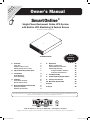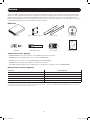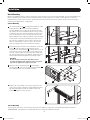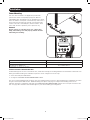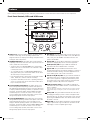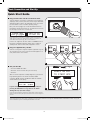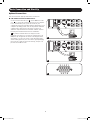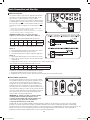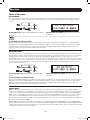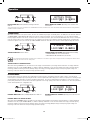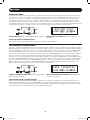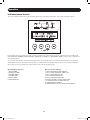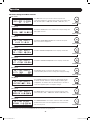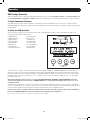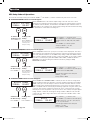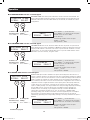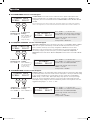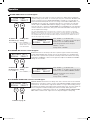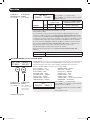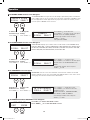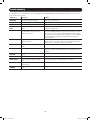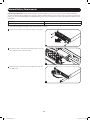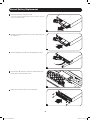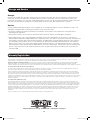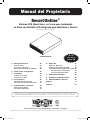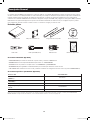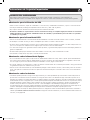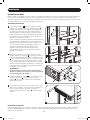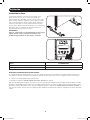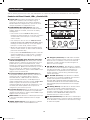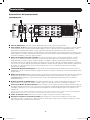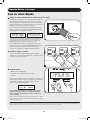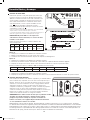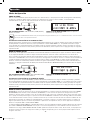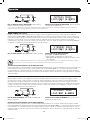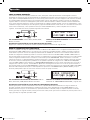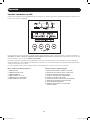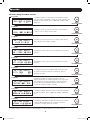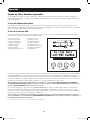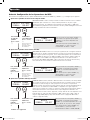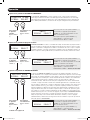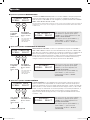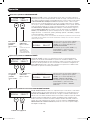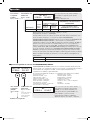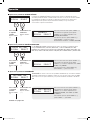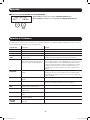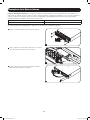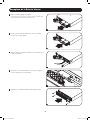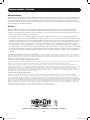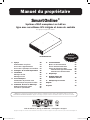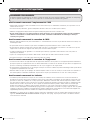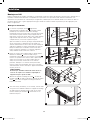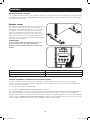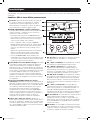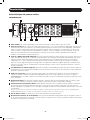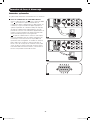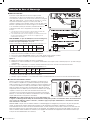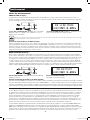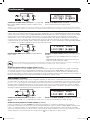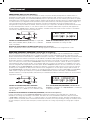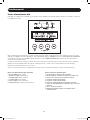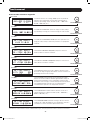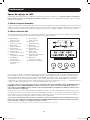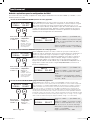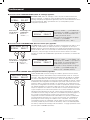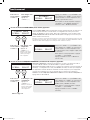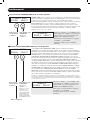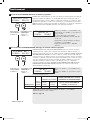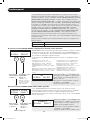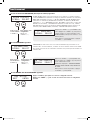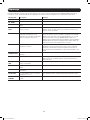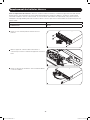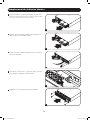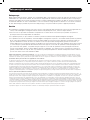Tripp Lite SU3000RTXLCD2U UPS System El manual del propietario
- Tipo
- El manual del propietario

SU3000RTXLCD2U
Quick
Start Guide—
Page 8
1
Owner’s Manual
SmartOnline
®
Single-Phase Rackmount Online UPS System
with Built-in LCD Monitoring & Control Screen
Not suitable for mobile applications.
1111 W. 35th Street, Chicago, IL 60609 USA • www.tripplite.com/support
Copyright ©2013 Tripp Lite. All rights reserved. SmartOnline
®
is a trademark of Tripp Lite. For latest updates, please visit www.tripplite.com
1. Overview 2
Parts List 2
Additional Accessories 2
Model Specific Accessories 2
2. Important Safety Instructions 3
3. Installation 4
Rack Mounting 4
Tower Mounting 5
4. Features 6
Front Panel Controls 6
Rear Panel Features 7
5. Basic Connection and Start-Up 8
Quick Start Guide 8
Optional Connections 9
6. Operation 11
Modes of Operation 11
LCD Informational Screens 14
UPS Setup Overview 16
Using PowerAlert Software 16
Using the LCD interface 16
7. Troubleshooting 23
8. Internal Battery Replacement 24
9. Storage and Service 26
10. Warranty Registration 26
Español 27
Français 53
Warranty
Registration:
register online today for a
chance to win a FREE Tripp Lite
product—www.tripplite.com/warranty
NOTE: External battery pack options require configuration using front panel LCD interface or via Tripp Lite’s EXTERNAL BATTERY CONFIGURATION software.
See page 20 for more information if you are connecting external batteries to this UPS.
13-11-177-9332C3.indb 1 11/27/2013 4:12:42 PM

2
Overview
Tripp Lite SmartOnline Rackmount UPS Systems with interactive LCD interface feature on-line, double-conversion UPS protection with
full-time sine wave output and zero transfer time suitable for all advanced networking applications. Each system provides long running
battery support with optional extended-run and SNMP/Web communications ability. Built-in interfaces include USB, DB9 serial and
Emergency Power Off (EPO). The interactive front panel LCD screen provides detailed UPS status, preset and control options. An optional
economy mode setting reduces power consumption and BTU heat output.
Parts List
UPS System Bolt-on mounting ears (2) 4-post rail kit PowerAlert CD
USB Cable EPO (RJ11) Cable RS-232 Cable Owner’s manual
Additional Accessories (Optional)
•SNMPWEBCARD:InternalnetworkinterfacecardforSNMP/Webcontrolandmonitoring
•ENVIROSENSE:Temperature/HumiditysensorforusewithSNMPWEBCARD
•SRSWITCH:RackdoorsensorforusewithENVIROSENSEandSNMPWEBCARD
•RELAYIOCARD:ProgrammableRelayI/OCardforremoteUPSmonitoring
•2-9USTAND:SupportsrackmountUPSandbatterypacksinuprighttowerconfiguration(notforSU3000RTXLCD3U)
Model Specific Accessories (Optional)*
UPS Model SU3000RTXLCD2U
External Battery Packs (LIMIT 1)**
BP72V15-2U
External Battery Packs (NO LIMIT)**
BP72V28RT3U
Hot-swap PDU System
PDUB30
2 Post Rackmount Kit
2POSTRMKITWM
5 Year Extended Warranty
WEXT5-2200-3000
*VisitthespecificationpageforyourUPSsystematwww.tripplite.comfordetailedextendedruntimedataandadditionalaccessoryoptions.
** Note: External battery pack options require configuration using front panel LCD interface or via Tripp Lite’s EXTERNAL BATTERY CONFIGURATION software. See page 20 for
more information if you are connecting external batteries to this UPS.
13-11-177-9332C3.indb 2 11/27/2013 4:12:43 PM

3
Important Safety Instructions
SAVE THESE INSTRUCTIONS
This manual contains instructions and warnings that should be followed during the installation, operation and storage of all
Tripp Lite UPS Systems. Failure to heed these warnings may affect your warranty.
UPS Location Warnings
•InstallyourUPSindoors,awayfromexcessmoistureorheat,conductivecontaminants,dustordirectsunlight.
•Forbestperformance,keeptheindoortemperaturebetween32ºFand104ºF(0ºCand40ºC).
•LeaveadequatespacearoundallsidesoftheUPSforproperventilation.
• Do not mount unit with its front or rear panel facing down (at any angle). Mounting in this manner will seriously inhibit the
unit’s internal cooling, eventually causing product damage not covered under warranty.
UPS Connection Warnings
•ConnectyourUPSdirectlytoaproperlygroundedACpoweroutlet.DonotplugtheUPSintoitself;thiswilldamagetheUPS.
•DonotmodifytheUPS'splug,anddonotuseanadapterthatwouldeliminatetheUPS’sgroundconnection.
•DonotuseextensioncordstoconnecttheUPStoanACoutlet.YourwarrantywillbevoidedifanythingotherthanTrippLitesurge
suppressors are used to connect your UPS to an outlet.
•IftheUPSreceivespowerfromamotor-poweredACgenerator,thegeneratormust
provide clean, filtered, computer-grade output.
•ThemainssocketoutletthatsuppliestheUPSshouldbeneartheUPSandbeeasilyaccessible.
•ToremoveACvoltagefromtheUPS,pulltheplugfromthesocketoutlet.
Equipment Connection Warnings
•Useofthisequipmentinlifesupportapplicationswherefailureofthisequipmentcanreasonablybeexpectedtocausethefailureof
the life support equipment or to significantly affect its safety or effectiveness is not recommended. Do not use this equipment in the
presence of a flammable anesthetic mixture with air, oxygen or nitrous oxide.
•DonotconnectsurgesuppressorsorextensioncordstotheoutputofyourUPS.ThismightdamagetheUPSandmayaffectthesurge
suppressor and UPS warranties.
•ConnecttheUPStoanoutletthatisadequatelyprotectedagainstexcesscurrents,shortcircuitsandearthfaults,aspartofthe
building installation. The outlet protection for the UPS should be in series with the mains input.
Battery Warnings
• Batteriescanpresentariskofelectricalshockandburnfromhighshort-circuitcurrent.Observeproperprecautions.Donotdisposeofthe
batteries in a fire. Do not open the UPS or batteries. Do not short or bridge the battery terminals with any object. Unplug and turn off the
UPS before performing battery replacement. Use tools with insulated handles. There are no user-serviceable parts inside the UPS. Battery
replacement should be performed only by authorized service personnel using the same number and type of batteries (Sealed Lead-Acid). The
batteries are recyclable. Refer to your local codes for disposal requirements or visit www.tripplite.com/UPSbatteryrecycling for recycling
information.TrippLiteoffersacompletelineofUPSSystemReplacementBatteryCartridges(R.B.C.).VisitTrippLiteontheWebatwww.
tripplite.com/support/battery/index.cfm to locate the specific replacement battery for your UPS.
•Note:ExternalbatterypackoptionsrequireconfigurationusingfrontpanelLCDinterfaceorviaTrippLite’sEXTERNALBATTERY
CONFIGURATION software. See page 20 for more information if you are connecting external batteries to this UPS.
13-11-177-9332C3.indb 3 11/27/2013 4:12:43 PM

E
E
D
G
G
F
1
2
3
4
A
B
B
A
C
C
4
Installation
Rack Mounting
Mount your equipment in either a 4-post or 2-post rack or rack enclosure (see below for 2-post mounting). The user must determine the
fitness of hardware and procedures before mounting. If hardware and procedures are not suitable for your application, contact the
manufacturer of your rack or rack enclosure. The procedures described in this manual are for common rack and rack enclosure types
and may not be appropriate for all applications.
4-Post Mounting
1
The included plastic pegs
A
will temporarily support the empty
rackmount shelves
B
while you install the permanent
mounting hardware. Insert a peg into the third hole from the
top on the front end of each bracket. On the rear end, insert a
peg into the center hole. (Each front bracket has 6 holes and
eachrearbrackethas5holes.)Thepegswillsnapintoplace.
After installing the pegs, expand each shelf to match the depth
of your rack rails. The pegs will fit through the square holes in
the rack rails to support the shelves. Refer to the rack unit
labels to confirm that the shelves are level in all directions.
Note: The support ledge of each shelf must face inward.
2
Remove the pegs at the front end of each bracket. Secure the
shelves
B
to the mounting rails permanently using the
included screws and cup washers
C
as shown. Place 2 screws
at the front of each rail (4 total) and 2 screws at the back of
each rail (4 total). Tighten all screws before proceeding. Note:
The rear pegs can be left in for installation, but the front ones
must be removed before the bracket is secured by screws.
WARNING!
Do not attempt to install your UPS until you have
inserted and tightened the required screws. The plastic
pegs will not support the weight of your UPS.
3
Attach your UPS’s mounting brackets
D
to the forward
mounting holes
E
of the UPS using the included hardware
F
.
The mounting bracket “ears” should face forward.
4
With the aid of an assistant (if necessary), lift your UPS and
slide it into the shelves. Attach the UPS mounting brackets to
the forward mounting rails with user-supplied screws and
washers
G
. Tighten all screws securely.
2-Post Mounting
If you mount 2U UPS models in 2-post racks, they require the addition of a Tripp Lite 2-Post Rackmount Installation Kit (model:
2POSTRMKITWM, sold separately). See Installation Kit owner’s manual for installation procedure.
13-11-177-9332C3.indb 4 11/27/2013 4:12:45 PM

5
Installation
Tower Mounting
Your UPS can be mounted in an upright tower position with
optional base stands sold separately by Tripp Lite (Model #
2-9USTAND). When mounting the UPS on adjustable base stands,
make sure that the control panel is toward the top. Remove the 4
front screws from the front panel and take it off. Pinch the tabs
located on the sides of the LCD panel, and then rotate it. Front
panel setup should be operated by service personnel only.
WARNING!
All UPS systems are extremely heavy. Use caution when
lifting and mounting. User must properly stabilize the UPS
when lifting and mounting.
Model SU3000RTXLCD2U
UPSDimensions(HxWxDin.) 3.43x17.35x25.5
UPSDimensions(HxWxDcm.) 8.71x44.07x64.77
Operating Altitude: 0 to 3000 m (0 to 10,000 ft.)
EXTERNAL BATTERY CONFIGURATION NOTE
If external battery packs are to be used with this UPS, install them following the mounting/installation documentation included with each
battery pack. External battery pack installation requires the UPS be configured one of two ways:
1. ViatheUPSfrontpanelLCDinterface
2.ViaTrippLite’sEXTERNALBATTERYCONFIGURATIONsoftware
This UPS is factory programmed with discharge curves and charging profiles for two basic external battery pack configurations accessible
using the UPS front panel LCD interface. Additional battery pack options using larger or multiple external battery packs are also
supported, but require configuration using Tripp Lite’s EXTERNAL BATTERY CONFIGURATION software and a serial port connection to the
UPS. See page 20 to determine which method applies to your external battery pack configuration.
13-11-177-9332C3.indb 5 11/27/2013 4:12:46 PM

10
12
1
2
3
4
5
7
6
8
9
11
6
Features
Before installing and operating your UPS, familiarize yourself with the locations and function of the features of each component.
Front Panel Controls, LEDs and LCD Screen
1
LCD Screen: This backlit (16x2 character) dot matrix display
indicates a wide range of UPS operating conditions and
diagnostic data. It also displays UPS settings and options when
viewing the UPS Setup screens.
2
ON/MUTE/TEST Button: This button offers 3 main functions
depending on the state of the UPS when it’s pressed: Power-on
control, alarm-cancel and self-test.
•ToturntheUPSoninONLINEMODE,pressandholdthis
button as the UPS is connected to a live outlet until a beep
is heard, then release.
•To“coldstart”theUPSoninONBATTERYMODEduringa
utility power failure, press and hold this button as the UPS is
off until a beep is heard, then release.
•PressthisbuttonduringapowerfailuretoMUTEtheaudible
alarm. Alarm will re-sound to indicate low-battery.
•ToperformaSELFTEST,astheUPSisoperatingnormallyin
on-line or economy mode, press and hold this button until a
beep is heard, then release.
3
Scroll Down/Exit Setup Button: This button allows you to
browse through different operating conditions and options on
the LCD display. Momentarily pressing it causes the LCD screen
to display a different operating condition (see Operation section
for details). Pressing this button and the SCROLL UP button
simultaneously for 3 seconds will launch a series of setup
screens. During setup operation, this button is used to scroll
through setup options and select setup options.
4
Scroll Up/SELECT Button: This button allows you to browse
through different operating conditions and options on the LCD
display. Momentarily pressing it causes the LCD screen to
display a different operating condition (see Operation section
for details). Pressing this button and the SCROLL DOWN button
simultaneously for 3 seconds will launch a series of setup
screens. During setup operation, this button is used to scroll
through setup options and select setup options.
5
OFF Button: Press this button until you hear a beep and see
the confirmation message on the LCD screen (“Turn OFF UPS:
Y/N”). Then, press the SCROLL UP button to turn the UPS
system’s inverter OFF.
6
Output LED: This green LED will illuminate to indicate that
your UPS is supplying AC power to connected equipment.
7
DC/AC (Inverter) LED: This green LED will illuminate to
indicate that the UPS’s DC/AC inverter is activated.
8
Bypass LED: This yellow LED will flash when the UPS is
providing filtered mains power without engaging its converter or
inverter. If this LED is flashing, connected equipment will not
receive battery power in the event of a blackout.
9
ECO (Economy Mode) LED: This green LED will illuminate to
indicate that your UPS is operating in Economy Mode. If this
LED is lit, the equipment is supplied by filtered mains power.
The inverter will be active during a blackout or brownout and
will supply continuous AC power to the equipment.
10
AC/DC (Converter) LED: This green LED will illuminate to
indicate that the UPS’s AC/DC converter is activated while AC
power is available.
Note: This LED will also illuminate to indicate that the UPS’s DC/DC converter is
activated while battery is discharged to provide connected equipment with AC
power.
11
Battery LED: This green LED will illuminate when the UPS is
discharging the battery to provide connected equipment with
AC power. When lit, an alarm will sound which can be silenced
by pressing the ON/MUTE button. This LED will remain lit after
the alarm is silenced.
12
Input LED: This green LED will illuminate to indicate AC input
supply is present and in good condition. It will flash if the AC
input supply is out of acceptable bypass range.
13-11-177-9332C3.indb 6 11/27/2013 4:12:46 PM

1
22
3 6
5
974
8
7
Features
Rear Panel Features
1
Input Cord: This permanently attached power cord connects your UPS to a power outlet.
2
AC Receptacles: These output receptacles provide connected equipment with pure sine-wave AC output during normal operation
and battery power during blackouts and severe brownouts. Power provided at these outlets is filtered to protect connected equipment
against damaging surges and line noise. The receptacles are divided into numbered load banks, as labeled on the unit. Using
PowerAlert software and cabling, load banks one and two may be individually turned off and on from a remote location, allowing
users to reset or reboot connected equipment.
3
Communications Ports (USB or RS-232): These ports connect your UPS to any workstation or server. Use with Tripp Lite’s
PowerAlert Software and included cables to enable your computer to automatically save open files and shut down equipment during
a blackout. Also use PowerAlert Software to monitor a wide variety of AC line power and UPS operating conditions. Consult your
PowerAlert Software manual or contact Tripp Lite Customer Support for more information. The 9-pin RS-232 port also supports dry-
contact communications. See USB & RS-232 Serial Communications in the Optional Connections section for installation instructions.
4
EPO (Emergency Power Off) Port: Your UPS features an EPO port that may be used to connect the UPS to a contact closure
switch to enable emergency inverter shutdown. See Optional Installation section for details.
5
Accessory Slot: Remove the small cover panel from this slot to use optional accessories to remotely monitor and control your UPS.
Visitwww.tripplite.comtoseeafulllistofaccessories,includingtheSNMPWEBCARDforremotecontrolandUPSmonitoring,aswell
as a wide variety of network management and connectivity products.
6
Input Circuit Breaker: This resettable breaker prevents high input current from damaging the UPS or the attached load. If this
breaker trips, verify your UPS load before resetting the breaker switch in.
7
External Battery Pack Connector: Your UPS supports the use of optional Tripp Lite external battery packs for additional runtime.
See Model Specific Accessories section under Overview for compatible models and limitations and UPS Setup Overview section under
Operation for configuration instructions.
Note: External battery pack options require configuration using front panel LCD interface or via Tripp Lite’s EXTERNAL BATTERY CONFIGURATION software. See page 20 for
more information if you are connecting external batteries to this UPS.
8
Ground Screw: Use this to connect any equipment that requires a chassis ground.
9
Output Circuit Breakers Switches: These resettable circuit breakers protect your UPS from output overload. If one or both
breakers trip, remove some of the load on the circuit(s) and allow the UPS to cool before pressing the breaker switch(es) in to reset.
13-11-177-9332C3.indb 7 11/27/2013 4:12:46 PM

3
1
2
8
Basic Connection and Start-Up
1
Plug your UPS’s line cord into an electrical outlet.
Your UPS must be connected to a dedicated circuit of sufficient
amperage. Note, however, that select models may be fitted with
different plug types. Refer to the rating table on top of your UPS
for more details on each selectable operating voltage.
Once your UPS is plugged in, all indicator LEDs will flash on
momentarily and the fan will turn on. The LCD screen will scroll
two message screens for 2 seconds each:
Note: Until the UPS is connected to a powered AC outlet for the first time, COLD
START (startup in battery mode during a power failure) is not available. See
COLD START LCD setup section (pg. 20) for more information.
Power is not supplied to the UPS outlets in STANDBY mode in
the factory configuration. Bypass output can be enabled in
standby mode via the built-in LCD configuration screens.
2
Plug your equipment into your UPS.
Your UPS is designed to support computer equipment only. You
will overload your UPS if you connect household appliances or
laserprinterstotheUPS'soutlets.
3
Turn your UPS ON:
•Pressthe“ON/MUTE”button
•Holditforseveralsecondsuntilyouhearabeep
•Releaseit
After successful completion of startup diagnostics, your UPS will
begin providing power to its outlets. The INPUT, AC/DC
(converter), DC/AC (inverter) and OUTPUT LEDs will illuminate
and the LCD screen will display:
ON LINE MODE
LOAD= 00% 0.00KW
If you're having trouble turning the UPS on, you may be
pressing the ON button too long. Release the button
"during" the beep (not after it stops).
Note: UPS system will function properly upon initial startup; however, maximum
runtime for the unit’s battery will only be accessible after it has been charged for
24 hours.
Quick Start Guide
Note: External battery pack options require configuration using front panel LCD interface or via Tripp Lite’s EXTERNAL BATTERY CONFIGURATION software. See page 20
for more information if you are connecting external batteries to this UPS.
13-11-177-9332C3.indb 8 11/27/2013 4:12:47 PM

1A
1B
1C
9
Basic Connection and Start-Up
Optional Connections
Your UPS will function properly without these connections.
1
USB and RS-232 Serial Communications
Use the included USB cable (see
1A
) and/or DB9 serial cable
(see
1B
) to connect the communication port of your computer
to the communication port of your UPS. Install on your
computer the Tripp Lite PowerAlert Software appropriate to your
computer'soperatingsystem.YourUPSmayfeatureadditional
communicationsports;theseportsmaybeconnectedto
additional computers that have PowerAlert Software installed.
Consult your PowerAlert manual for more information.
1C
Dry contact communications are simple, but some
knowledge of electronics is necessary to configure them. The
DB9 port’s pin assignments are shown in the diagram. If the
UPS battery is low, the UPS sends a signal by bridging pins 1
and5.Ifutilitypowerfails,theUPSsendsasignalbybridging
pins8and5.ToshuttheUPSdownremotely,shortpin3to
pin 9 for at least 60 seconds.
13-11-177-9332C3.indb 9 11/27/2013 4:12:48 PM

3
4-5
2A
2B
10
Basic Connection and Start-Up
2
EPO Port Connection
This optional feature is only for those applications that require
connection to a facility’s Emergency Power Off (EPO) circuit.
When the UPS is connected to this circuit, it enables
emergency shutdown of the UPS’s inverter and inhibits transfer
to internal bypass. Using the cable provided, connect the EPO
port of your UPS (see
2A
) to a user-supplied normally closed or
normally open switch according to the circuit diagram (see
2B
).
Note:
1. If using a cable other than what is supplied, the cable should not exceed
350 feet or have a resistance of greater than 10 ohms.
2. If a non-latching EPO switch is used, the EPO must be held for a minimum of
1 second. This does not apply to a latching EPO switch.
CAUTION: The EPO port is not a phone line surge
suppressor; do not connect a phone line to this port.
UPS Unit State when asserting EPO with AC line present:
LEDs Output Fans Serial SNMP USB LCD Screen
OFF OFF ON ON ON ON
“EMERGENCY
POWER OFF”
To restart the UPS unit after asserting EPO with AC line present:
Option 1:
1. VerifythattheEPOassertionhasbeenremovedorcleared.
2. Press ON button until unit beeps, then release.
3. UPS output will turn back on after it completes diagnostics.
Option 2:
1. VerifythattheEPOassertionhasbeenremovedorcleared.
2. Remove AC line power to the UPS unit, wait until the LCD is
completely off.
CAUTION: Do not open or mutilate batteries. Released material is harmful to the skin and eyes. It may be toxic. The following
precautions should be observed when working on batteries: Determine if the battery is inadvertently grounded. If inadvertently
grounded, remove the source from ground connection. Contact with any part of a grounded battery can result in electrical shock. The
likelihood of such a shock can be reduced if grounds are removed during installation and maintenance. (This is applicable to
equipment and remote battery supplies that do not have a grounded supply circuit.)
3. Reapply AC line power. Now the UPS will start back up in normal operation mode.
UPS Unit State when asserting EPO without AC line power:
LEDs Output Fans Serial SNMP USB LCD Screen
OFF OFF OFF OFF OFF OFF “EMERGENCY POWER OFF”
To restart the UPS unit after asserting EPO without AC line present:
1.VerifythattheEPOassertionhasbeenremovedorcleared.
2. Reapply AC line power to the UPS unit. Now the UPS will start back up in normal operation mode.
3
External Battery Connection
Check the Model Specific Accessories section under Overview
for compatible battery packs and maximum quantities for your
UPS system. Ensure that your battery pack matches the
voltage listed on your UPS battery connector. Adding external
batteries will increase recharge time as well as runtime. See
the battery pack owner’s manual for complete installation and
setup instructions. Make sure cables are fully inserted into their
connectors.Smallsparksmayresultduringbatteryconnection;
this is normal. Do not connect or disconnect battery packs
when the UPS is running on battery power.
IMPORTANT! To calibrate your UPS so that the runtime-
remaining LCD and software information screens
accurately predict runtime with external battery packs
connected, see page 20 for more information if
connecting external batteries to this UPS.
13-11-177-9332C3.indb 10 11/27/2013 4:12:48 PM

(FLASHING)
11
Operation
Modes of Operation
ON LINE MODE:
This is the standard operating mode for your UPS. In On line mode, the UPS provides continuously regulated AC output and recharges
the battery system as needed. If input power becomes unstable, the UPS will automatically maintain sine wave output from battery
reserves.
ON LINE MODE LEDs: AC INPUT, AC/DC, DC/AC & OUTPUT LEDs on. ON LINE MODE LCD SCREEN: Operating mode and UPS load
information
Note: A flashing INPUT LED indicates that input power is available, but is either not stable enough or of the wrong frequency to utilize in a bypass capacity.
ON LINE MODE LCD VIEWING OPTIONS:
When first entering On Line mode, the LCD screen will display load information in percentage and kilowatt units. To display additional
information screens, tap the SCROLL DOWN (“v”) button repeatedly. Additional screens include: Kilowatt hour usage, Kilowatt capacity
remaining, Runtime-remaining in minutes, Battery voltage and charge percentage, Output voltage and frequency, Input voltage and
frequency,LoadPowerFactorandLoadpercentagepluskVAcapacity.
ON BATTERY MODE:
In this mode, the UPS is providing battery-derived sine wave AC output to connected equipment. Battery mode is an automatic response
to power failure or extreme voltage fluctuation while the UPS is running in On line or Economy modes The UPS can also be cold-started
into Battery mode manually during a power failure by pressing and holding the ON/TEST button (see how-to section). The UPS will
automatically return to on-line or economy modes once mains power is restored and stable. To silence the audible alarm, press the ON/
MUTE button. The alarm will re-sound to warn of low battery conditions. As batteries become fully depleted, the UPS alarm will sound for
5secondscontinuouslyandACoutputwillturnoff.ThefrontpanelLCDwilldisplay“OUTPUTOFF/BATTERYLOW”forupto5minutes
before automatically turning off.
ON BATTERY MODE LEDs: BATTERY, AC/DC, DC/AC & OUTPUT
LEDs on.
ON BATTERY MODE LCD SCREEN: Operating mode and UPS load
information
ON BATTERY MODE LCD VIEWING OPTIONS:
When first entering ON BATTERY mode, the LCD screen will display load information in percentage and kilowatt units. To display additional
information screens, tap the SCROLL DOWN (“v”) button repeatedly. Additional screens include: Kilowatt hour usage, Kilowatt capacity
remaining, Runtime-remaining in minutes, Battery voltage and charge percentage, Output voltage and frequency, Input voltage and
frequency,LoadPowerFactorandLoadpercentagepluskVAcapacity.
BYPASS MODE:
BYPASS is an operating mode where the UPS is passing unprocessed input power directly through to the output. BYPASS MODE can
engage on an automatic basis (AUTO-BYPASS) or as an emergency UPS operating mode that maintains output to connected equipment
in case of UPS overload or internal component failure that would otherwise cause connected equipment to lose power. AUTO-BYPASS
MODE operation resulting from sudden UPS overload as the UPS is running in ON LINE MODE will automatically reset, once the output
load is reduced. BYPASS MODE resulting from internal UPS failure may not automatically reset, and if the message persists, users
should contact Tripp Lite for troubleshooting or repair options. Regardless of the cause, the UPS will not provide battery backup anytime
the LCD screen reports BYPASS MODE.
BYPASS MODE is also displayed on the LCD screen when the UPS is configured via the LCD STANDBY MODE screen to ENABLE BYPASS
OUTPUT. Once this preference is set, the UPS will alternate between BYPASS MODE with loading information and PRESS ON KEY TO TURN
UPS ON. In this mode, the UPS is providing standby mode operation with power at the outputs and the charger is operational, but the UPS
will not provide backup if power fails in this mode.
13-11-177-9332C3.indb 11 11/27/2013 4:12:49 PM

(FLASHING)
12
Operation
BYPASS MODE LEDs: INPUT, BYPASS (flashing) & OUTPUT
LEDs on.
BYPASS MODE LCD SCREEN: Operating mode and UPS load
information*
*Note: When bypass mode is set as a preference in the STANDBY MODE LCD screen, the BYPASS mode screen will alternate between BYPASS MODE with loading information
and PRESS ON KEY TO TURN UPS ON.
STANDBY MODE:
When first connected to a live power source, the UPS will automatically energize in Standby mode. The LCD panel will alternate between
“STANDBY MODE / PRESS ON KEY TO START UPS” and the charger will activate as necessary, but there is no UPS output or battery
backupsupportavailableinthismode.ToturntheUPSonfornormaloperation,pressandholdtheONbuttonuntilabeepisheard;the
UPS will energize after a series of diagnostic tests are completed. To turn the UPS completely off from standby mode, just unplug the
UPSfromitspowersource;theUPSwillreportOFFWAITINGandthefanandLCDscreenwillturnoffafterapproximately30seconds.
STANDBY MODE LEDs: INPUT LED on. STANDBY MODE LCD SCREEN (2 messages, 2 sec. each):
•STANDBYMODEandUPSloadinformation
•PRESSONKEYTOTURNONUPS(NotShown)
Note: A flashing INPUT LED indicates that input power is available, but is not stable enough to utilize. Pressing the ON button in standby mode while this LED is
blinking will “cold start” the UPS into battery mode.
STANDBY MODE LCD VIEWING OPTIONS:
When first entering STANDBY mode, the LCD screen will display load information in percentage and kilowatt units. To display additional
information screens, tap the SCROLL DOWN (“v”) button repeatedly. Additional screens include: Kilowatt hour usage, Kilowatt capacity
remaining, Runtime-remaining in minutes, Battery voltage and charge percentage, Output voltage and frequency, Input voltage and
frequency,LoadPowerFactorandLoadpercentagepluskVAcapacity.
ECONOMY MODE:
Economy mode refers to an optional UPS configuration for reduced power consumption and heat output. A UPS in economy mode
reduces power consumption by suspending the double conversion [AC-to-DC / DC-to-AC] process whenever input power is already of high
enough quality to pass through to connected equipment unchanged. The UPS will automatically switch back to on-line mode if input
power quality deteriorates to ensure that connected equipment receives high quality power under all conditions. See UPS Setup Overview
section under Operation for configuration info.
ECONOMY MODE LEDs: INPUT, AC/DC, ECO, OUTPUT LEDs on. ECONOMY MODE LCD SCREEN: Operating mode and UPS load
information
ECONOMY MODE LCD VIEWING OPTIONS:
When first entering ECONOMY mode, the LCD screen will display load information in percentage and kilowatt units. To display additional
information screens, tap the SCROLL DOWN (“v”) button repeatedly. Additional screens include: Kilowatt hour usage, Kilowatt capacity
remaining, Runtime-remaining in minutes, Battery voltage and charge percentage, Output voltage and frequency, Input voltage and
frequency,LoadPowerFactorandLoadpercentagepluskVAcapacity.
13-11-177-9332C3.indb 12 11/27/2013 4:12:50 PM

13
Operation
BATTERY TEST MODE:
To verify battery backup operation of your UPS, you can periodically perform a manual or programmed self-test of the UPS system. To
manually initiate a self-test while the UPS is operating in On-Line or Economy mode, press the ON/MUTE switch until a beep is heard,
then release. The UPS can be configured via the front panel LCD interface for no test, weekly or monthly self-test (factory default
configuration: monthly). Self-test can also be initiated via PowerAlert software at user determined intervals (see PowerAlert software
documentation for more information). When a self-test is run, the UPS will cycle to battery power for approximately 10 seconds and
automatically switch back to AC mode. If a failure mode or low battery condition is encountered, UPS will report “BATTERY FAULT” alarm
message and beep briefly once every two seconds. If the battery is okay, the display will return to the previous menu.
BATTERY MODE LEDs: INPUT, BATTERY, AC/DC, OUTPUT LEDs on. BATTERY MODE LCD SCREEN: BATTERY TEST and UPS load
information
BATTERY TEST MODE LCD VIEWING OPTIONS:
None—for the duration of the battery test the display will report output loading information.
FREQ (FREQUENCY) CONVERTER MODE:
YourUPSiscompatiblewith100-127Vnominalinputvoltageateither50or60Hz.TheUPSwillautomaticallyself-configurefor50Hzor
60Hzoperationbasedonutilitypowerconditionsatstart-upandregulateoutputpowerduringbatterymodeoperationwithin±0.05Hzof
theselectedfrequency.TheUPSsystemalsohasanadvancedsettingthatallowscontinuousfrequencyconversionfrom50Hzto60Hz
orfrom60Hzto50HzwhiletheUPSisrunninginon-line,doubleconversionmode.Theadvancedfrequencyconversionsettingis
accessible through the LCD, the included PowerAlert software or the optional SNMPWEBCARD internal accessory card. When continuous
frequency conversion is enabled, the maximum output capacity of the UPS system is derated by 30%. To set the UPS for frequency
conversion,you’llneedtoadjustsettingsontwoseparateLCDconfigurationscreens:OUTPUTFREQUENCY(select50or60Hzoutputas
desired)andFREQCONVERTER(selectenable).SeeUPS Setup Order of Operations operation section for instructions on setting these
twooptions.WhentheUPSisrunninginFREQCONVERTERmodeandactivelyconvertingoutputfrequencyfrom60to50Hz(or50to
60Hz),theINPUTLEDwillblinktoindicatethatbothAUTOMATICBYPASSandMANUALBYPASSoperationsarenotavailable(since
bypass would allow the wrong frequency to pass through to connected equipment).
FREQUENCY CONVERTER MODE LEDs: INPUT (blinking), AC/DC,
DC/AC and OUTPUT LEDs on.
FREQ CONVERTER MODE LCD SCREEN: “FREQCONVERTER”
and UPS load information
FREQ CONVERTER MODE LCD VIEWING OPTIONS:
WhenfirstenteringFREQUENCYCONVERTERMODE,theLCDscreenwilldisplayloadinformationinpercentageandkilowattunits.To
display additional information screens, tap the SCROLL DOWN (“v”) button repeatedly. Additional screens include: Kilowatt hour usage,
Kilowatt capacity remaining, Runtime-remaining in minutes, Battery voltage and charge percentage, Output voltage and frequency, Input
voltageandfrequency,LoadPowerFactorandLoadpercentagepluskVAcapacity.
13-11-177-9332C3.indb 13 11/27/2013 4:12:50 PM

14
Operation
LCD Informational Screens
This UPS is configured with a two-row, 32-character LCD screen to offer detailed UPS status, control and configuration options.
In most display modes, the upper row of text continuously identifies the current operational mode. Supported modes are BYPASS, ON
LINE,ONBATTERY,ECONOMY,FREQ(FREQUENCY)CONVERTER&STANDBY(SeeOPERATIONALMODESsectionformoreinformationon
each operating mode).
The lower row of text identifies particular measurement values. To scroll between the seven available measurement screens, press the
SELECT button repeatedly. The display can be “parked” on a particular value for full-time display while the UPS is running in that mode.
All nine data screens are available to be monitored from each of the six operating modes:
Operating Modes (Top Line)
1. ON LINE MODE
2. ON BATTERY MODE
3. ECONOMY MODE
4. STANDBY MODE
5.BYPASSMODE
6.FREQCONVERTER
Data Screens (Second Line)
1. LOAD PERCENTAGE & LOAD KILOWATTS
2.OUTPUTLOADPERCENTAGE&LOAD(KVA)
3. OUTPUT LOAD POWER FACTOR
4.INPUTVOLTAGE&FREQUENCY
5.OUTPUTVOLTAGE&FREQUENCY
6.BATTERYVOLTAGE&CAPACITYPERCENTAGE
7. ESTIMATED BATTERY RUNTIME (MINUTES)
8.REMAININGWATTS/CAPACITY
9.DEMANDENERGYFORLASTHOUR(KILOWATT/HOURS)
13-11-177-9332C3.indb 14 11/27/2013 4:12:51 PM

PRESS TO ADVANCE
PRESS TO ADVANCE
PRESS TO ADVANCE
PRESS TO ADVANCE
PRESS TO ADVANCE
PRESS TO ADVANCE
PRESS TO ADVANCE
PRESS TO ADVANCE
PRESS TO ADVANCE
15
Operation
The LOAD data screen specifies the amount of power that
connected equipment is currently using in terms of percentage and
kW/kilowatts(1kW=1000watts/0.5kW=500watts,etc.).
4th screen
The DEMAND ENERGY screen offers continuous data on the KWh
(kilowatt-hours) that connected equipment has consumed in the
last one-hour period.
5th screen
The REMAIN WATTS screen tracks the remaining capacity of the
UPSinkilowatts.(1kW=1000watts/0.5kW=500watts,etc.).
6th screen
The RUNTIME remaining screen tracks the approximate minutes
of runtime available under the current loading and battery pack
configuration. The runtime value will automatically re-calculate as
connected equipment power consumption changes.
7th screen
The BATTERY voltage screen tracks the charge level of your
connected battery bank in terms of voltage and charge percentage.
8th screen
TheOUTPUTVOLTAGE&FREQUENCYscreendisplayscurrentdata.
9th screen
TheINPUTVOLTAGE&FREQUENCYscreendisplayscurrentdata.
* Set of 9 information screens are shown in ON LINE MODE, but can also be viewed from all 6 operating modes.
LCD Status & Supported Measurements
1st screen
2nd Screen
TheOUTPUTLOADLEVELscreenindicatestheloadpercentageand
kVAoutputloadlevel.
3rd Screen
The OUTPUT LOAD POWER FACTOR screen indicates the power
factor of connected equipment.
13-11-177-9332C3.indb 15 11/27/2013 4:12:53 PM

16
Operation
UPS Setup Overview
Your UPS supports a variety of advanced configuration options that can be set up via PowerAlert software, the front panel LCD screen
and the External Battery Configuration software. Many of the configurations can be adjusted using more than one of these methods.
1. Using PowerAlert Software
PowerAlert software (included on CD or available as a free Web download on www.tripplite.com) can be used to configure Economy
Mode ON and OFF. The software also supports Economy Mode Operation scheduling, allowing you to set timers to engage and disengage
Economy Mode.
2. Using the LCD Interface
This UPS supports a variety of user setup options and custom configurations that can be accessed via the front panel LCD screen.
Configuration and information items include:
1.OutputVoltage
2. Output Frequency
3. Bypass Range
4. Overload Alarm
5.ShutdownAfter
6. Battery Save
7. Standby Mode
8.FrequencyConverter
9. Economy Mode
10. Cold Start
11. Battery Test
12. External Batt
13. Audible Alarm
14. Factory Default
15.AlarmHistory
16. Information
To access these user options, enter the UPS SET-UP menu by pressing the SCROLL UP & SCROLL DOWN buttons simultaneously for
at least 3 seconds. The screen will report UPS SET-UP on the upper row and EXIT ENTER on the bottom row. Enter the setup menu by
pressing the button directly under the word “ENTER” in the LCD (the SCROLL UP button). In Set-Up mode, the second row will always
identify the function of the two scroll buttons (“
v
” & “
^
”). When a value is “set” via the LCD, the display will show a “*” immediately
following the new value.
Many LCD configuration items cannot be accessed in ON LINE, ON BATTERY, ECONOMY or FREQ CONVERTER mode. Turn
off connected equipment and set the UPS to STANDBY MODE prior to entering the UPS SET-UP menu to gain access to all
configuration items.
Any time the UPS SET-UP menu is entered, you will need to scroll through all 16 functions until you see the UPS SET-UP / EXIT ENTER
menu screen again and EXIT (
^
) is pressed. You can then power-on the UPS and all changed menu items will take effect. Below, we will
show the order of operations in the UPS Setup menu with a brief description of each configuration screen.
If you feel you may have enabled, disabled or specified advanced set-up values that may not be ideal for your configuration,
just reset to FACTORY DEFAULT to return all set-up items to the original factory configuration.
Note: Values in the LCD with an adjacent “*” symbol reflect the current SET value for that attribute.
13-11-177-9332C3.indb 16 11/27/2013 4:12:53 PM

120V*
SCROLL SELECT
60HZ*
SCROLL SELECT
WIDE*
SCROLL SELECT
Continued on page 18.
17
Operation
UPS Setup Order of Operations
To access the UPS Setup screens, press both the SCROLL (
v
) and SELECT (^) buttons simultaneously and hold for 3 seconds.
1
The OUTPUT VOLTAGE selection screen will appear.
OUTPUTVOLTAGEreferstothenominaloutputvoltageoftheUPS.Thisvalueismost
commonly set to match the prevailing country or region-specific nominal voltage. In general,
use120VforUSAandCanada,127VforMexicoand100VforJapan.Additionalvaluesof
110&115Varealsoavailable.Note: Certain voltage settings will cause automatic de-rating.
See specifications on unit label for de-rating info.
Press “SELECT” (
^
) to SET this value.
Press “SCROLL” (
v
) to advance to the next option.
Availablevaluesare:100,110,115,120&
127V
Press SCROLL (
v
) to browse options
and press SELECT (
^
) to SET.
Factorydefault=120V
2
The OUTPUT FREQUENCY selection screen will appear.
OUTPUTFREQUENCYreferstothecycles-per-second(Hz)ofUPSoutputpower.Thisvalueis
most commonly set to match the prevailing country or region-specific frequency. In general,
intheUSA,CanadaandMexicousethe60Hzfactorysetting.In100-127V50Hzlocations,
suchasJamaica,AntiguaandpartsofJapan,settheUPSto50Hz.Tosuccessfullyconfigure
yourUPStoconvertfrequencyfrom50-to-60Hzor60-to-50Hz,setBOTHtheOUTPUT
FREQUENCY to the desired setting and enable this function by setting the FREQ
CONVERSIONtoENABLE.
To Change This
Setting:
Press “SELECT” (
^
)
To Advance to
the Next Screen:
Press SCROLL (
v
)
To Change This
Setting:
Press “SELECT” (
^
)
Press “SELECT” (
^
) to SET this value.
Press “SCROLL” (
v
) to advance to the next option.
Availablevaluesare:60Hz,50Hz
Scroll through available values and press
SELECT (
^
) to SET.
Factorydefault=60Hz
To Advance to
the Next Screen:
Press SCROLL (
v
)
3
The BYPASS RANGE selection screen will appear.
BYPASS RANGE: When ECONOMY MODE is enabled, this UPS will allow line voltage that’s
already of sufficient quality pass through to connected equipment unchanged. The BYPASS
RANGE control gives users the ability to control the amount of deviation from the selected
nominal voltage before automatically turning back to on-line mode. The factory setting of
WIDE is compatible with the vast majority of networking equipment. Using this control, users
of even the most sensitive equipment can utilize the UPS in economy mode by selecting
alternate preset values. Regardless of the “plus or minus” value entered, the highest bypass
voltageavailableis135V.Thelowestbypassvoltageavailableis90V(fullload)and70V
(<70%load).The“Wide”rangereflectsthesesamevalues(fullload90to135V/<70%
load70to135V).
To Change This
Setting:
Press “SELECT” (
^
)
Press “SELECT” (
^
) to SET this value.
Press “SCROLL” (
v
) to advance to the next option.
Availablevaluesare:+/-5,6,7,8,9,10,11,
12,13,14,15%&wide
Scroll through available values and press
SELECT (
^
) to SET.
Factory default = WIDE
To Advance to
the Next Screen:
Press SCROLL (
v
)
Note: The UPS must be
in Standby Mode to
change this setting.
Note: The UPS must be
in Standby Mode to
change this setting.
13-11-177-9332C3.indb 17 11/27/2013 4:12:56 PM

105%*
SCROLL SELECT
DISABLE*
SCROLL SELECT
DISABLE*
SCROLL SELECT
Continued on page19.
18
Operation
4
The OVERLOAD ALARM selection screen will appear.
OVERLOADALARMreferstothepointatwhichtheUPSwillsounditsoverloadalarm.The
factorysettingof105%willprovideadequateoverloadwarningsformostapplications,but
alternativevaluesfrom5%tothe105%default(in5%intervals)areavailableforcustom
configurations.
5
The SHUTDOWN AFTER selection screen will appear.
SHUTDOWNAFTERreferstotheamountofruntimetheUPSwillprovideinapowerfailure
before turning off. The factory configuration of DISABLE is suitable for applications where the
longest possible runtime is desired. In cases where a specific amount of runtime is needed
(andnomore),youcansettheshutdown-aftervaluetoaspecificnumberbetween5and
90minutes(in5min.intervals),usingthiscontrol.
6
The BATTERY SAVE selection screen will appear.
BATTERYSAVEoptionenablesautomaticUPSpower-offinbatterymodewhenthereisno
need for continued operation. This option prevents unnecessary battery discharge by shutting
off UPS power once the load level falls below a user-selectable percentage for 10 continuous
minutes.Settingsareavailabletoenableshutdownatloadlevelsbetween5%and95%(in
5%increments).Thisfeatureisidealfornon-monitoredUPSconfigurationswhereconnected
equipment consumes a significant amount of UPS capacity but is subsequently shut down,
or when devices are connected to a UPS but are not powered on to begin with, and thus
require no battery backup. Users may determine the ideal percentage setpoint by monitoring
the UPS LCD load level screen for typical power consumption in both operating and
shutdown modes. For example, if your equipment normally consumes 40-100% UPS
capacitywhileoperational,butdropsto3%onceit’sshutdown,aBATTERYSAVE
percentagesettingof5%wouldbeideal.Onceconnectedequipmentpowerconsumption
falls below the selected percentage for 10 continuous minutes, the UPS will turn off
automatically, preventing unnecessary battery discharge. The factory default for this option is
DISABLE.
To Change This
Setting:
Press “SELECT” (
^
)
Press “SELECT” (
^
) to SET this value.
Press “SCROLL” (
v
) to advance to the next option.
Availablevaluesare:5%to105%
(in5%intervals)
Scroll through available values and press
SELECT (
^
) to SET.
Factorydefault=105%
To Advance to
the Next Screen:
Press SCROLL (
v
)
To Change This
Setting:
Press “SELECT” (
^
)
Press “SELECT” (
^
) to SET this value.
Press “SCROLL” (
v
) to advance to the next option.
Availablevaluesare:5to90minutes
(in5min.intervals)
Scroll through available values and press
SELECT (
^
) to SET.
Factory default = DISABLE
To Advance to
the Next Screen:
Press SCROLL (
v
)
To Change This
Setting:
Press “SELECT” (
^
)
Press “SELECT” (
^
) to SET this value.
Press “SCROLL” (
v
) to advance to the next option.
Availablevaluesare:5%to95%(in5%intervals)
Scroll through available values and press
SELECT (
^
) to SET.
Factory default = DISABLE
To Advance to
the Next Screen:
Press SCROLL (
v
)
13-11-177-9332C3.indb 18 11/27/2013 4:12:58 PM

NO OUTPUT*
SCROLL SELECT
Continued on page 20.
DISABLE*
SCROLL SELECT
DISABLE*
SCROLL SELECT
19
Operation
7
The STANDBY MODE selection screen will appear.
STANDBY MODE screen allows users to enable the UPS to provide output power when
running in standby mode. The standby mode factory configuration is NO OUTPUT. In this
configuration, the screen will alternate between STANDBY MODE / PRESS ON KEY TO TURN
UPS ON.
Note: To enable bypass power output in standby mode, select BYPASS OUTPUT in the standby mode configuration
screen. In this configuration, the screen will alternate between BYPASS MODE / PRESS ON KEY TO TURN UPS ON.
To Change This
Setting:
Press “SELECT” (
^
)
8
The FREQUENCY CONVERTER selection screen will appear.
FREQUENCYCONVERTERreferstotheabilityoftheUPStoconvert60Hzto50Hzor50Hzto
60Hz.TheUPSsystemautomaticallyselects50Hzor60Hzoperationbasedonutility
power conditions at start-up. The factory configuration of DISABLE is ideal for most
applications. Some users may wish to convert frequency for connected equipment. To
successfully configure your UPS for frequency conversion, ENABLE the FREQUENCY
CONVERTERfunctionandSETtheOUTPUTFREQUENCYfunctiontothedesired50or60Hz
setting.
9
The ECONOMY MODE selection screen will appear.
ECONOMY MODE is a UPS setting that enables enhanced efficiency and reduced BTU output
by suspending double-conversion circuits whenever input power is already of sufficient quality
to run connected equipment. In economy mode, the UPS consults the current BYPASS
RANGEsetting(+/-5%to10%).Wheninputvoltagestrayspasstheselectedpercentage
preset, the UPS will automatically switch to on-line mode. When input voltage falls back
within bypass range settings the UPS will automatically return to economy mode. Note: The
suggested setting range is +/- 5% to +/- 10%.
Press “SELECT” (^) to SET this value.
Press “SCROLL” (v) to advance to the next option.
Available values are: No output & Bypass output
Scroll through available values and press
SELECT (^) to SET.
Factory default = NO OUTPUT
To Advance to
the Next Screen:
Press SCROLL (
v
)
To Change This
Setting:
Press “SELECT” (
^
)
Press “SELECT” (
^
) to SET this value.
Press “SCROLL” (
v
) to advance to the next option.
Available values are: ENABLE, DISABLE
Scroll through available values and press
SELECT (
^
) to SET.
Factory default = DISABLE
To Advance to
the Next Screen:
Press SCROLL (
v
)
Note: The UPS must be
in Standby Mode to
change this setting.
Note: The UPS must be
in Standby Mode to
change this setting.
To Change This
Setting:
Press “SELECT” (
^
)
Press “SELECT” (
^
) to SET this value.
Press “SCROLL” (
v
) to advance to the next option.
Available values are: ENABLE, DISABLE
Scroll through available values and press
SELECT (
^
) to SET.
Factory default = DISABLE
To Advance to
the Next Screen:
Press SCROLL (
v
)
13-11-177-9332C3.indb 19 11/27/2013 4:12:59 PM

ENABLE*
SCROLL SELECT
MONTHLY*
SCROLL SELECT
Continued on page 21.
20
Operation
10
The COLD START selection screen will appear.
COLD START refers to the ability of a UPS to be turned on in battery mode for temporary
operation during a power failure. To cold start your UPS, press and hold the ON button until
a beep is heard, then release. COLD START DISABLE is available on a one-time basis to
prevent unintended startup while the UPS is in storage or transit. Once COLD START is set
to DISABLE, the UPS cannot be cold started again until it is connected to an outlet with
valid AC output. To DISABLE COLD START for shipping or storage, enter the UPS SETUP
menu when the UPS is running in BATTERY MODE and select DISABLE (the cold start option
cannot be disabled in other modes). Next, press and hold the OFF button and package the
UPS for shipment and storage.
Note: COLD START DISABLE cannot be set when the UPS is connected to a live AC receptacle. If COLD START
DISABLE is attempted when the UPS is connected to live AC input, the LCD screen will report “WILL BE ENABLED
WITH VALID AC” to confirm that the seeting has not been accepted. If COLD START DISABLE is selected as the UPS
runs in BATTERY MODE, the UPS will accept the DISABLE setting and automatically reset to ENABLE cold start the
next time valid AC input voltage is detected.
11
The BATTERY TEST selection screen will appear.
BATTERY TEST refers to the ability of the UPS to perform regular self-tests of the battery
system. During BATTERY TEST operation, the UPS will momentarily cycle to Battery Mode
and alert users of potential UPS operational or battery-related fault conditions. The factory
configurationofMONTHLYisidealformostapplications.OptionsforWEEKLYandDISABLE
settings are also available.
Press “SELECT” (
^
) to SET this value.
Press “SCROLL” (
v
) to advance to the next option.
Availablevaluesare:WEEKLY,MONTHLY,NOTEST
Scroll through available values and press
SELECT (
^
) to SET.
Factorydefault=MONTHLY
12
The EXTERNAL BATTERY TYPE selection screen will appear.
EXTERNAL BATTERY TYPE refers to the ability of the UPS to become aware of which external
battery pack is connected to enhance accuracy of the MINUTES RUNTIME countdown during
a power failure. The LCD interface supports the addition of a single external battery pack by
selecting the part number of the battery system using the LCD screen. Your UPS system can
also be configured for additional battery pack models or multiple battery packs when
supported, but these configurations require the use of EXTERNAL BATTERY CONFIGURATION
TOOL software available in the support section of http://www.tripplite.com/bpconfig.
To Change This
Setting:
Press “SELECT” (
^
)
Press “SELECT” (
^
) to SET this value.
Press “SCROLL” (
v
) to advance to the next option.
Available values are: ENABLE, DISABLE
Scroll through available values and press
SELECT (
^
) to SET.
Factory default = DISABLE
To Advance to
the Next Screen:
Press SCROLL (
v
)
To Change This
Setting:
Press “SELECT” (
^
)
To Advance to
the Next Screen:
Press SCROLL (
v
)
Note: The UPS must be in
BATTERY MODE to access
COLD START DISABLE.
13-11-177-9332C3.indb 20 11/27/2013 4:13:01 PM

NO BP*
SCROLL SELECT
Continued on page 22.
NO
SCROLL SELECT
21
Operation
To Change This
Setting:
Press “SELECT” (
^
)
Press “SELECT” (
^
) to SET this value.
Press “SCROLL” (
v
) to advance to the next option.
Available values are:
To Advance to
the Next Screen:
Press SCROLL (
v
)
13
The FACTORY DEFAULT selection screen will appear.
FACTORY DEFAULT gives users a quick and easy way to return the UPS to its original factory
configuration. When selecting YES to FACTORY DEFAULT in the LCD Set-Up screens, the
UPS will immediately revert to the original shipping configuration and set of presets.
Running a FACTORY DEFAULT will restore these factory settings:
OUTPUTVOLTAGE=120
OUTPUTFREQUENCY=60Hz
BYPASS RANGE = WIDE
OVERLOADALARM=105%
SHUTDOWNAFTER=DISABLE
BATTERYSAVE=DISABLE
STANDBY MODE = NO OUTPUT
FREQCONVERTER=DISABLE
ECONOMY MODE = DISABLE
COLD START = ENABLE
BATTERYTEST=MONTHLY
EXTERNAL BATT = NO BP
FACTORY DEFAULT = YES
AUDIBLE ALARM = ENABLE
ALARMHISTORY=ALLMESSAGESCLEARED
INFORMATION=NOCHANGE
To Change This
Setting:
Press “SELECT” (
^
)
Press “SELECT” (
^
) to SET this value.
Press “SCROLL” (
v
) to advance to the next option.
Available values are: NO, YES
Scroll through available values and press SELECT
(
^
) to SET.
Factory default = None
To Advance to
the Next Screen:
Press SCROLL (
v
)
Note: The UPS must be
in Standby Mode to
change this setting.
UPS MODEL
Factory
Default
Congure via LCD
Conguration via EXTERNAL BATTERY
CONFIGURATION TOOL software
Battery pack
option 1
Battery pack
option 2
Battery pack option 3
(BP TOOL on LCD display)
SU3000RTXLCD2U
NO BP BP72V15-2U BP72V28RT-3U BP72V28RT3U(formorethan1)
Scroll through available values and press SELECT (
^
) to SET.
Factory default = NO BP
If you’re planning on using your UPS with the additional supported battery pack option
listed above as battery pack option 3, EXTERNAL BATTERY CONFIGURATION TOOL software
is required. After the EXTERNAL BATTERY CONFIGURATION TOOL software is used, the UPS
will display the resulting configuration as “BP TOOL” on the LCD screen. BP TOOL is present
as an LCD viewable option, but is itself not selectable (if BP TOOL selection is attempted,
the screen will report “READ ONLY. SELECT BY BP TOOL” to confirm the selection has not
been accepted). EXTERNAL BATTERY CONFIGURATION TOOL software is a Windows only
application and requires a serial cable connection to the UPS in order to run.
Visithttp://www.tripplite.com/bpconfigtodownloadthesoftware.
Battery Pack Models That Require Use of EXTERNAL BATTERY CONFIGURATION TOOL
Software:
UPS MODEL BATTERY PACK MODEL
SU3000RTXLCD2U
BP72V28RT3U(formorethan1)
13-11-177-9332C3.indb 21 11/27/2013 4:13:02 PM

1: OVERLOAD
SCROLL SELECT
ENABLE*
SCROLL SELECT
FW VER:FW#####
SCROLL SELECT
22
Operation
14
The AUDIBLE ALARM selection screen will appear.
The AUDIBLE ALARM screen gives the user the ability to permanently enable or disable the
UPS’s audible alarm in case of an alarm event. The factory configuration of ENABLE is ideal
for most applications. Certain applications may require the alarm to be disabled, in which
case the option of DISABLE can be selected.
15
The ALARM HISTORY selection screen will appear.
ALARMHISTORYdisplaysupto5alarmevents.PossiblealarmsincludeCHARGERFAULT,
FANFAULT,OVERTEMP,+/-DCBUSHIGH/LOW,BUSOVP,INVERTERFAULT,BATTERYFAULT,
DC-DCFAULT,OVERLOAD,O/PSHORT,NOBATTERY,SITEWIREFAULT,BYPASSVOLTBAD,
BYPASSFREQBAD,INPUTOVERCURRENT,andBATTERYLOW.
16
The INFORMATION screen will appear.
INFORMATION refers to a series of 3 information screens that are viewable via the LCD
interface: Firmware version, UPS serial number and SNMP IP address. These values are for
viewing only and cannot be modified via the LCD interface
17
The ORIGINAL UPS SET-UP EXIT/ENTER screen will appear.
To Change This
Setting:
Press “SELECT” (
^
)
Press SELECT (
^
) to SET this value.
Press SCROLL (
v
) to advance to the next option.
Available values are: ENABLE, DISABLE
Scroll through available values and press
SELECT (
^
) to SET.
Factory Default: ENABLE
To Advance to
the Next Screen:
Press SCROLL (
v
)
To Change This
Setting:
Press “SELECT” (
^
)
Press “SELECT” (
^
) to SET this value.
Press “SCROLL” (
v
) to advance to the next option.
Availablevaluesare:ALARMHISTORY1-5&
ERASE
Scroll through available values and press
SELECT (
^
) to SET
To Advance to
the Next Screen:
Press SCROLL (
v
)
To Change This
Setting:
Press “SELECT” (
^
)
Press “SELECT” (
^
) to EXIT this section.
Press “SCROLL” (
v
) to advance to the next
information screen.
AvailableInformation:FIRMWAREVERSION,
UPS SERIAL #, SNMP IP ADDRESS
Scroll through available values and press
SELECT (
^
) to EXIT.
To Advance to
the Next Screen:
Press SCROLL (
v
)
Press EXIT (
v
) to exit the UPS SET-UP section.
Press “ENTER” (
^
) to re-enter UPS SET-UP screens.
13-11-177-9332C3.indb 22 11/27/2013 4:13:04 PM

23
Troubleshooting
SeethechartbelowforexplanationoferrorcodesthatappearintheALARMHISTORYoftheUPSSETUPLCDScreen,aswellassug-
gested solutions for each error.
LCD Display Description Solution
OVERLOAD
The load exceeds UPS capacity. Reduce the connected load.
O/P SHORT
UPS’s output is shorted. Remove the cause of the short circuit from the UPS’s output.
NO BATTERY
Battery is not connected to UPS. Check the connection of the internal battery
SITE WIRING
FAULT
The connection of utility line is not
correct.
Check the utility line for wiring problems such as reversed line and a
neutral or missing ground.
BATTERY FAULT
The UPS will report a BATTERY FAULT if it
finds the batteries to be weak after
performing a self-test.
Let the UPS system charge for at least 12 hours and perform battery
test using the ON/MUTE button as described in the Features section.
If the second test also results in a BATTERY FAULT message, replace
the batteries and/or contact Tripp Lite for assistance. Note: BATTERY
FAULT is always accompanied by an audible alarm that beeps at
2-second intervals.
OVER TEMP
The inside temperature of the UPS is
higher than the limit.
Check the UPS to be sure that there is adequate space for air to
circulate near the vents and that the fan is working properly. Ensure
that the UPS is in a 0-40°C / 32-104°F environment.
CHARGER FAULT
There are problems with the charger
circuit.
If the problem persists, contact Tripp Lite for assistance.
FAN FAULT
There are problems with the fan. Check if there is any material stopping the rotation of the fan.
Remove the material. If the problem persists, contact Tripp Lite for
assistance.
+/-DC BUS
HIGH/LOW
The internal DC bus voltage is too high or
too low.
If the problem persists, contact Tripp Lite for assistance.
BUS OVP
The internal DC bus voltage is too high. If the problem persists, contact Tripp Lite for assistance.
INVERT FAULT
There are problems with the inverter
circuit.
If the problem persists, contact Tripp Lite for assistance.
DC-DC FAULT
There are problems with the DC-DC
converter circuit.
If the problem persists, contact Tripp Lite for assistance.
I/P OVER
CURRENT
ThereareissueswiththePFCorINV
circuit.
If the problem persists, contact Tripp Lite for assistance.
13-11-177-9332C3.indb 23 11/27/2013 4:13:04 PM

1
2
3
24
Internal Battery Replacement
Battery Replacement Door: Under normal conditions, the original battery in your UPS will last several years. Battery replacement
should be performed only by qualified service personnel. Refer to “Battery Warnings” in the Safety section. If you require a replacement
battery, you can find it at www.tripplite.com/support/battery/index.cfm. See the chart below to find the right replacement battery for your
UPS system:
UPS Model Replacement Battery Cartridge
SU3000RTXLCD2U RBC72S
See the following diagrams for battery removal and installation procedures.
1
Remove the four front screws from the front panel and remove.
2
Flip open the white connector holder. Disconnect the connector
that’s inside the white connector holder.
3
Remove the two screws that secure the battery door. Flip open
the battery door.
13-11-177-9332C3.indb 24 11/27/2013 4:13:05 PM

4
5
6
7
8
25
Internal Battery Replacement
4
Remove the batteries using the pull-tab.
Note: Please memorize the original battery position and orientation to ensure you
install the new batteries correctly.
5
Insert the new battery set into the UPS in the same position as
the original set.
6
Close the battery door. Replace the two battery door screws.
7
Reconnect the DC connector (red-to-red, black-to-black) and
flip the white connector holder closed.
8
Replace the four front screws to secure the bezel.
13-11-177-9332C3.indb 25 11/27/2013 4:13:07 PM

26
Storage and Service
Storage
First turn your UPS OFF: press the “OFF” switch to turn power off at the UPS outlets, then disconnect the power cord from the wall
outlet. Next, disconnect all equipment to avoid battery drain. If you plan on storing your UPS for an extended period of time, fully
recharge the UPS batteries once every three months by plugging the UPS into a live AC outlet and letting the UPS charge for 4-6 hours.
If you leave your UPS batteries discharged for an extended period of time, they may suffer permanent loss of capacity.
Service
A variety of Extended Warranty and On-Site Service Programs are also available from Tripp Lite. For more information on service, visit
www.tripplite.com/support. Before returning your product for service, follow these steps:
1. Review the installation and operation procedures in this manual to ensure that the service problem does not originate from a
misreading of the instructions.
2. If the problem continues, do not contact or return the product to the dealer. Instead, visit www.tripplite.com/support.
3. If the problem requires service, visit www.tripplite.com/support and click the Product Returns link. From here you can request a
Returned Material Authorization (RMA) number, which is required for service. This simple on-line form will ask for your unit’s model and
serial numbers, along with other general purchaser information. The RMA number, along with shipping instructions will be emailed to
you. Any damages (direct, indirect, special or consequential) to the product incurred during shipment to Tripp Lite or an authorized
Tripp Lite service center is not covered under warranty. Products shipped to Tripp Lite or an authorized Tripp Lite service center must
have transportation charges prepaid. Mark the RMA number on the outside of the package. If the product is within its warranty period,
enclose a copy of your sales receipt. Return the product for service using an insured carrier to the address given to you when you
request the RMA.
Visitwww.tripplite.com/warrantytodaytoregisterthewarrantyforyournewTrippLiteproduct.You'llbeautomaticallyenteredintoadrawingforachancetowinaFREE
TrippLiteproduct!**Nopurchasenecessary.Voidwhereprohibited.Somerestrictionsapply.Seewebsitefordetails.
Regulatory Compliance Identification Numbers: For the purpose of regulatory compliance certifications and identification, your Tripp Lite product has been assigned a
unique series number. The series number can be found on the product nameplate label, along with all required approval markings and information. When requesting
compliance information for this product, always refer to the series number. The series number should not be confused with the marking name or model number of the product.
FCC Specifications for Models with FCC Class A Approval:
Thisdevicecomplieswithpart15oftheFCCRules.Operationissubjecttothefollowingtwoconditions:(1)Thisdevicemaynotcauseharmfulinterference,and(2)this
device must accept any interference received, including interference that may cause undesired operation.
Note:ThisequipmenthasbeentestedandfoundtocomplywiththelimitsforaClassAdigitaldevice,pursuanttopart15oftheFCCRules.Theselimitsaredesignedto
provide reasonable protection against harmful interference when the equipment is operated in a commercial environment. This equipment generates, uses, and can radiate
radio frequency energy and, if not installed and used in accordance with the instruction manual, may cause harmful interference to radio communications. Operation of this
equipment in a residential area is likely to cause harmful interference in which case the user will be required to correct the interference at his own expense. The user must use
shielded cables and connectors with this equipment. Any changes or modifications to this equipment not expressly approved by Tripp Lite could void the user’s authority to
operate this equipment.
FCC Part 68 Notice (United States Only)
If your Modem/Fax Protection causes harm to the telephone network, the telephone company may temporarily discontinue your service. If possible, they will notify you in
advance. If advance notice isn’t practical, you will be notified as soon as possible. You will be advised of your right to file a complaint with the FCC. Your telephone company
may make changes in its facilities, equipment, operations or procedures that could affect the proper operation of your equipment. If it does, you will be given advance notice
to give you an opportunity to maintain uninterrupted service. If you experience trouble with this equipment’s Modem/Fax Protection, please visit www.tripplite.com/support for
repair/warranty information. The telephone company may ask you to disconnect this equipment from the network until the problem has been corrected or you are sure the
equipment is not malfunctioning. There are no repairs that can be made by the customer to the Modem/Fax Protection. This equipment may not be used on coin service
provided by the telephone company. Connection to party lines is subject to state tariffs. (Contact your state public utility commission or corporation commission for
information.)
The policy of Tripp Lite is one of continuous improvement. Specifications are subject to change without notice.
Warranty Registration
1111 W. 35th Street, Chicago, IL 60609 USA • www.tripplite.com/support
13-11-177-9332C3.indb 26 11/27/2013 4:13:07 PM

Guía de
Inicio Rápido
Página 34
SU3000RTXLCD2U
MÁS DE
27
Manual del Propietario
SmartOnline
®
Sistema UPS Monofásico, en Línea para Instalación
en Rack con Pantalla LCD Integrada para Monitoreo y Control
No adecuado para aplicaciones móviles.
1111 W. 35th Street, Chicago, IL 60609 EEUU • www.tripplite.com/support
Copyright ©2013 Tripp Lite. Todos los derechos reservados. SmartOnline
®
es una marca registrada de Tripp Lite. Para las versiones más recientes, visite www.tripplite.com
1. Descripción General 28
Lista de Partes 28
Accesorios Adicionales 28
Accesorios Específicos por Modelo 28
2. Instrucciones de Seguridad 29
3. Instalación 30
Instalación en Rack 30
Instalación en Torre 31
4. Características 32
Controles del Panel Frontal 32
Características del Panel Posterior 33
5. Conexión Básica y Arranque 34
Guía de Inicio Rápido 34
Conexiones Opcionales 35
6. Operación 37
Modos de Operación 37
Pantallas Informativas del LCD 40
Vista General de Configuración de UPS 42
Uso del Software PowerAlert 42
Uso de la Interfaz de LCD 42
7. Solución de Problemas 49
8. Reemplazo de Batería Interna 50
9. Almacenamiento y Servicio 52
English 1
Français 53
NOTA: Las opciones de módulo de batería externa requieren de configuración usando la interfaz LCD del panel frontal o mediante el software para
CONFIGURACIÓN DE BATERÍAS EXTERNAS de Tripp Lite. Para más información, si está conectando baterías externas en este UPS, vea la página 46.
13-11-177-9332C3.indb 27 11/27/2013 4:13:09 PM

28
Descripción General
Los sistemas UPS SmartOnline para Instalación en Rack de Tripp Lite con interfaz LCD interactiva cuentan con protección UPS en línea,
de doble conversión con salida permanente de onda sinusoidal y cero tiempo de transferencia para todas las aplicaciones avanzadas de
red.Cada sistema proporciona respaldo por batería de larga duración con tiempo de autonomía extendido opcional y capacidad de
comunicaciones mediante SNMP/Internet.Las interfaces integradas incluyen serial DB9, USB y apagado de emergencia (EPO).La pantalla
LCD interactiva del panel frontal proporciona opciones de información detallada del estado del UPS, de configuración previa y control.
Una configuración opcional de modo económico reduce el consumo de energía y la salida de calor.
Liste des pièces
Sistemas UPS Orejas de instalación (2) Juego para riel de 4 postes CD con PowerAlert
Cable USB Cable para EPO (RJ11) Cable RS-232 Manual del propietario
Accesorios Adicionales (Opcional)
•SNMPWEBCARD:TarjetainternadeinterfazderedparacontrolymonitoreoSNMP/Internet
•ENVIROSENSE:Sensordetemperatura/humedadparausarseconSNMPWEBCARD
•SRSWITCH:SensordepuertaderackparausarseconENVIROSENSEySNMPWEBCARD
•RELAYIOCARD:TarjetaProgramabledeEntradas/SalidasporRelevadorparamonitoreoremotodelUPS
•2-9USTAND:PermiteinstalaciónenrackdeUPSymódulosdebateríasenconfiguracióndetorrevertical(noparaSU3000RTXLCD3U)
Accesorios Específicos por Modelos (Opcional)*
Modelo de UPS SU3000RTXLCD2U
Módulo de baterías externas
(LÍMITE 1)**
BP72V15-2U
Módulo de baterías externas
(SIN LÍMITE)**
BP72V28RT3U
Sistema PDU Hot-Swap
PDUB30
Juego de 2 postes para instalar
en rack.
2POSTRMKITWM
Garantía Extendida de 5 Años
WEXT5-2200-3000
*Para información de tiempo de autonomía extendido y opciones de accesorios adicionales, visite la página de especificaciones para su sistema UPS en www.tripplite.com.
NOTA: Las opciones de módulo de batería externa requieren de configuración usando la interfaz LCD del panel frontal o mediante el software para CONFIGURACIÓN DE
BATERÍAS EXTERNAS de Tripp Lite. Para más información, si está conectando baterías externas en este UPS, vea la página 46.
13-11-177-9332C3.indb 28 11/27/2013 4:13:09 PM

29
Instrucciones de Seguridad Importantes
GUARDE ESTAS INSTRUCCIONES
Este manual contiene instrucciones y advertencias que deben seguirse durante la instalación, el funcionamiento y el
almacenamiento de todos los Sistemas UPS de Tripp Lite.Si no tiene en cuenta estas advertencias se puede anular la garantía.
Advertencias para la Ubicación del UPS
•InstalesuUPSeninteriores,alejadodelahumedadoelcalorexcesivos,contaminantesconductores,elpolvoolaluzsolardirecta.
•Paramejorrendimiento,mantengalatemperaturainteriorentre32ºFy104ºF(0ºCy40ºC).
•DejeespaciosuficientealrededordelsistemaUPSparaunaventilaciónadecuada.
• No instale la unidad con el panel frontal o trasero orientado hacia abajo (en cualquier ángulo).Si la instala de esta manera
inhibirá gravemente la capacidad de enfriamiento interno de la unidad, lo que finalmente provocará daños en el producto
no cubiertos por la garantía.
Advertencias para la Conexión del UPS
•ConectesuUPSdirectamenteauntomacorrienteCAadecuadamenteconectadoatierra.NoenchufeelUPSasímismo,lodañará.
•NomodifiqueelenchufedelUPSynoutiliceunadaptadorqueeliminelaconexiónatierradelUPS.
•NoutilicecablesdeextensiónparaconectarelUPSauntomacorrientedeCA.Sugarantíaseanularásiseutilizacualquierotracosa
que no sea un supresor de sobretensiones de Tripp Lite para conectar su UPS a un tomacorriente.
•SielUPSrecibeenergíadeungeneradordeCAaccionadopormotor,elgeneradordebeproporcionarunasalidalimpiayfiltradacon
grado de computadora.
•EltomacorrienteprincipalquealimentaalUPSdebeinstalarsecercadelUPSydebeserfácilmenteaccesible.
•ParaeliminarelvoltajeCAdelUPS,quiteelenchufedeltomacorriente.
Advertencias sobre la Conexión de Equipos
•Noserecomiendausaresteequipoenaplicacionesdemantenimientoartificialdelavida,dondesepuedeesperarrazonablemente
que su falla cause la falla del equipo de mantenimiento de la vida o que afecte de manera importante su seguridad o eficiencia.No
use este equipo en presencia de mezclas anestésicas inflamables con aire, oxígeno u óxido nitroso.
•NoconectesupresoresdesobretensionesocablesdeextensiónaltomacorrientedesuUPS.EstopuededañarelUPSypuedeafectar
las garantías del supresor de sobretensiones y del UPS.
•ConecteelUPSauntomacorrientequeestédebidamenteprotegidocontracorrientesexcesivas,cortocircuitosyfallasdeconexióna
tierra, como parte de la instalación del edificio.La protección del tomacorriente para el UPS debe estar en serie con la alimentación
principal.
Advertencias sobre las baterías
•Lasbateríaspuedenpresentarelriesgodedescargaseléctricasydecausarquemadurasporcortocircuitosdealtavoltaje.Tomelas
precauciones necesarias.No deseche las baterías en el fuego.No abra el UPS ni las baterías.No haga cortocircuito ni puente en los
terminales de la batería con ningún objeto.Antes de cambiar la batería, desenchufe y apague el UPS.Utilice herramientas con mangos
aislados.Dentro del UPS no hay partes que el usuario pueda reparar.El reemplazo de baterías debe hacerlo sólo el personal de servicio
autorizado utilizando el mismo número y tipo de baterías (de ácido de plomo selladas).Las baterías se pueden reciclar.Consulte las
normas locales para obtener los requisitos de desecho o visite www.tripplite.com/UPSbatteryrecycling para ver la información de
reciclado.TrippLiteofreceunalíneacompletadeCartuchosdebateríasdereemplazo(R.B.C.)parasistemasUPS.VisiteTrippLiteen
la Web en www.tripplite.com/support/battery/index.cfm para buscar la batería de reemplazo específica para su UPS.
•NOTA:LasopcionesdemódulodebateríaexternarequierendeconfiguraciónusandolainterfazLCDdelpanelfrontalomedianteel
software para CONFIGURACIÓN DE BATERÍAS EXTERNAS de Tripp Lite. Para más información, si está conectando baterías externas en
este UPS, vea la página 46.
13-11-177-9332C3.indb 29 11/27/2013 4:13:09 PM

E
E
D
G
G
F
1
2
3
4
A
B
B
A
C
C
30
Instalación
Instalación en Rack
Instale el equipo en un gabinete de rack o rack de 2 ó 4 postes (para instalación en 2 postes, vea abajo).El usuario debe determinar la
conveniencia de las herramientas y los pasos antes de instalarlo.Si los accesorios o los procedimientos no son adecuados para la
aplicación, comuníquese con el fabricante del rack o gabinete de rack.Las instrucciones de este manual son para racks comunes y racks
de bastidor y pueden no ser adecuadas para todas las aplicaciones.
Instalación en 4 Postes
1
Los pasadores plásticos
A
incluidos soportarán en forma
temporalalosentrepañosvacíosdeinstalaciónenrack
B
mientras instala las piezas de instalación permanente.Inserte
un pasador en el tercer orificio desde la parte superior en el
extremo delantero de cada soporte.En el extremo posterior,
inserte un pasador en el orificio central.(Cada soporte frontal
posee6orificiosycadasoportetraseroposee5orificios).Los
pasadores se ajustarán en su lugar.
Luegodeinstalarlospasadores,expandacadaentrepañopara
que coincidan con la profundidad de los rieles del rack.Los
pasadores pasarán a través de los orificios cuadrados en los
rielesdelrackparasoportarlosentrepaños.Consultelas
etiquetas de la unidad del rack para confirmar que los
entrepañosesténniveladosentodaslasdirecciones.
Nota:Elbordedelsoportedecadaentrepañodebeestar
orientado hacia adentro.
2
Desmonte los pasadores en el extremo delantero de cada
ménsula.Asegurelosentrepaños
B
a los rieles de montaje en
forma permanente mediante los tornillos y arandelas cóncavas
C
como se muestra. Coloque 2 tornillos en el frente de cada
riel (4 en total) y dos tornillos en pa parte posterior de cada
riel (4 en total). Apriete todos los tornillos antes de continuar.
Nota:Los pasadores posteriores deben dejarse colocados para
la instalación, pero los delanteros deben desmontarse antes
de asegurar el rack con tornillos.
¡ADVERTENCIA!
No intente instalar su UPS hasta que haya insertado y
ajustado los tornillos necesarios. Los pasadores plásticos
no soportarán el peso de su UPS.
3
Instale las ménsulas de montaje
D
de su UPS en los orificios
delanteros de montaje
E
del UPS usando los herrajes
incluidos
F
. Las orejas de la ménsula de montaje deben
apuntar hacia el frente.
4
Con la ayuda de un asistente (si es necesario), eleve el UPS y
deslícelo en los estantes. Sujete los soportes de montaje del
UPS a los rieles delanteros de montaje con tornillos y
arandelas suministrados por el usuario
G
.Apriete todos los
tornillos.
Instalación en 2 Postes
Si instala modelos de UPS 2U en racks de 2 postes, se requiere agregar un juego para instalación en rack de 2 postes de Tripp Lite
(modelo:2POSTRMKITWM, que se vende por separado). Consulte el manual del propietario del Juego de Instalación para ver las
instrucciones de instalación.
13-11-177-9332C3.indb 30 11/27/2013 4:13:11 PM

31
Instalación
Instalación en Torre
Su UPS puede montarse en posición de torre vertical con los
apoyos de base opcional que se venden por separado por
Tripp Lite (Model # 2-9USTAND). Cuando se monta el UPS sobre
apoyos de base ajustables, asegúrese de que el panel de control
esté en la parte superior. El panel de control puede girarse para
facilitar la lectura. Retire los cuatro tornillos frontales del panel
frontalyretírelo.Oprimalaspestañasubicadasenloscostadosdel
panel LCD y gírelo. La calibración del panel frontal debe ser
operada solamente por personal de servicio.
ADVERTENCIA!
Todos los sistemas UPS son extremadamente pesados. Tenga
cuidado durante el izaje e instalación. El usuario debe
estabilizar apropiadamente el UPS al izarlo e instalarlo.
Modelo SU3000RTXLCD2U
DimensionesdelUPS(HxWxDpulgadas.) 3.43x17.35x25.5
DimensionesdelUPS(HxWxDcm.) 8.71x44.07x64.77
Altitud de Operación: 0 a 3000 m (0 a 10,000 pies).
NOTA SOBRE CONFIGURACIÓN DE BATERÍA EXTERNA
Si se usarán módulos de baterías externas con este UPS, instálelos siguiendo la documentación de montaje/instalación incluida con
cada módulo de baterías. La instalación de módulos de baterías externas requiere que el UPS se configure de una de dos maneras:
1. A través de la interfaz LCD del panel frontal del UPS
2. Mediante el software de CONFIGURACIÓN DE BATERÍAS EXTERNAS de Tripp Lite
Este UPS está programado de fábrica con perfiles de curvas de descarga para configuraciones de módulo de batería externa accesibles
utilizando la interfaz LCD del panel frontal UPS. Se permiten también opciones de módulo de batería adicional usando módulos externos
de baterías o baterías más grandes, pero requieren configuración usando el software para CONFIGURACIÓN DE BATERÍAS EXTERNAS y
unaconexióndepuertoserialalUPS.Vealapágina53paradeterminarquémétodoaplicaparasuconfiguracióndemódulodebatería
externa.
13-11-177-9332C3.indb 31 11/27/2013 4:13:12 PM

10
12
1
2
3
4
5
7
6
8
9
11
32
Características
Antes de instalar y hacer funcionar el UPS, debe familiarizarse con la ubicación y función de las características de cada componente.
Controles del Panel Frontal, LEDs y Pantalla LCD
1
Pantalla LCD: Esta pantalla retroiluminada de matriz de
puntos (16 x 2 caracteres) indica un amplio rango de
condiciones de operación del UPS y datos de diagnóstico.
Muestra también las configuraciones y opciones del UPS al
observar las pantallas de configuración del UPS.
2
BOTÓN ON/MUTE (Encendido/Silencio): Este botón
proporciona 3 funciones dependiendo del estado del UPS al
oprimirlo: Control de encendido, cancelación de alarma y
autodiagnóstico.
•ParaencenderelUPSenMODOENLÍNEA,oprimay
mantenga este botón mientras que el UPS esté conectado a
un tomacorriente activo hasta que se escuche un bip,
entonces suéltelo.
•Para“arranqueenfrío”delUPSoenMODODEBATERÍA
DURANTE UNA FALLA DE SUMINISTRO ELÉCTRICO, oprima y
mantenga este botón mientras que el UPS esté apagado
hasta que se escuche un bip, entonces suéltelo.
•Oprimaestebotónduranteunafalladealimentaciónpara
silenciar la alarma acústica. La alarma sonará nuevamente
para indicar una batería baja.
•ParaejecutarunAUTO-DIAGNÓSTICO,mientraselUPSestá
operando normalmente en el modo en línea o económico,
oprima y sostenga este botón hasta que se oiga un bip y
entonces suéltelo.
3
Botón Scroll Down/Exit Setup (Desplazar hacia abajo/
Salir de la Configuración): Este botón permite examinar
distintas opciones y condiciones de operación del UPS en la
pantalla LCD. Si lo presiona momentáneamente, el LCD
mostrará una condición de operación distinta (Para detalles,
consulte Operación). Oprima este botón hasta que escuche un
bip y vea el mensaje de confirmación en la pantalla LCD
(“Apagar UPS:S/N”).Entonces, oprima el botón SCROLL UP que
apaga el inversor del sistema UPS.
4
Botón Desplazamiento Hacia Arriba/Selección: Este
botón permite examinar distintas opciones y condiciones de
operación del UPS en la pantalla LCD. Si lo presiona
momentáneamente, el LCD mostrará una condición de
operación distinta (Para detalles, consulte Operación). El
oprimir simultáneamente este botón y el botón SCROLL DOWN
durante 3 segundos iniciará una serie de pantallas de
configuración. Durante la operación de configuración, se usa
este botón para cambiar pantalla entre las opciones de
configuración y seleccionar las opciones.
5
Botón OFF (Apagado): Oprima este botón hasta que escuche
un bip y vea el mensaje de confirmación en la pantalla LCD
(“Apagar UPS:S/N”).Entonces, oprima el botón SCROLL UP que
apaga el inversor del sistema UPS.
6
LED de Salida: Este LED verde se iluminará para indicar que
el UPS está suministrando alimentación CA a los equipos
conectados.
7
LED DE “CD/CA” (Inversor): : Este LED verde se iluminará
para indicar que se activó el inversor CD/CA del UPS.
8
LED de Bypass (Derivación): Este LED amarillo destellará
cuando el UPS esté proporcionando energía de la red pública
filtrada sin usar su convertidor o inversor. Si este LED está
destellando, el equipo conectado no recibirá energía de la
batería en caso de un apagón.
9
LED ECO (Modo Económico): Este LED verde se iluminará
para indicar que su UPS está operando en Modo Económico.Si
este LED está encendido, el equipo está alimentado con
energía filtrada de la red pública.El inversor estará activo
durante un apagón o caída de voltaje y alimentará energía
continua CA al equipo.
10
LED de CA/CD (Conversor): Este LED verde se iluminará
para indicar que el convertidor de CA/CD del UPS está activo
mientras está disponible la alimentación de CA.
Nota: Este LED se iluminará también para indicar que el
convertidor de CA/CD del UPS está activo mientras la batería
está descargada para proveer alimentación de CA al equipo
conectado.
11
LED Battery (Batería): Este LED verde se iluminará cuando
el UPS esté descargando la batería para proporcionar
alimentación CA a los equipos conectados. Cuando esté
encendido, sonará una alarma, que puede silenciarse
oprimiendo el botón ON/MUTE.Este LED permanecerá
iluminado hasta que se silencie la alarma.
12
LED Input (Alimentación): Este LED verde se iluminará para
indicar que está presente y en buena condición la alimentación
de CA. Destellará si la alimentación de CA está fuera del rango
de derivación aceptable.
13-11-177-9332C3.indb 32 11/27/2013 4:13:12 PM

1
22
3 6
5
974
8
33
Características
Características del panel posterior
SU3000RTXLCD2U
1
Cable de Alimentación: Este cable acoplado permanentemente conecta su UPS a un tomacorriente.
2
Tomacorrientes de CA: Estos tomacorrientes proporcionan alimentación de CA sinusoidal pura a los equipos conectados durante
el funcionamiento normal y energía de batería durante apagones severos y caídas de voltaje.La energía proporcionada a estos
tomacorrientesestáfiltradaparaprotegeralequipoconectadocontradañosporsobretensionesyruidoenlalínea.Los
tomacorrientes están divididos en bancos de carga numerados, como está etiquetado en la unidad.Los bancos de carga uno y dos
pueden apagarse y encenderse individualmente desde una posición remota usando el software PowerAlert y cableado, permitiendo a
los usuarios reestablecer o reiniciar el equipo conectado.
3
Puertos de Comunicaciones (USB o RS-232): Estos puertos conectan su UPS a cualquier estación de trabajo o servidor.
Utilícelos con el software PowerAlert de Tripp Lite y los cables incluidos para permitir que la computadora guarde los archivos
automáticamente y el equipo se apague durante un apagón. Use además el software PowerAlert para monitorear una amplia
variedad de condiciones de alimentación de CA y de operación del UPS. Consulte el manual del software PowerAlert o comuníquese
con el Servicio al cliente de Tripp Lite para obtener más información. El puerto RS-232 de 9 pines soporta además comunicaciones
de contacto seco. Consulte “Comunicaciones seriales USB y RS-232” en la sección “Conexiones opcionales” para obtener
instrucciones de instalación.
4
5 Puerto EPO (Apagado de Emergencia): Su UPS cuenta con un puerto EPO que puede utilizarse para conectar el UPS a un
interruptor de cierre de contacto para permitir el apagado del inversor de emergencia. Consulte la sección Instalación Opcional para
obtener detalles.
5
Ranura para accesorios: Extraigaelpequeñopaneldelacubiertadeestaranuraparausaraccesoriosopcionalesparacontrolary
monitorearelsistemaUPSenformaremota.Visitewww.tripplite.comparaverunalistacompletadeaccesorios,incluyendola
SNMPWEBCARD para monitoreo y control remoto del UPS, así como una amplia variedad de productos para conectividad y
administración de red.
6
Disyuntor de Circuito de Alimentación: EstedisyuntorreiniciableevitaquecorrientedealimentaciónaltadañealUPSoala
carga conectada. Si se dispara este disyuntor, verifique la carga de su UPS antes de reiniciar el interruptor del disyuntor.
7
Conector para Módulo de Baterías Externas: Su UPS soporta el uso de módulos opcionales de baterías externas de Tripp Lite
paraobtenerautonomíaadicional.VealaseccióndeAccesoriosEspecíficosporModelosbajoDescripciónGeneralparavermodelos
compatiblesylimitacionesylaseccióndeVistaGeneraldeConfiguracióndeUPSbajoOperaciónparaverlasinstruccionesde
configuración.
Nota: Las opciones de módulo de batería externa requieren de configuración usando la interfaz LCD del panel frontal o mediante el software para CONFIGURACIÓN DE
BATERÍAS EXTERNAS de Tripp Lite. Para más información, si está conectando baterías externas en este UPS, vea la página 46.
8
Tornillo de Conexión a Tierra: Utilícelo para conectar los equipos que requieren conexión a tierra del chasis.
9
Interruptores Disyuntores de Circuito de Salida: Estos disyuntores de circuito reiniciales protegen a su UPS contra
sobrecargas de salida. Si se dispara uno o ambos disyuntores, elimine algo de carga en el(los) circuito(s) y permita que se enfríe
antes de oprimir el(los) disyuntor(es) para reiniciarlos.
13-11-177-9332C3.indb 33 11/27/2013 4:13:12 PM

3
1
2
34
Conexión Básica y Arranque
1
Enchufe el cable de alimentación de su UPS en un tomacorriente.
Su UPS debe conectarse a un circuito dedicado de capacidad
suficiente. Tenga encuentra que los modelos seleccionados
pueden equiparse con diferentes tipos de enchufe. Consulte la
tabla de especificación en la parte superior del UPS para más
detalles del voltaje de operación seleccionable
Al conectar el UPS destellarán momentáneamente todos los
LEDs y se encenderá el ventilador. La pantalla LCD cambiará
dos mensajes por 2 segundos cada uno.
Nota: Hasta que el UPS se conecte por primera vez a un tomacorrientes de CA
energizado, no estará disponible el ARRANQUE EN FRÍO (inicio en modo de
batería durante una falla de energía). Vea la sección de configuración de
ARRANQUE EN FRÍO DEL LCD (pag.52) para mayor información.
En la configuración original no se suministra energía a las
salidas en el modo en espera [STANDBY MODE]. La salida en
modo de rodeo puede activarse en el modo de espera
mediante las pantallas de configuración LCD integradas.
2
Enchufe su equipo en su UPS.
SuUPSestádiseñadoparasoportarsolamenteequipode
cómputo. Si conecta aparatos domésticos o impresoras láser a
las salidas sobrecargará su UPS.
3
Encienda su UPS:
•Oprimaelbotón“ON/MUTE”
•Sosténgalounossegundoshastaoirunbip
•Suéltelo
Después de completar con éxito el diagnóstico de arranque, su
UPS empezará a enviar energía a sus salidas. Se encenderán
los LEDs INPUT, AC/DC (convertidor), DC/AC (inversor) y
OUTPUT y la pantalla LCD mostrará:
ON LINE MODE
LOAD= 00% 0.00KW
Si experimenta problemas al encender el UPS, puede
haber presionado el botón de encendido demasiado
tiempo. Suelte el botón durante el bip (no después de
que se detenga).
Nota: El sistema UPS funcionará correctamente una vez arrancado, no obstante,
el tiempo de autonomía máximo para la batería de la unidad sólo se consigue si
se ha cargado por 24 horas.
Guía de Inicio Rápido
Nota: Las opciones de módulo de batería externa requieren de configuración usando la interfaz LCD del panel frontal o mediante el software para CONFIGURACIÓN DE
BATERÍAS EXTERNAS de Tripp Lite. Para más información, si está conectando baterías externas en este UPS, vea la página 46.
13-11-177-9332C3.indb 34 11/27/2013 4:13:13 PM

1A
1B
1C
35
Conexión Básica y Arranque
Conexiones Opcionales
El sistema de UPS funcionará sin estas conexiones.
1
Comunicaciones Seriales RS-232 y USB
Utilice el cable USB incluido (consulte
1A
) y/o el cable serial
DB9 (consulte
1B
) para conectar el puerto de comunicación
de la computadora al puerto de comunicación del UPS.Instale
el software PowerAlert de Tripp Lite en su computadora, según
el sistema operativo instalado. Su UPS puede contar con
puertos de comunicación adicionales, los cuales pueden estar
conectados a computadoras adicionales que tengan el software
PowerAlert instalado.Consulte el manual de PowerAlert manual
para obtener más información.
1C
Las comunicaciones de
contacto seco son sencillas, pero se requiere algún
conocimiento de electrónica para configurarlas. Las
asignaciones de terminal del puerto DB9 se muestran en el
diagrama siguiente. Si la batería del UPS está baja, el UPS
envíaunaseñalpuenteandolasterminales1y5.Sifallala
energíadealimentación,elUPSenvíaunaseñalpuenteando
lasterminales8y5.ParaapagarremotamenteelUPS,ponga
en corto las terminales 3 y 9 por al menos 60 segundos.
13-11-177-9332C3.indb 35 11/27/2013 4:13:13 PM

4-5
2B
2A
3
36
Conexión Básica y Arranque
2
Conexión de Puerto EPO
Esta función opcional es sólo para aquellas aplicaciones que
requieren conexión a un circuito de Apagado de Emergencia
(EPO) de la instalación. Cuando el UPS está conectado a este
circuito, permite el apagado de emergencia del inversor del
UPS e inhibe la transferencia a la derivación interna. Con el
cable proporcionado, conecte el puerto de EPO de su UPS
(vea
2A
) para un interruptor normalmente cerrado o
normalmente abierto proporcionado por el usuario de acuerdo
al diagrama de circuito (ver
2B
).
Nota: 1. Si se utiliza un cable diferente del suministrado, éste no puede exceder
350 pies (106 m) o tener una resistencia superior a 10 ohmios.
2. Si se utiliza un interruptor de EPO sin seguro, el EPO debe mantenerse por un
mínimo de 1 segundo. Esto no aplica a un interruptor EPO con seguro.
PRECAUCIÓN: El puerto EPO no es un supresor de
sobretensiones de línea telefónica, no conecte una línea
telefónica a este puerto.
Estado de Unidad UPS cuando se confirma el EPO con una
línea de CA presente:
LEDs Output Fans Serial SNMP USB LCD Screen
APAGADO APAGADO
ENCEN-
DIDO
ENCEN-
DIDO
ENCEN-
DIDO
ENCEN-
DIDO
“APAGADO DE
EMERGENCIA”
Para reiniciar la unidad UPS después de confirmar el EPO con una línea de CA presente:
Opción 1:
1. VeriquequelaconrmacióndelEPOhasidoeliminadaoborrada.
2. Oprima el botón ON hasta que escuche un bip, luego suéltelo.
3. La salida de UPS encenderá nuevamente después de completar el autodiagnóstico.
Opción 2:
1. VeriquequelaconrmacióndelEPOhasidoeliminadaoborrada.
2. Desconecte la alimentación CA de la unidad UPS, espere hasta que la pantalla LCD esté totalmente apagada.
3. Reaplique la energía de línea de CA. Ahora el UPS encenderá nuevamente en el modo de operación normal.
Estado de Unidad UPS cuando se confirma el EPO sin alimentación de línea de CA:
LEDs Output Fans Serial SNMP USB LCD Screen
APAGADO APAGADO APAGADO APAGADO APAGADO APAGADO “APAGADO DE EMERGENCIA”
Para reiniciar la unidad UPS después de confirmar el EPO sin una línea de CA presente:
1. VeriquequelaconrmacióndelEPOhasidoeliminadaoborrada.
2. Reaplique la energía de línea de CA a la unidad de UPS. Ahora el UPS encenderá nuevamente en el modo de operación normal.
3
Conexión de Baterías Externas
Para consultar los módulos de de baterías compatibles y la cantidad máxima
para su sistema UPS, compruebe la sección de Accesorios Específicos por
Modelos. Cerciórese de que su módulo de baterías coincida con la tensión
indicada en el conector de batería de su UPS. Si agrega baterías externas
aumentará el tiempo de recarga y la autonomía. Para instrucciones
completas de instalación y configuración, consulte el manual del propietario.
Asegúrese de que los cables estén completamente insertados en los
conectores.Puedenprovocarsepequeñaschispasdurantelaconexióndela
batería;estoesnormal.Noconecteodesconectemódulosdebaterías
cuando el UPS está funcionando con energía de la batería.
¡IMPORTANTE! Para calibrar su UPS de modo que las pantallas de LCD
de tiempo de respaldo remanente e información del software
predigan con precisión el tiempo de respaldo con módulos de
baterías conectados, vea la página 46 para información adicional si
se conectan baterías externas en este UPS.
PRECAUCIÓN: No abra ni mutile las baterías. El material liberado es peligroso para la piel y los ojos. Puede ser tóxico. Al trabajar
con baterías deben observarse las siguientes precauciones: Determine si la batería está aterrizada individualmente. Si está aterrizada
inadvertidamente, retire la fuente de la conexión a tierra. Haga contacto con cualquier parte de una batería aterrizada puede causar
una descarga eléctrica. La probabilidad de dicha descarga puede reducirse si se retiran las conexiones a tierra durra aplicable a las
alimentaciones de equipo y batería remota que no tienen un circuito de alimentación de aterrizado).
13-11-177-9332C3.indb 36 11/27/2013 4:13:14 PM

(FLASHING)
37
Operación
Modos de Operación
MODO EN LÍNEA:
Este es el modo estándar de operación para su UPS. En el modo En Línea, el UPS proporciona salida de CA regulada continuamente y
recarga las el sistema de batería según se requiera. Si la alimentación de energía se vuelve inestable, el UPS mantendrá
automáticamente una salida de onda sinusoidal desde las reservas de la batería.
LEDs DE MODO EN LÍNEA: LEDs de AC INPUT, AC/DC, DC/AC y
OUTPUT encendidos.
PANTALLA LCD DE MODO EN LÍNEA: Modo de operación e
información de carga del UPS
Nota: Un LED de ALIMENTACIÓN destellando indica que está disponible la energía de alimentación, pero o no es suficientemente estable o es de una frecuencia
errónea para utilizar en una capacidad de derivación.
OPCIONES DE VISUALIZACIÓN DE LCD DE MODO EN LÍNEA:
Cuando ingrese primero al modo En Línea, la pantalla LCD mostrará información de la carga en unidades de porcentaje y kilowatts. Para
mostrar pantallas de información adicionales, toque repetidamente el botón SCROLL DOWN (“v”). Las pantallas adicionales incluyen:
Uso de kilowatts hora, capacidad remanente en kilowatts, tiempo de respaldo remanente en minutos, tensión y porcentaje de carga de
la batería, tensión y frecuencia de salida, tensión y frecuencia de alimentación, factor de potencia de la carga y porcentaje de carga más
capacidadenKVA.
MODO DE BATERÍA ACTIVA:
En este modo, el UPS proporciona salida de CA de onda sinusoidal derivada de la batería para el equipo conectado. El modo de batería
es una respuesta automática a la falla de energía o fluctuación extrema de la tensión cuando el UPS funciona en los modos de en
línea o económico. El UPS puede además arrancar manualmente en frío en modo de batería durante una falla de energía oprimiendo y
sosteniendo el botón ON/TEST (vea la sección de cómo hacer). UPS regresará a los modos de en línea o económico una vez reestablecida
y estable la alimentación principal. Para silenciar la alarma acústica, oprima el botón ON/MUTE. La alarma sonará nuevamente para
advertirdecondicionesdebateríabaja.Cuandolasbateríasseagotencompletamente,laalarmadelUPSsonarácontinuamentepor5
segundosyseapagarálasalidadeCA.ElLCDdelpanelfrontalmostrará“OUTPUTOFF/BATTERYLOW”por5minutosantesdelapagado
automático.
LEDs DE MODO DE BATERÍA ACTIVA: LEDs de BATTERY, AC/DC,
DC/AC y OUTPUT UPS load encendidos. LEDs on.
PANTALLA LCD DE MODO DE BATERÍA: Modo e información de
operación
OPCIONES DE VISUALIZACIÓN DE LCD DE MODO DE BATERÍA:
Cuando ingrese primero al modo DE BATERÍA, la pantalla LCD mostrará información de la carga en unidades de porcentaje y kilowatts.
Para mostrar pantallas de información adicionales, toque repetidamente el botón SCROLL DOWN (“v”). Las pantallas adicionales incluyen:
Uso de kilowatts hora, capacidad remanente en kilowatts, tiempo de respaldo remanente en minutos, tensión y porcentaje de carga de
la batería, tensión y frecuencia de salida, tensión y frecuencia de alimentación, factor de potencia de la carga y porcentaje de carga más
capacidadenKVA.
MODO DE BYPASS (DERIVACIÓN):
DERIVACIÓNesunmododeoperaciónenqueelUPSpasadirectamentealasalidalaenergíadealimentaciónsinprocesar.ElMODO
DEDERIVACIÓNpuedeactivarseenbaseautomática(AUTO-BYPASS)ocomounmododeoperacióndeemergenciadelUPSque
mantiene la salida al equipo conectado en caso de una sobrecarga del UPS o falla de un componente interno que de otro modo causa
que el equipo conectado pierda energía. La operación en modo de AUTO-BYPASS resultante de una sobrecarga súbita del UPS mientras
el UPS está funcionando en modo en línea, se restablecerá una vez que se reduzca la salida. El modo de derivación resultante de una
falla interna del UPS puede no restablecerse automáticamente, y si persiste el mensaje, los usuarios deben ponerse en contacto con
Tripp Lite para obtener opciones de solución de problemas o reparaciones. Sin importar la causa, el UPS no proporciona respaldo por
batería si en la pantalla LCD se informa BYPASS MODE.
Se despliega también BYPASS MODE en la pantalla LCD cuando el UPS está configurado mediante la pantalla LCD en modo de derivación
paraactivarelMODODESALIDADERIVADA.Unavezqueseseleccionaestapreferencia,elUPScambiaráelmododederivacióncon
información de la carga y “PRESS ON KEY TO TURN UPS ON” (oprima la tecla para encender el UPS). En este modo, el UPS proporciona
operación en modo de espera con energía en las salidas y el cargador está operativo, pero el UPS no proporcionará respaldo si falla la
energía en este modo.
13-11-177-9332C3.indb 37 11/27/2013 4:13:14 PM

(FLASHING)
38
Operación
LEDs de MODO DE BYPASS (DERIVACIÓN): LEDs de INPUT,
BYPASS (destellando) y OUTPUT encendidos.
PANTALLA LCD EN MODO DE DERIVACIÓN: Modo de operación
e información de carga del UPS*
* Nota: Cuando está establecido el modo de derivación en la pantalla de modo en espera, la pantalla de modo de derivación alternará entre el modo en espera con la
información de carga y PRESS ON KEY TO TURN UPS ON (oprima la tecla para encender el UPS).
MODO STANDBY (en espera):
Cuando se conecte de inicio a una fuente activa de energía, el UPS se energizará en el modo en espera. El panel de LCD panel
alternará entre “STANDBY MODE / PRESS ON KEY TO START UPS” y el cargador se activará según se necesite, pero en este modo no
habrá salida del UPS o soporte de respaldo por batería. Para encender el UPS para operación normal, oprima y sostenga el botón ON
hastaqueseescucheunbip;elUPSseenergizarádespuésdeterminadaunaseriedepruebasdediagnóstico.Paraapagar
completamenteelUPSdesdeelmododeenespera,sólodesenchufeelUPSdesufuentedeenergía;elUPSindicaráOFFWAITINGy
se apagarán el ventilador y la pantalla LCD después de unos 30 segundos.
LEDs de MODO STANDBY (en espera): ILED de INPUT encendido PANTALLA DE LCD DE MODO EN ESPERA
(2 mensajes, 2 segundos cada uno):
•MododeEsperaeinformacióndecargadelUPS
•PRESSONKEYTOTURNONUPS[oprimaparaapagarelUPS]
(No se Muestra)
Nota: Un LED de ALIMENTACIÓN destellando indica que está disponible la energía de alimentación, pero o no es suficientemente para utilizarla. El oprimir el
botón OB en el modo de en espera mientras este LED está destellando arrancará en frío el UPS en el modo de batería.
OPCIONES DE VISUALIZACIÓN DEL LCD DE MODO EN ESPERA:
Cuando ingrese primero al modo En Espera, la pantalla LCD mostrará información de la carga en unidades de porcentaje y kilowatts. Para
mostrar pantallas de información adicionales, toque repetidamente el botón SCROLL DOWN (“v”). Las pantallas adicionales incluyen:
Uso de kilowatts hora, capacidad remanente en kilowatts, tiempo de respaldo remanente en minutos, tensión y porcentaje de carga de
la batería, tensión y frecuencia de salida, tensión y frecuencia de alimentación, factor de potencia de la carga y porcentaje de carga más
capacidadenKVA.
MODO ECONÓMICO:
Modo económico se refiere a una configuración opcional del UPS para obtener una reducción en el consumo de energía y la salida
de calor.Un UPS en modo económico reduce el consumo de energía suspendiendo el proceso de doble conversión [CA a CD / CD a
CA] siempre que la energía de alimentación sea siempre de calidad suficientemente alta para pasar a través al equipo conectado sin
cambios. El UPS regresará automáticamente al modo en línea si se deteriora la calidad de la alimentación de energía, para asegurar que
el equipo conectado recibe energía de alta calidad bajo cualquier condición. Para información de configuración, consulte la sección de
VistaGeneraldeConfiguracióndeUPSenOperación.
LEDs DE MODO ECONÓMICO: LEDs de INPUT, AC/DC, ECO,
OUTPUT encendidos.
PANTALLA LCD EN MODO ECONÓMICO: Modo de operación e
información de carga del UPS
OPCIONES DE VISUALIZACIÓN DEL LCD DE MODO ECONÓMICO:
Cuando ingrese primero al modo Económico, la pantalla LCD mostrará información de la carga en unidades de porcentaje y kilowatts.
Para mostrar pantallas de información adicionales, toque repetidamente el botón SCROLL DOWN (“v”). Las pantallas adicionales incluyen:
Uso de kilowatts hora, capacidad remanente en kilowatts, tiempo de respaldo remanente en minutos, tensión y porcentaje de carga de
la batería, tensión y frecuencia de salida, tensión y frecuencia de alimentación, factor de potencia de la carga y porcentaje de carga más
capacidadenKVA.
13-11-177-9332C3.indb 38 11/27/2013 4:13:15 PM

39
Operación
MODO DE PRUEBA DE BATERÍA:
Para verificar la operación de respaldo por batería de su UPS, usted puede realizar periódicamente un autodiagnóstico manual o
programado del sistema UPS. Para iniciar manualmente un autodiagnóstico mientras el UPS está operando en el modo Económico o En
Línea, oprima el interruptor ON/MUTE hasta que se escuche un bip, entonces libérelo. Se puede configurar el UPS a través de la interfaz
de la pantalla LCD del panel frontal para no hacer ninguna prueba o para un auto-diagnóstico semanal o mensual (la configuración
original de fábrica es: mensual). El autodiagnóstico puede iniciarse además mediante el software PowerAlert a intervalos determinados
por el usuario (Para más información, consulte la documentación del software PowerAlert). Cuando se realice un autodiagnóstico, el UPS
conmutará a energía de la batería por unos 10 segundos y regresará automáticamente al modo de CA. Si se encuentra una condición de
modo de falla o batería baja, el UPS reportará un mensaje de alarma “BATTERY FAULT” y sonará un bip breve una vez cada dos
segundos. Si la batería está correcta, la pantalla regresará al menú anterior.
LEDs DE MODO BATERÍA: LEDs de INPUT, BATTERY, AC/DC,
OUTPUT encendidos.
PANTALLA LCD EN MODO DE BATERÍA: Información de MODO
DE BATERÍA y carga del UPS
OPCIONES DE VISUALIZACIÓN DEL LCD DE MODO DE PRUEBA DE BATERÍA:
Ninguna—por la duración de la prueba de la batería, la pantalla reportará la información de carga de salida.
MODO DE CONVERTIDOR FREQ (FRECUENCIA)
SuUPSescompatibleconvoltajedealimentaciónnominalde100-127Va50ó60Hz.ElUPSseconfiguraráautomáticamentepara
funcionamientoa50Hzó60Hzenbasealascondicionesdelaenergíadelaredpúblicaduranteelarranqueyregularálaenergíade
salidadurantelaoperaciónenmododerespaldoporbateríadentrode±0.05Hzdelafrecuenciaseleccionada.ElsistemaUPStiene
ademásunaconfiguraciónavanzadaquepermitelaconversióncontinuadefrecuenciade50Hza60Hzode60Hza50Hzmientrasel
UPS esté funcionando en modo en línea, doble conversión. La configuración de conversión avanzada de frecuencia es accesible mediante
el LCD, el Programa PowerAlert incluido o la tarjeta accesoria interna opcional SNMPWEBCARD. Cuando está activa la la conversión
continua de frecuencia, la capacidad máxima de salida del sistema UPS es reducida en un 30%. Para configurar el UPS para conversión
de frecuencia, usted necesitará ajustar los parámetros en dos pantallas separadas de configuración en el LCD: OUTPUT FREQUENCY
(seleccione50Hzó60Hzdesalidasegúndesee)yCONVERTIDORDEFRECUENCIA(seleccioneactivar).Parainstruccionesacercadela
configuración de estas dos opciones, consulte Orden de Operaciones de Configuración del UPS en la sección de operación. Cuando el
UPSestáfuncionandoenmododeFREQCONVERTERyconvirtiendoenformaactivalafrecuenciadesalidade60a50Hz(ó50a60Hz),
destellará el INPUT LED para indicar que no están disponibles las operaciones de AUTOMATIC BYPASS y MANUAL BYPASS (ya que la
derivación podría permitir el paso de la frecuencia incorrecta a través del equipo conectado).
LEDs DE MODO DE CONVERTIDOR DE FRECUENCIA: LEDs de
INPUT (destellando), AC/DC, DC/AC Y OUTPUT encendidos.
PANTALLA LCD DE MODO DE CONVERTIDOR DE FRECUENCIA:
Informaciónde“CONVERTIDORDEFRECUENCIA”ycargadelUPS.
OPCIONES DE VISUALIZACIÓN DEL LCD DE MODO DE CONVERTIDOR DE FRECUENCIA:
Cuando ingrese primero al modo de Convertidor de Frecuencia, la pantalla LCD mostrará información de la carga en unidades de
porcentaje y kilowatts. Para mostrar pantallas de información adicionales, toque repetidamente el botón SCROLL DOWN (“v”). Las
pantallas adicionales incluyen: Uso de kilowatts hora, capacidad remanente en kilowatts, tiempo de respaldo remanente en minutos,
tensión y porcentaje de carga de la batería, tensión y frecuencia de salida, tensión y frecuencia de alimentación, factor de potencia de la
cargayporcentajedecargamáscapacidadenKVA.
13-11-177-9332C3.indb 39 11/27/2013 4:13:15 PM

40
Operación
Pantallas Informativas de LCD
Este UPS está configurado con una pantalla LCD de dos renglones, 32 caracteres para ofrecer información detallada del estado del UPS
y opciones de control y configuración.
En la mayoría de los modos de pantalla, el renglón de texto superior identifica el modo actual de operación. Los modos soportados son
DERIVACIÓN,ENLÍNEA,ENBATERÍA,ECONÓMICO,CONVERTIDORDEFRECUENCIAYENESPERA(Paramásinformaciónacercadecada
modo de operación, ver la sección de MODOS DE OPERACIÓN).
El renglón de texto inferior identifica valores particulares de medición. Para cambiar entre las siete pantallas de medición disponibles,
oprima repetidamente el botón SELECT. La pantalla puede estacionarse en un valor particular para un desplegado permanente mientras
el UPS esté funcionando en ese modo.
Las nueve pantallas de datos están disponibles para ser monitoreadas desde cada uno de los modos de operación:
Modos de Operación (Renglón Superior)
1. MODO EN LÍNEA
2.MODODEBATERÍAACTIVA
3. MODO ECONÓMICO
4. MODO STANDBY (en espera)
5.MODODEBYPASS(DERIVACIÓN)
6.CONVERTIDORDEFRECUENCIA
Pantallas de Datos (Segundo Renglón)
1. PORCENTAJE DE CARGA Y KILOWATTS DE CARGA
2.PORCENTAJEDECARGADESALIDAYCARGA(KVA)
3. FACTOR DE POTENCIA DE CARGA DE SALIDA
4. TENSIÓN Y FRECUENCIA DE ALIMENTACIÓN
5.TENSIÓNYFRECUENCIADESALIDA
6. TENSIÓN DE BATERÍA Y PORCENTAJE DE CAPACIDAD
7. TIEMPO DE RESPALDO DE BATERÍA (MINUTOS)
8.WATTS/CAPACIDADREMANENTE
9.DEMANDADEENERGÍAENLAÚLTIMAHORA
(KILOWATTS/HORA)
13-11-177-9332C3.indb 40 11/27/2013 4:13:15 PM

OPRIMA PARA AVANZAR
OPRIMA PARA AVANZAR
OPRIMA PARA AVANZAR
OPRIMA PARA AVANZAR
OPRIMA PARA AVANZAR
OPRIMA PARA AVANZAR
OPRIMA PARA AVANZAR
OPRIMA PARA AVANZAR
OPRIMA PARA AVANZAR
41
Operación
La pantalla de datos de carga especifica la cantidad de energía
que está usando actualmente el equipo conectado en términos de
porcentajeykW/kilowatts(1kW=1000watts/0.5kW=500
watts, etc.).
4ª pantalla
La pantalla de demanda de energía ofrece información continua
sobre los kWh (kilowatts hora) que el equipo conectado ha
consumido en el último período de una hora.
5ª pantalla
La pantalla de Watts remanentes rastrea la capacidad remanente
delUPSenkilowatts.(1kW=1000watts/0.5kW=500watts,
etc.).
6ª pantalla
La pantalla del tiempo de respaldo remanente rastrea los
minutos aproximados de respaldo disponible con la carga actual
y la configuración de módulo de batería. El valor del tiempo de
respaldo se recalculará automáticamente cuando cambie el
consumo de energía del equipo conectado.
7ª pantalla
La pantalla de la tensión de la batería rastrea el nivel de carga
de su banco de batería conectado en términos de tensión y
porcentaje de carga.
8ª pantalla
La pantalla de tensión y frecuencia de salida muestra los datos
actuales.
9ª pantalla
La pantalla de tensión y frecuencia de entrada muestra los datos
actuales.
* El juego de 9 pantallas de información se muestra en el MODO EN LÍNEA, pero puede verse también desde los 6 modos de operación.
LCD Status & Supported Measurements
1ª pantalla
2ª pantalla
La pantalla de nivel de carga de salida indica el porcentaje de
cargayelniveldecargadesalidaenkVA.
3ª pantalla
La pantalla del factor de potencia de la carga de salida indica el
factor de potencia del equipo conectado.
13-11-177-9332C3.indb 41 11/27/2013 4:13:19 PM

42
Operación
Estado de LCD y Medidas Soportadas
Su UPS permite una variedad de opciones avanzadas de configuración que pueden efectuarse mediante el software PowerAlert, la
pantalla LCD del panel frontal y el software de Configuración de Batería.Muchas de las configuraciones pueden ajustarse usando uno o
más de estos métodos.
1. Uso del Software PowerAlert
Para configurar el modo económico activo o desactivado puede usarse el software PowerAlert (incluido en el CD o disponible como
descarga gratuita en www.tripplite.com).El software soporta además la programación de la operación en Modo Económico, permitiendole
activar o desactivar el Modo Económico mediante temporizadores.
2. Uso de la Interfaz LCD
Para acceder a estas opciones de usuario, ingrese al menú de configuración del UPS oprimiendo simultáneamente los botones SCROLL
UP y SCROLL DOWN por al menos 3 segundos. La pantalla reportará UPS SET-UP en el renglón superior y EXIT ENTER en el renglón
inferior. Ingrese al menú de configuración oprimiendo el botón directamente bajo la palabra “ENTER” en el LCD (el botón SCROLL UP). En
el modo de configuración, el segundo renglón identificará siempre la función de los dos botones de exploración (“v” y “^”). Cuando se
establece un valor mediante el LCD, la pantalla mostrará un “*” siguiendo inmediatamente al nuevo valor.
Muchos puntos de calibración del LCD no pueden ser accedidos en el modo de EN LÍNEA, BATERÍA EN USO, ECONÓMICO o
de CONVERTIDOR DE FRECUENCIA. Apague el equipo conectado y coloque el UPS en MODO EN ESPERA antes de ingresar al
menú de CONFIGURACIÓN DEL UPS para tener acceso a todo
En cualquier momento que se ingrese al menú de CONFIGURACIÓN DEL UPS, usted necesitará cambiar a través de las 16 funciones
hasta que vea nuevamente la pantalla del menú UPS SET UP / EXIT ENTER y se oprima EXIT (^). Entonces puede encender el UPS y
tendrán efecto todos los puntos cambiados del menú. Más abajo mostraremos el orden de las operaciones en el menú de configuración
del UPS y una breve descripción de cada pantalla de configuración.
Si usted siente que ha habilitado, deshabilitado o especificado valores de calibración avanzada que puedan no ser ideales
para su configuración, sólo reestablezca a PREDETERMINADOS DE FÁBRICA para regresar todos los puntos de configuración a
la configuración Predeterminada de fábrica.
Nota: Los valores en el LCD con un símbolo “*” adyacente refleja es valor de calibración
Este UPS permite una variedad de opciones de configuración por el usuario a las que se puede acceder mediante la pantalla LCD del
panel frontal. Los puntos de configuración e información incluyen:
1. Tensión de Salida 9. Modo económico
2. Frecuencia de Salida 10. Arranque en frío
3. Rango de Derivación 11. Prueba de Batería
4. Alarma de Sobrecarga 12. Batería Externa
5.ApagadoPosterior 13.AlarmaSonora
6. Ahorro de Batería 14. De Fábrica por Defecto
7.ModoenEspera 15.HistóricodeAlarmas
8.ConvertidordeFrecuencia 16.Información
13-11-177-9332C3.indb 42 11/27/2013 4:13:19 PM

120V*
SCROLL SELECT
60HZ*
SCROLL SELECT
WIDE*
SCROLL SELECT
Continúa en la página 44
43
Operación
Orden de Configuración de las Operaciones del UPS
Para acceder a las pantallas del UPS, oprima simultáneamente los botones SCROLL (v) y SELECT (^) y sosténgalos por 3 segundos.
1
Aparecerá la pantalla de selección de Voltaje de Salida.
VOLTAJEDESALIDAserefierealvoltajenominaldesalidadelUPS.Estevalorseestablece
normalmente para concordar con el voltaje nominal prevalente en un país o región
específica.Engeneral,use120VparaUSAyCanadá,127VparaMéxicoy100Vpara
Japón.Tambiénhaydisponiblesvaloresadicionalesde110y115V.Nota:Algunasselecciones
de voltaje causarán una reducción automática.
Para seleccionar este valor oprima “SELECT” (^).
Para avanzar a la siguiente opción oprima
“SCROLL” (v). Los valores disponibles son:
60Hz,50Hz
Para explorar opciones oprima SCROLL (v) y
oprima SELECT (^) para seleccionar.
Predertminadodefábrica=120V
2
Aparecerá la pantalla de Frecuencia de Salida.
FRECUENCIA DE SALIDAserefierealosciclosporsegundo(Hz)delaenergíadesalidadel
UPS. Este valor se establece normalmente para concordar con la frecuencia prevalente en
un país o región específica. En general, en los USA, Canadá y México use la calibración de
fábricade60Hz.Enubicacionesde100-127V50Hz,comoJamaica,Antiguaypartesde
Japón,calibreelUPSa50Hz.ParaconfigurarexitosamentesuUPSparaconvertirla
frecuenciade50-a-60Hzo60-a-50Hz,calibrelafrecuenciadesalidaalvalordeseadoy
active esta función seleccionando la conversión de frecuencia en activar.
Para Cambiar
esta Calibración:
Oprima “SELECT”
(^)
Para avanzar a
la siguiente
pantalla:
Oprima SCROLL
(
v
)
Para Cambiar esta
Calibración:
Oprima “SELECT”
(^)
Para Cambiar esta
Calibración:
Oprima “SELECT”
(^)
Para seleccionar este valor oprima “SELECT” (^).
Para avanzar a la siguiente opción oprima
“SCROLL” (v). Los valores disponibles son:
60Hz,50Hz
Para explorar opciones oprima SCROLL (v) y
oprima SELECT (^) para seleccionar.
Predertminadodefábrica=120V
Para avanzar a
la siguiente
pantalla:
Oprima SCROLL
(v)
Para avanzar a
la siguiente
pantalla:
Oprima SCROLL
(v)
3
Aparecerá la pantalla de Rango de Rodeo.
RANGO DE BYPASS (Rodeo): Cuando el Modo Económico esté activado, este UPS permitirá
que el voltaje de línea que ya sea de calidad suficiente pase sin cambio a través al equipo
conectado. El control de rango de rodeo proporciona a los usuarios la capacidad de
controlar el monto de desviación del voltaje nominal antes de regresar automáticamente al
modo en línea. La calibración de fábrica WIDE es compatible con la gran mayoría de
equipos de red. Usando este control, los usuarios de equipo más sensible pueden utilizar el
UPS en Modo Económico seleccionando valores de preconfiguración alternativos. Sin
importar el valor de “más o menos” ingresado, el voltaje más alto de rodeo disponible es de
135V.Elvoltajederodeomásbajodisponiblees90V(aplenacarga)y70V(<70%de
carga).ElrangoWIDE[Amplio]reflejaestosmismosvalores(cargaplena90a135V/
<70%decarga70a135V).
Para seleccionar este valor oprima “SELECT” (^).
Para avanzar a la siguiente opción oprima
“SCROLL”(v).Losvaloresdisponiblesson:+/-5,
6,7,8,9,10,11,12,13,14,15%yAmplio
Para explorar opciones oprima SCROLL (v) y
oprima SELECT (^) para seleccionar.
Predeterminado de fábrica = WIDE (AMPLIO)
Nota: El UPS debe estar
en el modo de en
espera para cambiar
esta calibración.
Nota: El UPS debe estar
en el modo de en
espera para cambiar
esta calibración.
13-11-177-9332C3.indb 43 11/27/2013 4:13:21 PM

105%*
SCROLL SELECT
DISABLE*
SCROLL SELECT
DISABLE*
SCROLL SELECT
Continúa en la página 45
44
Operación
4
Aparecerá la pantalla de ALARMA DE SOBRECARGA.
LA ALARMA DE SOBRECARGA se refiere al punto en que el UPS sonará su alarma de
sobrecarga.Lacalibracióndefábricade105%proporcionaráadvertenciasdesobrecarga
adecuadas para la mayoría de aplicaciones, pero están disponibles valores alternativos de
5%al105%predeterminado(enintervalosde5%)paraconfiguracionespersonalizadas.
5
Aparecerá la pantalla de Apagado Posterior.
APAGADO POSTERIOR se refiere a la cantidad de tiempo de autonomía que proporcionará el
UPS en una falla de energía antes de apagarse.Para aplicaciones donde se desea lo mayor
posible es adecuada la configuración de fábrica o desactivado. En casos en que se requiere
un tiempo específico (y no más), usted puede configurar el valor de apagado posterior a un
númeroespecíficoentre5y90minutos(enintervalosde5minutos),usandoestecontrol.
6
Aparecerá la pantalla de AHORRO DE BATERÍA.
LaopcióndeAHORRODEENERGÍAactivaelmododeapagadoautomáticodelUPSen
modo de batería si no se requiere funcionamiento continuo. Esta operación evita la descarga
innecesaria de la batería apagando el UPS cuando el nivel de carga desciende por debajo de
un porcentaje seleccionable por el usuario durante 10 minutos continuos. Las calibraciones
estándisponiblesparaactivarelapagadoanivelesdecargaentre5%y95%(en
incrementosdel5%).EstafunciónesidealparaconfiguracionesdeUPSnomonitoreadas
en donde el equipo conectado consume una cantidad significativa de la capacidad del UPS
pero se apaga a continuación o cuando los dispositivos están conectados al un UPS pero no
están encendidos al inicio y, por lo tanto, no requieren respaldo por batería. Los usuarios
pueden determinar la calibración del porcentaje ideal monitoreando la pantalla de nivel de
carga del LCD del UPS para un consumo de potencia típico en modos de operación y paro.
Por ejemplo, si su equipo consume normalmente del 40 al 100% de la capacidad del UPS
mientrasfunciona,perocaeal3%unavezapagado,unporcentajedeAHORRODEBATERÍA
del5%seríaideal.Unavezqueelconsumodepotenciadelequipoconectadocaepor
debajo del porcentaje seleccionado durante 10 minutos continuos, el UPS se apagará
automáticamente, evitando una descarga innecesaria de la batería. La posición por defecto
paraestaopciónesDESACTIVADA.
Para Cambiar esta
Calibración:
Oprima “SELECT”
(^)
Para seleccionar este valor oprima “SELECT” (^).
Para avanzar a la siguiente opción oprima
“SCROLL”(v).Losvaloresdisponiblesson:5a
150%(enintervalosde5%)
Para explorar opciones oprima SCROLL (v) y
oprima SELECT (^) para seleccionar.
Predeterminadodefábrica=105%
Para avanzar a
la siguiente
pantalla:
Oprima SCROLL
(v)
Para Cambiar esta
Calibración:
Oprima “SELECT”
(^)
Para seleccionar este valor oprima “SELECT” (^).
Para avanzar a la siguiente opción oprima
“SCROLL”(v).Losvaloresdisponiblesson:5a90
minutos(enintervalosde5minutos)
Para explorar opciones oprima SCROLL (v) y
oprima SELECT (^) para seleccionar.
Predeterminadodefábrica=DISABLE(DESACTIVADO)
Para avanzar a
la siguiente
pantalla: Oprima
SCROLL (v)
Para Cambiar
esta Calibración:
Oprima “SELECT”
(^)
Para seleccionar este valor oprima “SELECT” (^).
Para avanzar a la siguiente opción oprima
“SCROLL”(v).Losvaloresdisponiblesson:5a
95%(enintervalosde5%)
Para explorar opciones oprima SCROLL (v) y
oprima SELECT (^) para seleccionar.
Predeterminadodefábrica=DISABLE(DESACTIVADO)
Para avanzar a
la siguiente
pantalla:
Oprima SCROLL
(v)
13-11-177-9332C3.indb 44 11/27/2013 4:13:22 PM

NO OUTPUT*
SCROLL SELECT
Continúa en la página 46
DISABLE*
SCROLL SELECT
DISABLE*
SCROLL SELECT
45
Operación
7
Aparecerá la pantalla de MODO EN ESPERA.
La pantalla de MODO EN ESPERA permite a los usuarios habilitar al UPS para proporcionar
energía de salida cuando opera en modo en espera. La configuración de fábrica para el
modo en espera es SIN SALIDA. Es esta configuración, la pantalla alternará entre STANDBY
MODE / PRESS ON KEY TO TURN UPS ON.
Nota: Para habilitar la salida derivada de energía en modo de en espera, seleccione BYPASS OUTPUT en la pantalla de
configuración de modo en espera. Es esta configuración, la pantalla alternará entre BYPASS MODE / PRESS ON KEY
TO TURN UPS ON.
Para Cambiar
esta Calibración:
Oprima “SELECT”
(^)
8
Aparecerá la pantalla de CONVERTIDOR DE FRECUENCIA.
CONVERTIDORDEFRECUENCIAserefierealacapacidaddelUPSparaconvertir60Hza
50Hzo50Hza60Hz.Elsistemaseleccionaautomáticamentelaoperacióna50Hzor60
Hzenbasealascondicionesalarranquedelaenergíadelainstalación.Laconfiguraciónde
fábrica de desactivado es ideal para la mayoría de las aplicaciones. Algunos usuarios
pueden desear convertir frecuencia para el equipo conectado. Para configurar exitosamente
su UPS para conversión de frecuencia, active la función de convertidor de frecuencia y
configurelafuncióndefrecuenciadesalidaalvalordeseadode50o60Hz.
9
Aparecerá la pantalla de MODO ECONÓMICO.
El MODO ECONÓMICO es una configuración del UPS que activa la mejora de eficiencia y
reduce la salida de calor suspendiendo los circuitos de doble conversión siempre que la
energía de alimentación ya sea de la calidad suficiente para operar el equipo conectado. En
modoeconómico,elUPSconsultalacalibraciónactualderangoderodeo(+/-5%to10%).
Cuando el voltaje de alimentación se desvía del porcentaje seleccionado preestablecido, el
UPS cambiará automáticamente al modo en línea. Cuando el voltaje de alimentación
regresa a valores dentro del rango de rodeo, el UPS regresará automáticamente al modo
económico. <0}
Para seleccionar este valor oprima “SELECT” (^).
Para avanzar a la siguiente opción oprima
“SCROLL” (v). Los valores disponibles son: SIN
SALIDAYSALIDADERIVADA
Para explorar opciones oprima SCROLL (v) y
oprima SELECT (^) para seleccionar.
Predeterminado de fábrica = NO OUTPUT
(SIN SALIDA)
Para avanzar a
la siguiente
pantalla:
Oprima SCROLL
(v)
Para Cambiar
esta Calibración
Oprima “SELECT”
(^)
Para seleccionar este valor oprima “SELECT” (^).
Para avanzar a la siguiente opción oprima
“SCROLL” (v). Los valores disponibles son:
ACTIVADO,DESACTIVADO
Para explorar opciones oprima SCROLL (v) y
oprima SELECT (^) para seleccionar.
Predeterminado de fábrica = DISABLE
(DESACTIVADO)
Para avanzar a
la siguiente
pantalla:
Oprima SCROLL
(v)
Nota: El UPS debe estar
en el modo de en
espera para cambiar
esta calibración.
Nota: El UPS debe estar
en el modo de en
espera para cambiar
esta calibración.
Para Cambiar
esta Calibración:
Oprima “SELECT”
(^)
Para seleccionar este valor oprima “SELECT” (^).
Para avanzar a la siguiente opción oprima
“SCROLL” (v). Los valores disponibles son:
ACTIVADO,DESACTIVADO
Para explorar opciones oprima SCROLL (v) y
oprima SELECT (^) para seleccionar.
Predeterminado de fábrica = DISABLE
(DESACTIVADO)
Para avanzar a
la siguiente
pantalla:
Oprima SCROLL
(v)
13-11-177-9332C3.indb 45 11/27/2013 4:13:24 PM

ENABLE*
SCROLL SELECT
MONTHLY*
SCROLL SELECT
Continúa en la página 47
46
Operación
10
Aparecerá la pantalla de ARRANQUE EN FRÍO.
ARRANQUE EN FRÍO se refiere a la capacidad de que un UPS se encienda en modo de
batería para una operación temporal durante una falla de energía. Para arrancar en frío su
UPS, oprima y mantenga oprimido el botón ON hasta que escuche un bip, y luego suéltelo.
LaDESACTIVACIÓNDELARRANQUEENFRÍOestádisponibleenbasea“unavez”para
prevenir un inicio accidental mientras que el UPS se encuentre almacenado o en tránsito.
UnavezqueseajustaelARRANQUEENFRÍOaDESACTIVADO,elUPSnopuedearrancarse
en frío nuevamente hasta que se conecte a un tomacorrientes con una salida CA válida.
ParaDESACTIVARELARRANQUEENFRÍOparaembarqueoalmacenamiento,ingreseal
menú de CONFIGURACIÓN DEL UPS cuando el UPS esté funcionando en el MODO DE
BATERÍAyelijaDESACTIVAR(laopcióndearranqueenfríonosepuededesactivaren
ningún otro modo). A continuación, oprima y mantenga oprimido el botón OFF y empaque
el UPS para embarque o almacenamiento.
Nota: Si se desactiva el arranque en frío con una entrada de CA válida presente, la pantalla LCD mostrará el mensaje
“SE ACTIVARÁ CON UNA CA VÁLIDA”. El UPS activará automáticamente el arranque en frío en cuanto se detecte una
entrada de voltaje CA válido.
11
Aparecerá la pantalla de PRUEBA DE BATERÍA.
PRUEBA DE BATERÍA se refiere a la capacidad del UPS de ejecutar autodiagnósticos
regulares del sistema de batería.Durante la operación de la Prueba de Batería, el UPS
conmutará momentáneamente al modo de batería y alertará a los usuarios de potenciales
condiciones de falla operativa del UPS o relacionadas con la batería.La configuración de
fábricaMONTHLY[mensual]esidealparalamayoríadelasaplicaciones.Tambiénestán
disponibles las opciones de semanal y desactivado.
Para seleccionar este valor oprima “SELECT” (^).
Para avanzar a la siguiente opción oprima
“SCROLL” (v). Los valores disponibles son:
SEMANAL, MENSUAL, SIN PRUEBA
Para explorar opciones oprima SCROLL (v) y
oprima SELECT (^) para seleccionar.
Predeterminadodefábrica=MONTHLY
(MENSUAL)
12
Aparecerá la pantalla de selección de TIPO DE BATERÍA EXTERNA.
TIPO DE BATERÍA EXTERNA se refiere a la capacidad de que el UPS detecte a cual módulo
de batería externa está conectado para mejorar la exactitud en la cuenta regresiva de los
MINUTOS DE AUTONOMÍA durante una falla de la energía. La interfaz de LCD soporta la
adición de un solo módulo de batería externa seleccionando el número de pare del sistema
de batería usando la pantalla LCD. Su sistema UPS también puede configurarse para
modelos adicionales de módulos de batería o múltiples módulos de batería, cuando los
soporta,peroestasconfiguracionesrequierenelusodelsoftwaredeHERRAMIENTADE
CONFIGURACIÓN DE LA BATERÍA EXTERNA disponible en la sección de soporte de http://
www.tripplite.com/bpconfig.
Para Cambiar esta
Calibración:
Oprima “SELECT”
(^)
Para seleccionar este valor oprima “SELECT” (^).
Para avanzar a la siguiente opción oprima
“SCROLL” (v). Los valores disponibles son:
ACTIVADO,DESACTIVADO
Para explorar opciones oprima SCROLL (v) y
oprima SELECT (^) para seleccionar.
Predeterminado de fábrica = DISABLE
(DESACTIVADO)
Para avanzar a
la siguiente
pantalla:
Oprima SCROLL
(v)
Para Cambiar esta
Calibración:
Oprima “SELECT”
(^)
Para avanzar a
la siguiente
pantalla:
Oprima SCROLL
(v)
Nota: El UPS debe estar
en el MODO DE
BATERÍA para tener
acceso a DESACTIVAR
EL ARRANQUE EN FRÍO.
13-11-177-9332C3.indb 46 11/27/2013 4:13:25 PM

NO BP*
SCROLL SELECT
Continúa en la página 48
NO
SCROLL SELECT
47
Operación
13
Aparecerá la pantalla de selección de PREDETERMINADODE FÁBRICA.
PREDETERMINADO DE FÁBRICA proporciona a los usuarios una forma rápida y fácil para
regresar al UPS a su configuración original. Al seleccionar SI en Predeterminado de Fábrica
en las pantallas de configuración del LCD, el UPS revertirá inmediatamente a la
configuración de embarque y predeterminadas.
Al accionar “Predeterminado de Fábrica” se restaurarán estas calibraciones de fábrica:
Para Cambiar esta
Calibración:
Oprima “SELECT”
(^)
Para seleccionar este valor oprima “SELECT” (^).
Para avanzar a la siguiente opción oprima
“SCROLL” (v).
Los valores disponibles son:
Para avanzar a
la siguiente
pantalla:
Oprima SCROLL (v)
VOLTAJEDESALIDA=120
FRECUENCIADESALIDA=60Hz
RANGO DE BYPASS = AMPLIO
ALARMADESOBRECARGA=105%
APAGADOPOSTERIOR=DESACTIVADO
AHORRODEBATERÍA=DESACTIVADO
MODO EN ESPERA = SIN SALIDA
CONVERTIDORDEFRECUENCIA=DESACTIVADO
MODOECONÓMICO=DESACTIVADO
ARRANQUEENFRÍO=ACTIVAR
PRUEBA DE BATERÍA = MENSUAL
BATERÍA EXTERNA = SIN BATERÍA
DE FÁBRICA POR DEFECTO = SI
ALARMAACÚSTICA=ACTIVA
HISTÓRICOdealarma=TODOSLOSMENSAJES
BORRADOS
INFORMACIÓN = SIN CAMBIO
Para Cambiar esta
Calibración:
Oprima “SELECT”
(^)
Para seleccionar este valor oprima “SELECT” (^).
Para avanzar a la siguiente opción oprima
“SCROLL” (v). Los valores disponibles son:
Para explorar opciones oprima SCROLL (v) y
oprima SELECT (^) para seleccionar.
Predeterminado de fábrica = MENSUAL
(MENSUAL) Defecto de la fábrica = Ningunos
Para avanzar a
la siguiente
pantalla:
Oprima SCROLL
(v)
Nota: El UPS debe estar
en el modo de en
espera para cambiar
esta calibración.
MODELO DE UPS
Predetrmi-
nado de
Fábrica
Conguración mediante LCD
Conguración a través del software
HERRAMIENTA DE CONFIGURACIÓN DE LA
BATERÍA EXTERNA
Opción de
módulo de
batería 1
Opción de
módulo de
batería 2
Opción 3 del módulo de batería
(HERRAMIENTA BP en la pantalla LCD)
SU3000RTXLCD2U
NO BP BP72V15-2U BP72V28RT-3U BP48V60RT3U(paramásdeuno)
Busque a través de los valores disponibles SELECT (^) to SET.
Predeterminado de Fábrica = SIN BATERÍA
Si planea utilizar su UPS con la opción de módulo de batería externa, listada antes como
opcióndemódulodebatería3,serequieredelsoftwareHERRAMIENTADE
CONFIGURACIÓNDEBATERÍAEXTERNA.DespuésdeusarelsoftwaredeHERRAMIENTADE
CONFIGURACIÓN DE BATERÍA EXTERNA, el UPS mostrará en la pantalla LCD la
configuración resultante como “BP TOOL” [herramienta de módulo de batería]. BP TOOL se
presenta como una opción visible en la pantalla LCD, pero no es seleccionable por sí
misma (si se intenta la selección de BP TOOL, la pantalla reportará “READ ONLY [sólo
lectura]. SELECT BY BP TOOL” [SELECCIONE POR BP TOOL] para confirmar que la selección
nohasidoaceptada).ElsoftwaredelaHERRAMIENTADECONFIGURACIÓNDEBATERÍA
EXTERNA es una aplicación únicamente para Windows y requiere una conexión de cable
serialalUPSparaoperar.Visitehttp://www.tripplite.com/bpconfigparadescargarelsoftware.
Modelos de Módulo de Batería que Requieren el Uso del Software de Configuración de
Batería Externa:
MODELO DE UPS MODELO DE MÓDULO DE BATERÍA
SU3000RTXLCD2U
BP72V28RT3U(paramásde1)
13-11-177-9332C3.indb 47 11/27/2013 4:13:26 PM

1: OVERLOAD
SCROLL SELECT
ENABLE*
SCROLL SELECT
FW VER:FW#####
SCROLL SELECT
Continúa en la página 49
48
Operación
14
Aparecerá la pantalla de ALARMA ACÚSTICA.
La pantalla de ALARMA ACÚSTICA le proporciona al usuario la capacidad de activar o
desactivar permanentemente la alarma acústica del UPS en caso de un evento de alarma.
La configuración de fábrica de activado es ideal para la mayoría de las aplicaciones.
Algunas aplicaciones pueden requerir desactivar la alarma, en cuyo caso puede
seleccionarse la opción de desactivado.
15
Aparecerá la pantalla de HISTÓRICO DE ALARMA.
ELHISTÓRICODEALARMAdespliegahasta5eventosdealarma.Lasalarmasposibles
incluyenCHARGERFAULT,FANFAULT,OVERTEMP,+/-DCBUSHIGH/LOW,BUSOVP,
INVERTERFAULT,BATTERYFAULT,DC-DCFAULT,OVERLOAD,O/PSHORT,NOBATTERY,SITE
WIREFAULT,BYPASSVOLTBAD,BYPASSFREQBAD,INPUTOVERCURRENTyBATTERYLOW.
16
Aparecerá la pantalla de INFORMACIÓN
INFORMACIÓN se refiere a una serie de 3 pantallas informativas que son visibles mediante
lainterfazdeLCD:VersióndeFirmware,númerodeseriedelUPSydirecciónIPdeSNMP.
Estos valores son sólo para visualización y no pueden modificarse mediante la interfaz de
LCD
Para Cambiar esta
Calibración:
Oprima “SELECT”
(^)
Para seleccionar este valor oprima “SELECT” (^).
Para avanzar a la siguiente opción oprima
“SCROLL” (v). Los valores disponibles son:
ACTIVADO,DESACTIVADO
Para explorar opciones oprima SCROLL (v) y
oprima SELECT (^) para seleccionar.
Predeterminadodefábrica=ENABLE(ACTIVADO)
Para avanzar a
la siguiente
pantalla:
Oprima SCROLL
(v)
Para Cambiar esta
Calibración
Oprima “SELECT”
(^)
Para seleccionar este valor oprima “SELECT” (^).
Para avanzar a la siguiente opción oprima
“SCROLL” (v). Los valores disponibles son: ALARM
HISTORY1-5yBORRAR
Para explorar opciones oprima SCROLL (v) y
oprima SELECT (^) para seleccionar.
Para avanzar a
la siguiente
pantalla:
Oprima SCROLL
(v)
Para Cambiar esta
Calibración:
Oprima “SELECT”
(^)
Para seleccionar este valor oprima “SELECT” (^).
Para avanzar a la siguiente opción oprima
“SCROLL” (v). Los valores disponibles son:
FIRMWAREVERSION,UPSSERIAL#,SNMP
IP ADDRESS
Para explorar opciones oprima SCROLL (v) y
oprima SELECT (^) para SALIR.
Para avanzar a
la siguiente
pantalla:
Oprima SCROLL
(v)
13-11-177-9332C3.indb 48 11/27/2013 4:13:28 PM

49
Operación
17
Aparecerá la pantalla ORIGINAL UPS SET-UP EXIT/ENTER
Oprima EXIT para salir de la sección de CONFIGURACIÓN DEL UPS.
Oprima ENTER para reingresar a las pantallas de CONFIGURACIÓN DEL UPS.
Solución de Problemas
Para explicación de códigos de error que aparecen en el historial de alarmas de la pantalla de LCD de calibración del UPS, así como las
soluciones propuestas para cada error, vea la siguiente tabla.
Pantalla LCD Descripción Solución
OVERLOAD
La carga excede la capacidad del UPS. Disminuir la carga conectada.
O/P SHORT
La salida del UPS está en corto. Elimine la causa del corto circuito de la salida del UPS.
NO BATTERY
La batería no está conectada al UPS Compruebe la conexión de la batería interna.
SITE WIRING
FAULT
La conexión a la línea de alimentación
no está correcta.
Compruebe la línea de alimentación para detectar problemas de
cableado como líneas invertidas y un neutro o tierra faltante.
BATTERY FAULT
El UPS reportará una falla de batería si
encuentra que las baterías están débiles
después de realizar un autodiagnóstico.
Deje que el sistema UPS cargue por al menos 12 horas y realice la
prueba de batería usando el botón ON/MUTE como se describe en la
sección de Características. Si la segunda prueba también resulta en
un mensaje de falla de batería, reemplace las baterías y/o consulte
con Tripp Lite. Nota: El mensaje de falla de batería siempre está
acompañadoporunaalarmaacústicaquesuenaaintervalosde2
segundos.
OVER TEMP
La temperatura interna del UPS es superior
al límite.
Compruebe el UPS para asegurar que haya espacio adecuado para la
circulación de aire cerca de las ventilas y que el ventilador trabaja
apropiadamente. Cerciórese de que el UPS esté en un ambiente de
0-40°C / 32-104°F.
CHARGER FAULT
Existen problemas con el circuito del
cargador
Si el problema continúa, consulte con Tripp Lite.
FAN FAULT
Existen problemas con el ventilador. Verifiquesialgúnmaterialobstruyelarotacióndelventilador.Retireel
material. Si el problema continúa, consulte con Tripp Lite.
+/-DC BUS HIGH/
LOW
El voltaje del bus interno de CD es
demasiado alto o demasiado bajo.
Si el problema continúa, consulte con Tripp Lite.
BUS OVP
La voltaje del bus interno de CD es
demasiado alto.
Si el problema continúa, consulte con Tripp Lite.
INVERT FAULT
Existen problemas con el circuito del
inversor.
Si el problema continúa, consulte con Tripp Lite.
DC-DC FAULT
Existen problemas con el circuito del
convertidor de CD-CD.
Si el problema continúa, consulte con Tripp Lite.
I/P OVER
CURRENT
Estos son problemas con el PFC o con el
circuitoINV.
Si el problema continua, consulte con Tripp Lite.
13-11-177-9332C3.indb 49 11/27/2013 4:13:28 PM

1
2
3
50
Reemplazo de la Batería Interna
Puerta de Reemplazo de Batería: Bajocondicionesnormales,labateríaoriginalensuUPSdurarávariosaños.Elreemplazodela
batería debe ser realizado sólo por personal de servicio calificado. Refiérase a “Advertencias de Batería” en la sección de Seguridad. Si
requiereunabateríadereemplazo,puedeencontrarlaenwww.tripplite.com/support/battery/index.cfm.Vealatablasiguientepara
encontrar la batería de reemplazo correcta para su sistema UPS:
Modelo de UPS Cartucho de batería de reemplazo
SU3000RTXLCD2U RBC72S
Para los procedimientos de desinstalación e instalación de la batería, vea los diagramas siguientes.
1
Retire los 4 tornillos frontales del panel frontal y retírelo.
2
Abra el soporte del conector blanco. Desconecte el conector
que está dentro del soporte del conector blanco.
3
Retire los dos tornillos que sujetan la puerta de la batería.
Abata para abrir la puerta de la batería.
13-11-177-9332C3.indb 50 11/27/2013 4:13:29 PM

4
5
6
7
8
51
Reemplazo de la Batería Interna
4
Retire las baterías jalando la lengüeta.
Nota: Memorice por favor la posición y orientación original de la batería para
asegurar que instala correctamente las nuevas baterías.
5
Inserte el nuevo juego de batería en el UPS en la misma
posición que el juego original.
6
Cierre la puerta de la batería. Reinstale los dos tornillos de la
puerta de la batería.
7
Reconecte el conector de CD (rojo a rojo, negro a negro) y
cierre el sujetador del conector blanco.
8
Reemplace los 4 tornillos frontales para asegurar el bisel.
13-11-177-9332C3.indb 51 11/27/2013 4:13:30 PM

52
Almacenamiento y Servicio
Almacenamiento
Apague primero su UPS:oprima el interruptor “OFF” para apagar las salidas del UPS, desconecte entonces el cable de alimentación del
tomacorriente de pared.A continuación, desconecte todo el equipo para evitar descarga de la batería.Si planea almacenar su UPS por
un período de tiempo prolongado, recargue completamente las baterías del UPS una vez cada tres meses conectando el UPS en un
tomacorriente activo de CA dejándolo cargar por 4-6 horas.Si deja sus baterías de UPS descargadas por un período prolongado, pueden
sufrir una pérdida de capacidad permanente.
Servicio
Tripp Lite también pone a disposición una variedad de garantías extendidas y programas de servicio en el sitio.Para obtener más
información sobre mantenimiento, visite www.tripplite.com/support.Antes de enviar el producto a mantenimiento, siga estos pasos:
1. Revise los procedimientos de instalación y operación descritos en este manual para asegurarse de que el problema de servicio no se
origina en una mala comprensión de las instrucciones.
2. Si el problema continúa, no se comunique ni devuelva el producto al distribuidor.En vez de eso, visite www.tripplite.com/support.
3. Si el problema requiere servicio, visite www.tripplite.com/support y haga clic en el enlace Devolución de productos.Aquí puede solicitar
un número de autorización de devolución de mercancía (RMA), que es necesario para el servicio.En este simple formulario en línea se
le pedirá el modelo y números de serie de su unidad, junto con otra información general sobre el comprador.El número RMA y las
instruccionesparaelenvíoseleenviaránporcorreoelectrónico.Estagarantíanocubreningúndaño(directo,indirecto,especialo
consecuencial) que el producto sufra durante el envío a Tripp Lite o un centro de servicio autorizado por Tripp Lite.Los productos que
se envían a Tripp Lite o un centro de servicio autorizado por Tripp Lite debe tener prepagos los cargos de envío.Escriba el número RMA
en el exterior del paquete.Si el producto se encuentra dentro del período de garantía, adjunte una copia del recibo de venta.Envíe el
producto para servicio a través de un transportador asegurado a la dirección que se le proporcione cuando solicite el RMA. Registro de
la Garantía
Conformidad con las regulaciones sobre números de identificación: Con el objeto de cumplir con las regulaciones de certificaciones e identificación, a su producto Tripp
Lite se le ha asignado un número de serie único. Puede encontrar el número de serie en la etiqueta o placa de identificación del producto, junto con todas las marcas de
aprobación e información necesarias. Cuando solicite información de cumplimiento de este producto, siempre haga referencia al número de serie. El número de serie no debe
confundirse con el nombre de marca o el número de modelo del producto.
Especificaciones de FCC para Modelos Con Aprobación FCC Clase A:
Estedispositivocumpleconlaparte15delasReglasdeFCC.Laoperaciónestásujetaalasdoscondicionessiguientes:1)Estedispositivonodeberíacausarinterferencias
dañinas,y(2)estedispositivodebeaceptarcualquierinterferenciarecibida,inclusointerferenciasquepuedancausarunfuncionamientoindeseado.
Nota:EsteequipohasidoprobadoycumpleconloslímitesdedispositivosdigitalesdeClaseA,quecumpleconlaparte15delasReglasdeFCC.Estoslímitesestán
diseñadosparaproporcionarprotecciónrazonablecontrainterferenciasdañinascuandoelequipofuncionaenunentornocomercial.Esteequipogenera,utilizaypuedeirradiar
energíadefrecuenciaderadio,ysinoseinstalayutilizasegúnelmanualdeinstrucciones,puedeprovocarinterferenciadañinaenlascomunicacionesderadio.El
funcionamientodeesteequipoenunazonaresidencialpuedeprovocarinterferenciadañina,encuyocasoelusuariodeberácorregirlainterferenciaporsucuenta.Elusuario
debe utilizar cables y conectores blindados con este equipo.Cualquier cambio o modificación realizado en este equipo que no esté aprobado expresamente por Tripp Lite
puede anular la autoridad del usuario para hacer funcionar este equipo.
Aviso de FCC Parte 68 (Sólo para Estados Unidos)
SisuproteccióndeMódem/Faxcausadañoalaredtelefónica,lacompañíatelefónicapuedediscontinuartemporalmentesuservicio.Siesposible,lenotificaránpor
anticipado.Si no es práctico el aviso por anticipado, usted será notificado tan pronto como sea posible.Usted será avisado de su derecho de hacer una reclamación con la
FCC.Sucompañíatelefónicapuedehacercambiosensusinstalaciones,equipo,operacionesyprocedimientosquepuedenafectarlaoperacióncorrectadesuequipo.Silo
hace, usted recibirá aviso anticipado para permitirle una oportunidad de mantener un servicio ininterrumpido.Si experimenta problemas con esta protección de Módem/Fax del
equipo,visiteporfavorwww.tripplite.com/supportparatenerinformaciónsobrereparación/garantía.Lacompañíatelefónicapuedesolicitarledesconectaresteequipodelared
hasta que el problema haya sido corregido o usted esté seguro que el equipo no está funcionando mal.No hay reparaciones que el usuario pueda hacer a la protección de
Módem/Fax.Esteequiponopuedeusarseenserviciodemonedasproporcionadoporlacompañíatelefónica.Laconexiónalíneascompartidasestásujetaatarifasestatales.
(Para información, póngase en contacto con la comisión de instalaciones públicas o comisión de corporación).
Tripp Lite tiene la política de mejora continua.Las especificaciones están sujetas a cambios sin notificación previa.
1111 W. 35th Street, Chicago, IL 60609 EEUU • www.tripplite.com/support
13-11-177-9332C3.indb 52 11/27/2013 4:13:31 PM

Guide de
démarrage rapide
Page 60
SU3000RTXLCD2U
53
Manuel du propriétaire
SmartOnline
®
Système d’ASC monophasé sur bâti en
ligne avec surveillance ACL intégrée et écran de contrôle
Non approprié aux applications mobiles.
1111 W. 35th Street, Chicago, IL 60609 USA • www.tripplite.com/support
Copyright © 2013 Tripp Lite. Tous droits réservés. SmartOnline
®
est une marque de commerce de Tripp Lite. Pour les plus récentes mises à jour, veuillez visiter www.tripplite.com.
1. Aperçu 54
Nomenclature des pièces 54
Accessoires supplémentaires 54
Accessoires spécifiques aux modèles 54
2. Consignes de sécurité importantes 55
3. Installation 56
Montage sur bâti 56
Montage en tour 57
4. Caractéristiques 58
Commandes du panneau avant 58
Caractéristiques du panneau arrière 59
5. Connexion de base et démarrage 60
Guide de démarrage rapide 60
Connexions optionnelles 61
6. Fonctionnement 63
Modes de fonctionnement 63
Écrans informationnels ACL 66
Aperçu du réglage de l’ASC 68
Utilisation du logiciel PowerAlert 68
Utilisation de l’interface ACL 68
7. Dépannage 76
8. Remplacement des
batteries internes 77
9. Entreposage et service 79
English 1
Español 27
REMARQUE : Les options de bloc de batteries externes exigent une configuration à l’aide de l’interface ACL du panneau avant via le logiciel de
CONFIGURATIONDESBATTERIESEXTERNESdeTrippLite.Voirlapage73pourplusdedétailssidesbatteriesexternessontconnectéesàcetteASC.
13-11-177-9332C3.indb 53 11/27/2013 4:13:33 PM

54
Aperçu
Les systèmes d’ASC sur bâti SmartOnline de Tripp Lite avec interface ACL interactive sont équipés d’une protection de l’ASC en ligne,
double conversion avec sortie sinusoïdale permanente et aucun temps de transfert pour les applications de réseautage avancées.
Chaque système offre un support de batteries de longue durée avec fonctionnement prolongé et capacité de communication SNMP /
Web en option. Les interfaces intégrées incluent USB, câble de série DB9 et mise hors tension d’urgence. L’écran ACL interactif du
panneau avant fournit le statut, la prédéfinition et des options de contrôle détaillés de l’ASC. Un réglage en mode économie en option
réduit la consommation d’énergie et le dégagement de chaleur en BTU.
Nomenclature des pièces
Système d’ASC Oreilles de montage
boulonnées (2)
Ensemble de rails à 4
montants
CD PowerAlert
Câble USB Câble de mise hors tension
d’urgence (RJ11)
Câble RS-232 Manuel du propriétaire
Accessoires additionnels (optionnels)
•SNMPWEBCARD:carted’interfacederéseauinternepourlecontrôleetlasurveillanceSNMP/Web
•ENVIROSENSE:sondedetempérature/humiditéàutiliseravecSNMPWEBCARD
•SRSWITCH:capteurdeportedebâtiàutiliseravecENVIROSENSEetSNMPWEBCARD
•RELAYIOCARD:cartederelaisprogrammableE/Spourlasurveillanceàdistancedel’ASC
•2-9USTAND:supportel’ASCenbâtietlesblocsdebatteriesenboîtiervertical(paspourSU3000RTXLCD3U)
Accessoires spécifiques aux modèles (optionnels)*
Modèle de l'ASC SU3000RTXLCD2U
Blocs de batteries externes (LIMITE 1)**
BP72V15-2U
Blocs de batteries externes (AUCUNE LIMITE)**
BP72V28RT3U
Système d'ASC remplaçable
à chaud
PDUB30
Ensemble sur bâti à 2
montants
2POSTRMKITWM
Garantie prolongée de 5 ans
WEXT5-2200-3000
*Visitezlapagedescaractéristiquestechniquespourvotresystèmed’ASCàwww.tripplite.compourdesdonnéesdétailléessurletempsdefonctionnementprolongéetdes
options pour les accessoires optionnels.
** REMARQUE : Les options de bloc de batteries externes exigent une configuration à l’aide de l’interface ACL du panneau avant via le logiciel de CONFIGURATION DES
BATTERIESEXTERNESdeTrippLite.Voirlapage73pourplusdedétailssidesbatteriesexternessontconnectéesàcetteASC.
13-11-177-9332C3.indb 54 11/27/2013 4:13:34 PM

55
Consignes de sécurité importantes
CONSERVEZ CES CONSIGNES.
Ce manuel renferme des instructions et des mises en garde qui doivent être suivies durant l’installation, l’utilisation et l’entreposage
de tous les systèmes d’ASC de Tripp Lite. Le non-respect de ces avertissements peut affecter votre garantie.
Avertissements concernant l’emplacement de l’ASC
•Installerl’ASCàl’intérieur,àl’abridel’humiditéoudelachaleurexcessive,decontaminantsconducteurs,delapoussièreoudela
lumière directe du soleil.
•Pourunemeilleureperformance,garderlatempératureintérieureentre32ºFet104ºF(0ºCet40ºC).
•Maintenirundégagementadéquatautourdusystèmed’ASCpourgarantirunebonnecirculationd’air.
• Ne pas monter l’unité avec son panneau avant ou arrière faisant face au sol (peu importe l’angle). Une telle installation
entravera sérieusement le refroidissement interne de l’unité, entraînant éventuellement des dommages n’étant pas
couverts par la garantie.
Avertissements concernant la connexion de l’ASC
•Brancherl’ASCdirectementàuneprised’alimentationc.a.correctementmiseàlaterre.Nepasbrancherl’ASCsurelle-même;cela
endommagera l’ASC.
•Nepasmodifierlafichedel’ASCetnepasutiliserunadaptateurquipourraitéliminerlamiseàlaterredel’ASC.
•Nepasutiliserderallongeélectriquepourconnecterl’ASCàuneprisec.a.Votregarantieseraannuléesiuneautrechosequedes
suppresseurs de surtension de Tripp Lite sont utilisés pour connecter l’ASC à une prise.
•Sil’ASCestalimentéeparunegénératricec.a.alimentéeparunmoteur,lagénératricedoitfournirunesortiesaine,filtréeet
adéquate pour ordinateur.
•Laprisedecourantprincipalequialimentel’ASCdevraitsetrouverprèsdel’ASCetêtrefacilementaccessible.
•Pourenleverlatensionc.a.del’ASC,retirerlafichedelaprisedecourant.
Avertissements concernant la connexion de l’équipement
•Ilestdéconseilléd’utilisercetéquipementdansdesapplicationsmédicalesoùunepannedecetéquipementpourraitnormalement
provoquer la panne de l’équipement de survie ou altérer notablement sa sécurité ou son efficacité. Ne pas utiliser cet équipement en
présence d’un mélange anesthétique inflammable avec de l’air, de l’oxygène ou de l’oxyde nitreux.
•Nepasbrancherdeparasurtenseursouderallongesélectriquesàlasortiedel’ASC.Celapourraitendommagerl’ASCetpeutaffecter
les garanties du parasurtenseur et de l’ASC.
•Brancherl’ASCàuneprisequiestprotégéedemanièreadéquatecontrelesexcèsdecourant,lescourts-circuitsetlesdéfautsàla
terre faisant partie de l’installation du bâtiment. La protection de la prise pour l’ASC doit être en série avec l’entrée principale.
Avertissements concernant les batteries
•Lesbatteriespeuventprésenterdesrisquesdechocélectriqueetdebrûluresdusaucourantélevédecourt-circuit.Prendreles
précautions nécessaires. Ne pas jeter les batteries au feu. Ne pas ouvrir l’ASC ou les batteries. Ne pas établir de court-circuit ou de
pont entre les bornes de la batterie avec un objet quelconque. Débrancher et éteindre l’ASC avant de remplacer la batterie. Utiliser
des outils munis de poignées isolées. Aucune pièce ne peut être réparée par l’utilisateur à l’intérieur de l’ASC. Le remplacement des
batteries doit être confié à du personnel de service qualifié en utilisant des batteries portant le même numéro et du même type
(batterie sans entretien). Les batteries sont recyclables. Consulter les codes locaux concernant les exigences d’élimination des
déchets ou visiter www.tripplite.com/UPSbatteryrecycling pour des renseignements concernant le recyclage. Tripp Lite offre une gamme
complètedecartouchesdebatteriederemplacementdesystèmed’ASC(R.B.C.).VisitezTrippLitesurleWebàwww.tripplite.com/
support/batteryindex.cfm pour trouver la batterie de remplacement spécifique à votre ASC.
•REMARQUE:Lesoptionsdeblocdebatteriesexternesexigentuneconfigurationàl’aidedel’interfaceACLdupanneauavantviale
logicieldeCONFIGURATIONDESBATTERIESEXTERNESdeTrippLite.Voirlapage73pourplusdedétailssidesbatteriesexternes
sont connectées à cette ASC.
13-11-177-9332C3.indb 55 11/27/2013 4:13:34 PM

E
E
D
G
G
F
1
2
3
4
A
B
B
A
C
C
56
Installation
Montage sur bâti
Installerl’équipementsurunbâtià2montantsouà4montantsoudansunearmoiredebâti(Voirci-dessouspourlemontageavec2
montants). L’utilisateur doit déterminer la compatibilité de la quincaillerie et les procédures avant d’effectuer l’installation. Si la
quincaillerie et les procédures ne conviennent pas à l’application, communiquer avec le fabricant du bâti ou de l’armoire de bâti. Les
procéduresdécritesdansceguides’appliquentàdestypesdebâtioudeboîtiercourantsetpeuventnepasêtreappropriéespour
toutes les applications.
Montage sur 4 montants
1
Les chevilles en plastique incluses
A
supporteront
temporairement les tablettes vides
B
de montage sur bâti
pendant que vous installez les éléments de montage
permanents. Insérer une cheville dans le troisième trou à partir
d’en haut dans la partie avant de chaque support. Dans la
partie arrière, insérer une cheville dans le trou central. (Chaque
support avant comporte 6 trous et chaque support arrière
comporte5trous.)Leschevillescliquerontenplace.
Après avoir installé les chevilles, prolonger chaque tablette afin
qu’elle corresponde à la profondeur des rails du bâti. Les
chevilles rentreront dans les trous carrés des rails du bâti pour
supporter les tablettes. Se référer aux étiquettes de l’unité du
bâti pour confirmer que les tablettes sont au niveau dans
toutes les directions. Remarque : Le rebord du support de
chaque tablette doit être tourné vers l’intérieur.
2
Enlever les chevilles dans la partie avant de chaque support.
Maintenir les tablettes
B
aux rails du bâti de façon
permanente en utilisant les vis et les rondelles à collerette
C
incluses tel qu’illustré. Placer deux vis dans la partie avant de
chaque rail (4 au total) et 2 vis dans la partie arrière de
chaque rail (4 au total). Serrez toutes les vis avant de
poursuivre. Remarque : Les chevilles arrière peuvent être
laissées en place pour l’installation, mais celles de la partie
avant doivent être enlevées avant que le support soit maintenu
en place par des vis.
AVERTISSEMENT!
Ne tentez pas d’installer l’ASC avant d’avoir inséré et
serré les vis requises. Les chevilles en plastique ne
supporteront pas le poids de l’ASC.
3
Attachez les supports de montage de l’ASC
D
aux trous de
montage avant
E
de l’ASC en utilisant les éléments de fixation
inclus
F
. Les oreilles du support de montage doivent être
tournées vers l’avant.
4
Avec l’aide d’un(e) assistant(e) (le cas échéant), soulever l’ASC
et la glisser sur les tablettes. Attacher les supports de montage
de l’ASC aux rails de montage avant à l’aide des vis et des
rondelles fournies par l’utilisateur
G
. Serrer toutes les vis
fermement en place.
13-11-177-9332C3.indb 56 11/27/2013 4:13:36 PM

57
Installation
Montage sur bâti à 2 montants
Si vous montez les modèles d’ASC 2U dans des bâtis à 2 montants, ils exigent l’ajout d’une trousse d’installation de montage sur bâti à
2 montants de Tripp Lite (modèle : 2POSTRMKITWM, vendu séparément). Consulter le manuel du propriétaire de la trousse d’installation
pour la procédure d’installation.
Montage en tour
VotreASCpeutêtremontéeenpositiondetourverticaleavecdes
socles en option vendus séparément par Tripp Lite (Modèle no
2-9USTAND). Lorsque l’ASC est montée sur des socles ajustables,
s’assurer que le panneau de commande est vers le haut. Le
panneau de commande peut être tourné afin d’en faciliter la
lecture. Enlever les quatre vis du panneau et le retirer. Pincer les
pattes qui se trouvent sur les côtés du panneau à ACL, puis le
faire pivoter. Le réglage du panneau avant doit être effectué par du
personnel de service seulement.
AVERTISSEMENT!
Tous les systèmes d’ASC sont extrêmement lourds. Faire
preuve de prudence lors du levage et du montage.
L’utilisateur doit bien stabiliser l’ASC lors du levage et du
montage.
Modèle SU3000RTXLCD2U
Dimensionsdel'ASC(HxLxPenpouces) 3.43x17.35x25.5
Dimensionsdel'ASC(HxLxPencm) 8.71x44.07x64.77
Altitude d’exploitation : 0 à 3 000 m (0 à 10 000 pieds)
REMARQUE CONCERNANT LA CONFIGURATION DES BATTERIES EXTERNES
Si les blocs de batteries externes sont utilisés avec cette ASC, les installer conformément à la documentation sur le montage /
installation incluse avec chaque bloc de batteries. L’installation d’un bloc de batteries externes exige que l’ASC soit configurée de l’une
ou l’autre des deux façons suivantes :
1. Vial’interfaceACLdupanneauavantdel’ASC
2. VialelogicieldeCONFIGURATIONDEBATTERIESEXTERNESdeTrippLite
Cette ASC est programmée en usine avec des courbes de décharge et des profils de chargement pour les deux configuration de base de
bloc de batteries externes accessibles en utilisant l’interface ACL du panneau avant de l’ASC. Des options de blocs de batteries
additionnels utilisant des blocs de batteries externes plus grands ou multiples sont également supportées, mais exigent une configuration
utilisantlelogicieldeCONFIGURATIONDESBATTERIESEXTERNESdeTrippLiteetuneconnexionàunportsérieversl’ASC.Voirlapage
73 pour déterminer quelle méthode s’applique à votre configuration de bloc de batteries externes.
13-11-177-9332C3.indb 57 11/27/2013 4:13:36 PM

10
12
1
2
3
4
5
7
6
8
9
11
58
Caractéristiques
Avant d’installer et de faire fonctionner l’ASC, veuillez vous familiariser avec l’emplacement et la fonction des caractéristiques de chaque
composant.
Contrôles, DEL et écran ACL du panneau avant
1
Écran ACL : Cet écran rétroéclairé à matrice de points (16
x 2 caractères) affiche une vaste gamme de conditions
d’exploitation et de données diagnostiques de l’ASC. Il
affiche également les réglages et les options de l’ASC lors
de la visualisation des écrans de réglage de l’ASC.
2
BOUTON «ON/MUTE/TEST » (marche/sourdine/test) :
Ce bouton offre 3 fonctions principales selon l’état de l’ASC
lorsqu’il est enfoncé : commande de mise sous tension,
annulation de l’alarme et autotest.
•Pourmettrel’ASCsoustensionenMODEONLINE(en
ligne), appuyer et maintenir ce bouton alors que l’ASC est
branchée à une prise sous tension jusqu’à ce qu’un bip
sonore se fasse entendre, puis le relâcher.
•Pourle«démarrageàfroid»del’ASCenMODEON
BATTERY (batterie) durant une panne de courant, appuyer
et maintenir ce bouton alors que l’ASC est hors tension
jusqu’à ce qu’un bip sonore se fasse entendre, puis le
relâcher.
•Appuyersurceboutondurantunepannedecourantpour
mettre en sourdine (MUTE) l’alarme sonore. L’alarme
retentira de nouveau pour indique une batterie faible.
•PouruneAUTOVÉRIFICATION,afindedéterminerque
l’alimentation sans coupure fonctionne normalement en ligne
ou en mode économie, appuyer et retenir ce bouton jusqu’à
l’audition d’un signal sonore, puis relâcher.
3
Bouton Défiler vers le bas/Quitter le réglage : Ce bouton
vous permet de naviguer parmi les différentes conditions et
options de fonctionnement sur l’écran ACL. En appuyant
brièvement sur celui-ci, l’écran ACL affichera une condition de
fonctionnement différente (voir la section Fonctionnement pour
plus de détails). Le fait d’appuyer simultanément sur ce bouton
et le bouton SCROLL UP (défiler vers le haut) pendant 3
secondes lancera une série d’écrans de réglage. Durant les
opérations de configuration, ce bouton est utilisé pour défiler à
travers les options de configuration et sélectionner les options
de configuration.
4
Bouton Scroll Up/SELECT (Défiler vers le haut /
Sélectionner) : Ce bouton vous permet de naviguer parmi les
différentes conditions et options de fonctionnement sur l’écran
ACL. En appuyant brièvement sur celui-ci, l’écran ACL affichera
une condition de fonctionnement différente (voir la section
Fonctionnement pour plus de détails). Le fait d’appuyer
simultanément sur ce bouton et le bouton SCROLL DOWN
(défiler vers le bas) pendant 3 secondes lancera une série
d’écrans de réglage. Durant les opérations de configuration, ce
bouton est utilisé pour défiler à travers les options de
configuration et sélectionner les options de configuration.
5
Bouton « OFF » (mise hors tension) : Appuyer sur ce
bouton jusqu’à ce qu’un bip sonore se fasse entendre et que le
messagedeconfirmation(«TurnOFFUPS:Y/N»(mettrel’ASC
hors tension : O/N)) s’affiche sur l’écran ACL. Appuyer ensuite
sur le bouton SCROLL UP (défiler vers le haut) pour désactiver
l’ondulateur du système d’ASC.
6
DEL de sortie : Ce voyant DEL vert s’allumera pour indiquer
que l’ASC fournit une alimentation c.a. à l’équipement
connecté.
7
DEL « CC/CA » (ondulateur) : Ce voyant DEL vert s’allumera
pour indiquer que l’onduleur CC/CA de l’ASC est activé.
8
DEL « BYPASS » (dérivation) : Ce voyant DEL jaune
clignotera quant l’ASC fournit une alimentation filtrée du
secteur électrique sans enclencher son convertisseur ou son
inverseur. Si ce voyant DEL clignote, l’équipement connecté ne
recevra pas d’alimentation de la batterie en cas de panne.
9
DEL ECO (mode économie) : Ce voyant DEL vert s’allumera
pour indiquer que l’ASC fonctionne en mode économie. Si ce
voyant DEL est allumé, l’équipement reçoit une alimentation
filtrée du secteur électrique. L’inverseur sera actif durant une
panne ou une baisse de tension et fournira du courant c.a. à
l’équipement.
10
DEL « CC/CA » (convertisseur) : Ce voyant DEL vert
s’allumera pour indiquer que l’onduleur CC/CA de l’ASC est
activé et que du courant c.a. est disponible. Remarque : ce
voyant DEL s’allumera également pour indiquer que le
convertisseur CC/CC de l’ASC est activé alors que la batterie est
à plat pour fournit du courant c.a. à l’équipement connecté.
11
DEL de la batterie : Ce voyant DEL vers s’allumera quand le
système d’ASC décharge la batterie pour alimenter
l’équipement connecté en courant c.a. Lorsqu’allumé, une
alarme sonnera, qu’il sera possible de faire taire en appuyant
sur le bouton ON/MUTE. Ce voyant DEL restera allumé après
l’extinction de l’alarme.
12
DEL d’entrée : Ce voyant DEL vert s’allumera pour indiquer
qu’une alimentation en courant c.a. est présente et en bonne
condition. Il clignotera si l’alimentation en courant c.a. se situe
en-dehors de la gamme de dérivation acceptable.
13-11-177-9332C3.indb 58 11/27/2013 4:13:36 PM

1
22
3 6
5
974
8
59
Caractéristiques
Caractéristiques du panneau arrière
SU3000RTXLCD2U
1
Câble d’entrée : Ce cordon d’alimentation fixé de manière permanente connecte l’ASC à la prise de courant.
2
Prises de courant c.a. : Ces prises de courant fournissent une sortie c.a. avec onde sinusoïdale à l’équipement connecté lors du
fonctionnement normal et de la puissance de la batterie durant des pannes ou des baisses de tension importantes. L’alimentation
fournie à ces prises est filtrée afin de protéger l’équipement connecté contre les surtensions et le bruit de ligne. Les prises sont
divisées en blocs de charge numérotés, tel qu’étiquetés sur l’appareil. À l’aide du câblage et du logiciel PowerAlert, les blocs de
charge un et deux peuvent être mis individuellement sous tension et hors tension à distance, permettant aux utilisateur de
réinitialiser ou de redémarrer l’équipement connecté.
3
Ports de communication (USB ou RS-232) : Ces ports connectent l’ASC à une station de travail ou à un serveur. Utiliser avec le
logiciel PowerAlert de Tripp Lite et les câbles inclus pour permettre à votre ordinateur de sauvegarder automatiquement les fichiers
ouverts et éteindre l’équipement durant une panne. Utiliser également le logiciel PowerAlert pour surveiller une vaste gamme
d’alimentation en c.a. et les conditions de fonctionnement de l’ASC. Consulter le manuel du logiciel PowerAlert ou contacter le
soutien au client de Tripp Lite pour plus de renseignements. Le port RS-232 à 9 broches supporte également la communication à
contactsec.Consulter«PortsdecommunicationdesérieUSBetRS-232»danslasection«Connexionsoptionnelles»pourdes
directives d’installation.
4
Port EPO (Mise hors tension d’urgence) :VotreASCestéquipéed’unportEPOquipeutêtreutilisépourconnecterl’ASCàun
commutateurdemisehorstensionpourpermettrelamisehorstensiondel’inverseurdesecours.Consulterlasection«Installation
optionnelle»pourplusdedétails.
5
Fente pour accessoires : Enlevez le panneau du petit couvercle de cette fente pour utiliser des accessoires optionnels pour
surveilleretcontrôleràdistancevotreASC.Visiterwww.tripplite.compourvoirlalistecomplètedesaccessoires,ycomprisle
SNMPWEBCARD pour le contrôle à distance et la surveillance de l’ASC, ainsi qu’une vaste gamme de produits de gestion de réseau
et de connectivité.
6
Disjoncteur d’entrée : Ce disjoncteur réarmable empêche le courant d’entrée élevé d’endommager l’ASC ou la charge y étant
attachée. Si ce disjoncteur se déclenche, vérifier la charge de l’ASC avant de réarmer le disjoncteur de surcharge.
7
Connecteur de bloc de batteries externe : L’ASC supporte l’utilisation de blocs de batteries externes optionnels de Tripp Lite
pour du temps de fonctionnement additionnel. Consulter la section Accessoires spécifiques aux modèles sous Aperçu pour les
modèles compatibles et les limitations et la section Aperçu du réglage de l’ASC sous Fonctionnement pour des directives concernant
la configuration.
Remarque : Les options de bloc de batteries externes exigent une configuration à l’aide de l’interface ACL du panneau avant via le logiciel de CONFIGURATION DES
BATTERIES EXTERNES de Tripp Lite. Voir la page 73 pour plus de détails si des batteries externes sont connectées à cette ASC.
8
Vise de mise à la terre : À utiliser pour connecter tout équipement nécessitant une masse.
9
Disjoncteur du surcharge de circuit d’entrée : Ces disjoncteurs réarmables protègent l’ASC contre les surcharge de sortie. Si
un ou les deux disjoncteurs se déclenchent, enlever une partie de la charge sur le(s) circuit(s) et permettre à l’ASC de refroidir avant
de réarmer le(s) disjoncteur(s) de surcharge.
13-11-177-9332C3.indb 59 11/27/2013 4:13:36 PM

3
1
2
60
Connexion de base et démarrage
1
Brancher le cordon d’alimentation de l’ASC dans une prise électrique.
L’ASC doit être connectée à un circuit dédié dont l’ampérage est
suffisant. Il est à noter, cependant, que les modèles sélects
peuvent être équipés de différents types de prises. Se référer au
tableau des caractéristiques nominales sur l’ASC pour plus de
détails sur chaque tension de fonctionnement sélectionnable.
Remarque : Jusqu’à ce que le système d’alimentation sans coupure (UPS) soit
branché à une prise de courant active c.a. pour la première fois, COLD START
(DÉMARRAGE À FROID) (démarrage dans le mode d’alimentation par batterie
lors d’une coupure de courant) n’est pas disponible. Veuillez référer à la section
de la configuration COLD START LCD (CONFIGURATION DES ACL DU
DÉMARRAGE À FROID) (page 82) pour obtenir plus de renseignements.
Une fois l’ASC branchée, tous les voyants DEL clignoteront
momentanément et le ventilateur se mettra en marche.
L’affichage ACL fera défiler deux écrans de messages pendant 2
secondes chacune :
2
Brancher votre équipement dans l’ASC.
L’ASC est conçue pour supporter uniquement l’équipement
informatique.Voussurchargerezl’ASCsivousconnectezdes
appareils électroménagers ou des imprimantes au laser dans
les prises de l’ASC.
3
Pour mettre l’ASC sous tension :
•Appuyersurlebouton«ON/MUTE»(marche/sourdine).
•Lemaintenirenfoncépendantplusieurssecondesjusqu’àce
qu’un bip sonore se fasse entendre.
•Lerelâcher.
Après avoir terminé avec succès les diagnostics de démarrage,
l’ASC commencera à alimenter ses prises. Les voyants DEL
INPUT (entrée), AC/DC (converter) (c.a./c.c. (convertisseur), DC/
AC (inverter) (c.c./c.a. (onduleur) et OUTPUT (sortie) s’allumeront
et l’écran ACL affichera :
ON LINE MODE
LOAD= 00% 0.00KW
Si vous éprouvez de la difficulté à mettre l’ASC sous
tension, il se peut que vous appuyiez trop longtemps sur le
bouton ON. Relâchez le bouton « durant le bip sonore » (et
non pas lorsqu’il s’arrête).
Remarque : Le système d’ASC fonctionnera correctement dès le démarrage
initial; toutefois, la durée de fonctionnement maximale pour la batterie de l’unité
ne sera accessible qu’après qu’elle ait été chargée pendant 24 heures.
Guide de démarrage rapide
Remarque : Les options de bloc de batteries externes exigent une configuration à l’aide de l’interface ACL du panneau avant via le logiciel de CONFIGURATION DES
BATTERIES EXTERNES de Tripp Lite. Voir la page 73 pour plus de détails si des batteries externes sont connectées à cette ASC.
13-11-177-9332C3.indb 60 11/27/2013 4:13:37 PM

1A
1B
1C
61
Connexion de base et démarrage
Connexions optionnelles
Le système d’ASC fonctionnera correctement sans ces connexions.
1
Ports de communication de série USB et RS-232
Utiliser le câble USB inclus (voir
1A
) et/ou le câble série DB9
(voir
1B
) pour brancher le port de communication de
l’ordinateur au port de communication de l’ASC. Installer, sur
l’ordinateur, le logiciel PowerAlert de TrippLite approprié au
système d’exploitation de l’ordinateur. L’ASC peut comporter
desportsdecommunicationssupplémentaires;cesports
peuvent être connectés à des ordinateurs supplémentaires sur
lesquels le logiciel PowerAlert a été installé. Consultez votre
manuel PowerAlert pour plus de renseignements.
1C
Les ports de communication à contact sec sont simples,
mais leur configuration exige une certaine connaissance de
l’électronique. Les fonctions de broche du port DB9 sont
représentées dans le diagramme. Si la batterie de l’ASC est
faible, l’ASC envoie un signal en créant en pont entre les
broche1et5.Encasdepertedecourantdesecteur,l’ASC
envoieunsignalencréantunpontentrelesbriches8et5.
Pour mettre l’ASC hors tension à distance, court-circuiter les
broches 3 à 9 pendant au moins 60 secondes.
13-11-177-9332C3.indb 61 11/27/2013 4:13:38 PM

4-5
2B
2A
3
62
Connexion de base et démarrage
2
EPO Port Connection
Connexion au port EPO (mise hors tension d’urgence) Cette
caractéristique en option est seulement pour les applications qui
nécessitent une connexion à un circuit de mise hors tension d’urgence
(EPO) d’un établissement. Lorsque l’ASC est connectée à ce circuit,
elle permet la fermeture d’urgence de l’inverseur de l’ASC et
empêche le transfert à une dérivation interne. À l’aide du câble fourni,
brancher le port EPO (mise hors tension d’urgence) de l’ASC (voir
2A
)
à un commutateur, fourni par l’utilisateur, normalement fermé ou
normalement ouvert selon le diagramme du circuit (voir
2B
).
Remarque :
1. Si un câble autre que celui fourni est utilisé, le câble ne devrait pas excéder 106
mètres (350 pieds) ou avoir une résistance supérieure à 10 ohms.
2. Si un commutateur EPO (mise hors tension d’urgence) sans maintien est utilisé, l’EPO
doit être maintenu pendant au moins 1 seconde. Cela ne s’applique pas à un
commutateur EPO avec maintien.
MISE EN GARDE : Le port de l’EPO (mise hors tension d’urgence)
n’est pas un parasurtenseur de ligne téléphonique; ne pas
brancher une ligne téléphonique à ce port.
État de l’unité d’ASC en affirmant l’EPO en présence d’une ligne c.a. :
DEL Sortie Ventilateurs De série SNMP USB Écran ACL
OFF OFF ON ON ON ON
“EMERGENCY
POWER OFF”
3
Connection aux batteries externes
VérifierlasectionAccessoiresspécifiquesauxmodèlessousAperçupourles
blocs de batteries compatibles et les quantités maximum pour votre système
d’ASC. S’assurer que le bloc de batteries correspond à la tension mentionnée sur
le connecteur des batteries de l’ASC. L’ajout de batteries externes augmentera le
temps de recharge ainsi que la durée de fonctionnement. Consulter le manuel
du propriétaire du bloc de batteries pour des directives d’installation et de réglage
complètes. S’assurer que les câbles sont entièrement insérés dans leurs
connecteurs. Il peut se produire de petites étincelles pendant la connexion des
batteries;ceciestnormal.Nepasbrancheroudébrancherlesblocsdebatteries
lorsque l’ASC fonctionne sur la puissance des batteries.
IMPORTANT! Pour calibrer l’ASC afin que les écrans d’information sur
Pour redémarrer l’unité d’ASC après avoir affirmé l’EPO en présence d’une ligne c.a. : Option 1 :
1. Vérierquel’assertiondel’EPOaétéenlevéeousupprimée.
2. PressezsurleboutonON(MARCHE)jusqu’àcequel’unitéémetteunbip;relâchezlebouton.
3. La sortie de l’ASC se remettra sous tension après avoir complété les diagnostics.
Option 2 :
1. Vérierquel’assertiondel’EPOaétéenlevéeousupprimée.
2. Débranchez le cordon d’alimentation c.a. du système d’alimentation sans coupure (UPS) et attendez jusqu’à ce que l’ACL s’éteigne
complètement.
3. Remettre la ligne d’alimentation c.a. L’ASC se remettra maintenant sous tension en mode de fonctionnement normal.
État de l’unité d’ASC en affirmant l’EPO sans ligne d’alimentation c.a.:
DEL Sortie Ventilateurs De série SNMP USB Écran ACL
OFF OFF OFF OFF OFF OFF “EMERGENCY POWER OFF”
Pour redémarrer l’unité d’ASC après avoir affirmé l’EPO en présence d’une ligne c.a. :
1. Vérierquel’assertiondel’EPOaétéenlevéeousupprimée.
2. Remettre la ligne d’alimentation c.a. sur l’unité d’ASC. L’ASC se remettra maintenant sous tension en mode de fonctionnement normal.
le logiciel et l’affichage ACL du temps de fonctionnement restant puisse prédire correctement la durée de fonctionnement
avec les blocs de batteries externes connectés, consulter la page 73 pour plus d’informations si des batteries externes
sont connectées à cette ASC.
MISE EN GARDE : Ne pas ouvrir ou mutiler les batteries. La matière dégagée est dangereuse pour la peau et les yeux. Elle peut être
toxique. Les précautions suivantes devraient être observées lors de l’alimentation par batteries : Déterminer si la batterie est
involontairement mise à la terre.Si elle est involontairement mise à la terre, enlever la source de mise à la terre. Tout contact avec une
partie d’une batterie mise à la terre pourrait causer un choc électrique. La probabilité d’un tel choc peut être réduite si les mises à la
terre sont enlevées durant l’installation et l’entretien. (Ceci s’applique aux fournitures de l’équipement et des batteries à distance qui
n’ont pas de circuit d’alimentation mis à la terre.)*
13-11-177-9332C3.indb 62 11/27/2013 4:13:38 PM

(FLASHING)
63
Fonctionnement
Modes de fonctionnement
MODE ON LINE (en ligne) :
Il s’agit du mode de fonctionnement standard pour l’ASC. En mode On-line (en ligne), l’ASC fournit continuellement une sortie c.a.
régulée et recharge le système des batteries au besoin. Si la puissance d’entrée devient instable, l’ASC va automatiquement maintenir
la sortie sinusoïdale des réserves des batteries.
Voyants DEL de MODE ON LINE (en ligne) : ALes voyants DEL
AC INPUT (entrée c.a.), AC/DC (c.a./c.c.), DC/AC (c.c./c.a.) et
OUTPUT (sortie) sont allumés.
Écran ACL DE MODE ON LINE (en ligne) : Informations sur le
mode de fonctionnement et la charge de l’ASC
Remarque : Un voyant DEL INPUT (entrée) qui clignote indique que la puissance d’entrée est disponible, mais qu’elle n’est pas suffisamment stable ou qu’il s’agit
de la mauvaise fréquence à utiliser en capacité de dérivation.
OPTIONS DE VISUALISATION ACL EN MODE EN LIGNE :
Lorsque l’écran ACL passe en mode en ligne, il affichera les informations sur la charge en pourcentage et en kilowatts. Pour afficher des
écransd’informationsadditionnels,tapersurlebouton«SCROLLDOWN»(défilementverslebas)(«v»)àplusieursreprises.Lesécrans
additionnels incluent : utilisation en ki-lowatt par heure, capacité résiduelle en kilowatts, durée de fonctionnement résiduelle en minutes,
tension et pourcentage de charge des batteries, tension de sortie et fréquence, tension d’entrée et fréquence, facteur de puissance de la
chargeetpourcentagedelachargepluslacapacitéenkVA.
MODE ON BATTERY (batterie) :
Dans ce mode, l’ASC fournit à l’équipement connecté une sortie en c.a. avec onde sinusoïdale dérivée de la batterie. Le mode batterie
est une réponse automatique à une coupure de courant ou à une fluctuation extrême de tension alors que l’ASC fonctionne en mode en
ligne ou en mode économie. L’ASC peut également être démarrée à froid manuellement en mode batterie durant une coupure de courant
en appuyant et en maintenant le bouton ON/TEST (voir la section pratique). L’ASC se remettra automatiquement en mode en ligne ou
enmodeéconomieunefoislesecteurélectriquerestauréetstable.Pourfairetairel’alarmesonore,appuyezsurlebouton«ON/MUTE
».L’alarmeretentiradenouveaupouravertirdesconditionsdebatteriesfaibles.Alorsquelesbatteriesdeviennentcomplètementàplat,
l’alarmedel’ASCretentiracontinuellementpendant5secondesetlasortiec.a.semettrahorstension.L’affichageACLdupanneauavant
affichera«OUTPUTOFF/BATTERYLOW»pendantunmaximumde5minutesavantdesemettreautomatiquementhorstension.
DEL EN MODE BATTERIE : BATTERIE, CA/CC, CC/CA et DEL DE
SORTIE sous tension.
ÉCRAN ACL EN MODE BATTERIE : Mode de fonctionnement et
information sur la charge de l’ASC.
OPTIONS D’AFFICHAGE DE L’ÉCRAN ACL DU MODE BATTERIE :
En passant en mode BATTERIE pour la première fois, l’écran ACL va afficher l’information sur la charge en pourcentage et en kilowatts. Pour afficher
desécransd’informationadditionnels,appuyezsurlebouton«SCROLLDOWN(«v»)»(défiler)àplusieursreprises.Lesécransadditionnelsincluent
: utilisation en kilowattheure, capacité restante en kilowatt, temps d’exécution restant en minutes, tension de la batterie et pourcentage de charge,
tensionetfréquencedesortie,tensionetfréquenced’entrée,facteurdepuissancedelachargeetpourcentagedelachargepluslacapacitéenkVA.
MODE BYPASS (dérivation) :
LemodeBYPASS(dérivation)estunmodeoùl’ASCfaitcirculerdelapuissanced’entréenontraitéedirectementverslasortie.Lemode
de dérivation peut s’engager sur une base automatique (AUTO-BYPASS) ou en tant que mode de fonctionnement d’urgence de l’ASC qui
maintient la sortie pour l’équipement connecté au cas de surcharge de l’ASC ou en cas de panne de composants internes qui pourrait
amener l’équipement à perdre de la puissance. Le fonctionnement en mode AUTO-BYPASS (auto-dérivation) résultant d’une surcharge
soudaine de l’ASC alors que l’ASC fonctionne en mode ON LINE (en ligne) va automatiquement se réinitialiser une fois la charge de
sortie réduite. Le mode BYPASS (dérivation) résultant d’une panne interne de l’ASC peut ne pas se réinitialiser automatiquement et, si le
message persiste, les utilisateurs devraient contacter Tripp Lite pour des options de dépannage ou de réparation. Peut importe la cause,
l’ASC ne fournira pas de puissance de secours de la batterie lorsque l’écran ACL signale le mode BYPASS ( dérivation).
Le mode BYPASS (dérivation) est également affiché sur l’affichage ACL lorsque l’ASC est configurée vis l’écran ACL STANDBY MODE (mode
d’attente) pour ENABLE BYPASS OUTPUT (activer la sortie de dérivation). Une fois cette préférence configurée, l’ASC fera défiler BYPASS
MODE (mode de dérivation) avec des informations sur le chargement et PRESS ON KEY TO TURN UPS ON (appuyer sur la touche pour mettre
l’ASC sous tension). Dans ce mode, l’ASC fournit un fonctionnement en mode d’attente avec de la puissance aux sorties et le chargeur est
opérationnel, mais l’ASC ne fournira pas d’alimentation de secours en cas de panne de courant lorsqu’elle se trouve dans ce mode.
13-11-177-9332C3.indb 63 11/27/2013 4:13:39 PM

(FLASHING)
64
Fonctionnement
VOYANTS DEL EN MODE BYPASS (dérivation) : Les voyants DEL
INPUT (entrée), BYPASS (dérivation) (clignote) et OUTPUT (sortie)
sont allumés.
ÉCRAN ACL EN MODE BYPASS (dérivation) : Informations sur le
mode de fonctionnement et la charge de l’ASC*
*Remarque : lorsque le mode de dérivation est configuré comme préférence sur l’écran ACL STANDBY MODE (mode d’attente), l’écran de mode BYPASS (dérivation) alternera
entre BYPASS MODE (mode de dérivation) avec des informations sur le chargement et PRESS ON KEY TO TURN UPS ON (appuyer sur la touche pour mettre l’ASC sous tension).
MODE STANDBY (attente) :
Lorsque l’ASC est connectée pour la première fois à une source d’alimentation, elle sera automatiquement alimentée en mode Standby
(attente).L’écranACLvaalternerentre«STANDBYMODE/PRESSONKEYTOSTARTUPS»(modeveille/appuyersurlatouchepourmettre
l’ASC sous tension) et le chargeur s’activera au besoin, mais il n’y a pas de sortie d’onduleur ou de support de secours de batterie
disponible dans ce mode. Pour mettre l’ASC sous tension pour un fonctionnement normal, appuyer et maintenir le bouton ON jusqu’à
cequebipsonoresefasseentendre;l’ASCs’alimenteraaprèsqu’unesériedetestsdediagnosticaieétécomplétée.Pourdésactiver
complètementl’ASCdumodestandby(attente),débranchersimplementl’ASCdesasourced’alimentation;l’ASCsignaleraOFFWAITING
et le ventilateur et l’écran ACL se mettront hors tension après environ 30 secondes.
LED EN STANDBY MODE (mode d’attente) : VoyantDELINPUT
(entrée) allumé.
ÉCRAN ACL EN MODE STANDBY (attente) (2 messages, 2 sec.
chacun):
•InformationssurlemodeSTANDBY(attente)etlachargede
l’ASC
•PRESSONKEYTOTURNONUPS(appuyersurlatouchepour
mettre sous tension l’ASC) (Non illustré)
Remarque : Un DEL d’entrée qui clignote indique que la puissance d’entrée est disponible, mais pas suffisamment stable pour être utilisée. Le fait d’appuyer sur
le bouton ON en mode standby (attente) pendant que le voyant DEL clignote fera « démarrer à froid » l’ASC en mode batterie.
OPTIONS DE VISUALISATION ACL EN MODE STANDBY (attente) :
Lorsque l’écran ACL passe en mode STANDBY (attente) pour la première fois, il affichera les informations sur la charge en pourcentage
etenkilowatts.Pourafficherdesécransd’informationsadditionnels,tapersurlebouton«SCROLLDOWN»(défilementverslebas)(«
v»)àplusieursreprises.Lesécransadditionnelsincluent:utilisationenkilowattparheure,capacitérésiduelleenkilowatts,duréede
fonctionnement résiduelle en minutes, tension et pourcentage de charge de la batterie, tension de sortie et fréquence, tension d’entrée et
fréquence,facteurdepuissancedelachargeetpourcentagedelachargepluslacapacitéenkVA.
MODE ECONOMY (économie) :
Le mode Economy (économie) se réfère à une configuration optionnelle de l’ASC pour une consommation de puissance et un dégagement
de chaleur réduits. Une ASC en mode économie réduit le consommation de puissance en interrompant le processus de conversion double
[c.a. à c.c. / c.c. à c.a.] à chaque fois que la qualité de la puissance est déjà assez élevée pour circuler à travers l’équipement connecté
inchangée. L’ASC va automatiquement passer de nouveau en mode on-line (en ligne) si la qualité de la puissance d’entrée se détériore
afin d’assurer que l’équipement connecté reçoit de l’alimentation de haute qualité en toutes circonstances. Consulter la section Aperçu
du réglage de l’ASC Fonctionnement pour des renseignements sur la configuration.
VOYANTS DEL EN MODE ECONOMY (économie): Les voyants
DEL INPUT (entrée), AC/DC (c.a./c.c.), ECO et OUTPUT (sortie) sont
allumés.
ÉCRAN ACL EN MODE ECONOMY (économie): Informations sur
le mode de fonctionnement et la charge de l’ASC
OPTIONS DE VISUALISATION ACL EN MODE ECONOMY (économie) :
Lorsque l’écran ACL passe en mode ECONOMIE (économie) pour la première fois, il affichera les informations sur la charge en
pourcentageetenkilowatts.Pourafficherdesécransd’informationsadditionnels,tapersurlebouton«SCROLLDOWN»(défilementvers
lebas)(«v»)àplusieursreprises.Lesécransadditionnelsincluent:utilisationenkilowattparheure,capacitérésiduelleenkilowatts,
durée de fonctionnement résiduelle en minutes, tension et pourcentage de charge de la batterie, tension de sortie et fréquence, tension
d’entréeetfréquence,facteurdepuissancedelachargeetpourcentagedelachargepluslacapacitéenkVA.
13-11-177-9332C3.indb 64 11/27/2013 4:13:40 PM

65
Fonctionnement
MODE BATTERY TEST (test des batteries) :
Pour vérifier le fonctionnement de secours des batteries de l’ASC, vous pouvez effectuer périodiquement un autotest manuel ou
programmé du système d’ASC. Pour initier manuellement un autotest pendant que l’ASC fonctionne en mode On-Line (en ligne) ou
Economy (économie), appuyer sur le commutateur ON/MUTE jusqu’à ce qu’un bip sonore se fasse entendre, puis relâcher. Le système
d’alimentation sans coupure peut être configuré à partir de l’interface ACL du panneau avant pour aucun test, l’autotest hebdomadaire
ou l’autotest mensuel (la configuration d’usine par défaut est pour l’autotest mensuel). L’autotest peut également être configuré vis le
logiciel PowerAlert aux intervalles déterminés par l’utilisateur (consulter la documentation du logiciel PowerAlert pour plus de
renseignements.) Lorsqu’un autotest est effectué, l’ASC va revenir par cycle à la puissance des batteries pendant environ 10 secondes
et revenir automatiquement en mode c.a. Si un mode de panne ou de condition de batterie faible se présente, l’ASC signalera un
messaged’alarme«BATTERYFAULT»(défaillancedesbatteries)etémettraunbipsonoretouteslesdeuxsecondes.Silesbatteries
sont correctes, l’affichage retournera au menu précédent.
VOYANTS DEL EN MODE BATTERY (batterie): Les voyants DEL
INPUT (entrée), BATTERY (batterie), AC/DC (c.a./c.c.) et OUTPUT
(sortie) sont allumés.
ÉCRAN ACL EN MODE BATTERY (batterie) : TEST DE LA
BATTERIE et information sur la charge de l’ASC.
OPTIONS DE VISUALISATION ACL EN MODE BATTERY TEST (test de la batterie) :
Aucune - pendant toute la durée du test de la batterie, l’affichage signalera les informations sur le chargement de la sortie.
MODE FREQ (FREQUENCY) CONVERTER (convertisseur de fréquence) :
L’ASCestcompatibleavecunetensiond’entréenominalede100à127Và50ou60Hz.L’ASCvaautomatiquementseconfigurer
pourunfonctionnementà50ou60Hzselonlesconditionsducourantdesecteuraudémarrageetrégulerlapuissancedesortie
durantlefonctionnementenmodebatterieà+/-0.05Hzdelafréquencesélectionnée.L’ASCcomporteégalementunparamètreavancé
quipermetlaconversioncontinuedelafréquencede50à60Hzoude60Hzà50HzpendantqueL’ASCfonctionneenligne,en
mode double conversion Le paramètre avancé de la conversion de la fréquence est accessible via l’écran ACL, le logiciel PowerAlert
inclus ou la carte pour accessoires interne SNMPWEBCARD. Lorsque la conversion de fréquence continue est activée, la capacité de
sortie maximum de l’ASC est réduite de 30 %. Pour configurer l’ASC pour la conversion de la fréquence, les paramètres sur les deux
écrans de configuration ACL indépendants doivent être ajustés : OUTPUT FREQUENCY (fréquence de sortie) (sélectionner une sortie de
50ou60Hzauchoix)etFREQCONVERTER(convertisseurdefréquence)(sélectionnerenable(activer)).Voirlasectionsurl’ordredes
opération pour la configuration de l’ASC pour des instructions sur la configuration de ces deux options. Lorsque l’ASC fonctionne en
modeFREQCONVERTER(convertisseurdefréquence)etconvertitactivementlafréquencedesortiede60à50Hz(oude50à60Hz),
la DEL d’entrée va clignoter pour indiquer que les opérations AUTOMATIC BYPASS (dérivation automatique) et MANUAL BYPASS
(dérivation manuelle) ne sont pas disponibles (étant donnée que la dérivation permettrait à la mauvaise fréquence de circuler à travers
l’équipement connecté).
VOYANTS DEL EN MODE FREQUENCY CONVERTER
(convertisseur de fréquence) : les voyants DEL INPUT (entrée)
(clignote), AC/DC (c.a./c.c.), DC/AC (c.c./c.a.) et OUTPUT (sortie)
sont allumés.
Écran ACL EN MODE FREQ CONVERTER (convertisseur de
fréquence) : informatiossur«FREQCONVERTER»(convertisseur
de fréquence) et l’ASSC
OPTIONS DE VISUALISATION ACL EN MODE FREQ CONVERTER (convertisseur de fréquence) :
Lorsquel’écranACLpasseenmodeFREQUENCYCONVERTER(convertisseurdefréquence)pourlapremièrefois,ilafficherales
informations sur la charge en pourcentage et en kilowatts. Pour afficher des écrans d’informations additionnels, taper sur le bouton
«SCROLLDOWN»(défilementverslebas)(«v»)àplusieursreprises.Lesécransadditionnelsincluent:utilisationenkilowattparheure,
capacité résiduelle en kilowatts, durée de fonctionnement résiduelle en minutes, tension et pourcentage de charge de la batterie, tension
de sortie et fréquence, tension d’entrée et fréquence, facteur de puissance de la charge et pourcentage de la charge plus la capacité
enkVA.
13-11-177-9332C3.indb 65 11/27/2013 4:13:40 PM

66
Fonctionnement
Écrans informationnels ACL
Cette ASC est configurée avec écran ACL de 32 caractères sur deux rangées pour offrir des options détaillées sur le statut, le contrôle et
la configuration de l’ASC.
Dans la plupart des modes d’affichage, la rangée de texte supérieure identifie continuellement le mode opérationnel actuel. Les modes
supportéssontBYPASS(dérivation),ONLINE(enligne),ONBATTERY(batterie),ECONOMY(économie),FREQ(FREQUENCY)CONVERTER
(convertisseur de fréquence) et STANDBY (attente) (Consulter la section MODES OPÉRATIONNELS pour plus de renseignements sur
chaque mode de fonctionnement.)
La rangée de texte inférieure identifie les valeurs des mesures particulières. Pour défiler parmi les sept écrans de mesures disponibles,
appuyersurleboutonSELECTàplusieursreprises.L’affichagepeutêtre«arrêté»surunevaleurparticulièrepourunaffichage
permanent lorsque l’ASC fonctionne dans ce mode.
Toutes les neuf écrans de données sont disponibles pour être surveillées à partir de chacun des six modes de fonctionnement :
Modes de fonctionnement (ligne supérieure)
1. ON LINE MODE (mode en ligne)
2. ON BATTERY MODE (mode batterie)
3. ECONOMY MODE (mode économie)
4. STANDBY MODE (mode attente)
5.BYPASSMODE(modededérivation)
6.FREQCONVERTER(convertisseurdefréquence)
Écrans de données (deuxième ligne)
1.POURCENTAGEETKILOWATTSDELACHARGE
2.POURCENTAGEDELACHARGEDESORTIEETCHARGE(KVA)
3.FACTEURDEPUISSANCEDELACHARGEDESORTIE
4. TENSION ET FRÉQUENCE D’ENTRÉE
5.TENSIONETFRÉQUENCEDESORTIE
6. TENSION ET PORCENTAGE DE CAPACITÉ DE LA BATTERIE
7. TEMPS DE FONCTIONNEMENT APPROXIMATIF DE LA BATTERIE
(MINUTES)
8.WATTS/CAPACITÉRÉSIDUELS
9.DEMANDED’ÉNERGIEPENDANTLADERNIÈREHEURE
(KILOWATT/HEURE)
13-11-177-9332C3.indb 66 11/27/2013 4:13:40 PM

APPUYER POUR AVANCER
APPUYER POUR AVANCER
APPUYER POUR AVANCER
APPUYER POUR AVANCER
APPUYER POUR AVANCER
APPUYER POUR AVANCER
APPUYER POUR AVANCER
APPUYER POUR AVANCER
APPUYER POUR AVANCER
67
Fonctionnement
L’écran des données sur la charge (LOAD) spécifie la quantité de
puissance que l’équipement connecté utilise actuellement en
termes de pourcentage et kW / kilowatts (1 kW = 1 000 watts /
0,5kW=500watts,etc.).
4e écran
L’écran DEMAND ENERGY (demande d’énergie) offre des données
continues sur le kWh (kilowattheure) que l’équipement connecté a
consommé au cours de la dernière période d’une heure.
5e écran
L’écran REMAIN WATTS (watts résiduels) effectue un suivi de la
capacité résiduelle de l’ASC en kilowatts. (1kW = 1000 watts /
0.5kW=500watts,etc.).
6e écran
L’écran RUNTIME remaining (temps de fonctionnement restant)
effectue un suivi du nombre de minutes approximatif de temps de
fonctionnement disponible sous la configuration actuelle du bloc
de batteries et de la charge. La valeur du temps de fonctionnement
sera automatiquement recalculée avec les changements de
consommation de puissance de l’équipement connecté.
7e écran
L’écran BATTERY voltage (tension de la batterie) effectue un suivi
du niveau de charge du groupe de batteries connecté en termes de
pourcentage de tension et de charge.
8e écran
L’écranOUTPUTVOLTAGE&FREQUENCY(fréquenceettensionde
sortie) affiche les données courantes.
9e écran
L’écranINTPUTVOLTAGE&FREQUENCY(fréquenceettension
d’entrée) affiche les données courantes.
*L’ensemble de 9 écrans d’information est illustré en MODE ON LINE (en ligne), mais peut également être vu dans les 6 modes de fonctionnement.
Statut de l’ACL et mesures supportées
1er écran
2e écran
L’écranOUTPUTLOADLEVEL(niveaudechargedesortie)indique
lepourcentagedechargeetleniveaudechargedesortieenkVA.
3e écran
L’écran OUTPUT LOAD POWER FACTOR (facteur de puissance de la
charge de sortie) indique le facteur de puissance de l’équipement
connecté.
13-11-177-9332C3.indb 67 11/27/2013 4:13:42 PM

68
Fonctionnement
Aperçu du réglage de l’ASC
L’ASC supporte une variété d’options de configuration avancées qui peuvent être configurées vis le logiciel PowerAlert, l’écran ACL du
panneau avant et le logiciel de configuration des batteries externes. Plusieurs des configurations peuvent être ajustées en utilisant
plusieurs de ces méthodes.
1. Utiliser le logiciel PowerAlert
Le logiciel PowerAlert (inclus sur CD ou disponible comme un téléchargement gratuit sur le Web à www.tripplite.com) peut être utilisé pour
configurer l’activation et la désactivation du mode Economy (économie). Le logiciel supporte également la planification du fonctionnement
en mode Economy (économie0, vous permettant de configurer des minuteries pour engager et dégager le mode Economy (économie).
2. Utiliser l’interface ACL
ette ASC supporte une variété d’options de configuration de l’utilisateur et de configurations personnalisées auxquelles on peut accéder
vis l’écran ACL du panneau avant. Les éléments de configuration et d’information incluent :
1. OutputVoltage
(tension de sortie)
2. Output Frequency
(fréquence de sortie)
3. Bypass Range
(plage de dérivation)
4. Overload Alarm
(alarme de surcharge)
5. ShutdownAfter
(mise hors tension après)
6. Battery Save
(sauvegarde des batteries)
7. Standby Mode
(mode attente)
8. FrequencyConverter
(convertisseur de
fréquence)
9. Economy Mode
(mode économie)
10. Cold Start
(démarrage à froid)
11. Battery Test
(test des batteries)
12. External Batt
(batteries externes)
13. Audible Alarm
(alarme audible)
14. Factory Default (réglage par
défaut de l’usine)
15.AlarmHistory
(historique de l’alarme)
16. Information (informations)
Pour accéder à ces options de l’utilisateur, accéder au menu UPS SET-UP (configuration de l’ASC) en appuyant simultanément sur les
boutons SCROLL UP (défiler vers le haut) et SCROLL DOWN (défiler vers le bas) pendant au moins 3 secondes. L’écran signalera UPS
SET-UP (configuration de l’ASC) dans la rangée supérieure et EXIT ENTER dans la rangée du bas. Accéder au menu de configuration
enappuyantsurleboutonsetrouvantdirectementsouslemot«ENTER»dansl’ACL(leboutonSCROLLDOWN).EnmodeSet-Up
(configuration),laseconderangéevatoujoursidentifierlafonctiondesdeuxboutonsdedéfilement(«V»et«^»).Lorsqu’unevaleurest
«établie»visl’ACL,l’affichageindiqueraun«*»suiviimmédiatementd’unenouvellevaleur.
Il n’est pas possible d’accéder à plusieurs éléments de configuration ACL en mode ON LINE (en ligne), ON BATTERY (batterie),
ECONOMY (économie) ou FREQ CONVERTER (convertisseur de fréquence). Mettre hors tension l’équipement connecté et
régler l’ASC en mode STANDBY (attente) avant d’accéder au menu UPS SET-UP (configuration de l’ASC) pour obtenir accès à
tous les éléments de configuration.
Chaque fois que vous accédez au menu UPS SET-UP (configuration de l’ASC), vous devrez défiler parmi les 16 fonctions jusqu’à ce que
vousaperceviezdenouveaul’écrandumenuUPSSETUP/EXITENTERetqueEXIT(^)estsélectionné.Vouspouvezalorsmettresous
tension l’ASC et tous les éléments du menu ayant été changés prendront effet. Ci-dessous, nous présenteront l’ordre des opérations
dans le menu UPS Setup avec une brève description de chaque écran de configuration.
Si vous pensez avoir peut-être activé, désactivé ou spécifié des valeurs de configuration avancées qui peuvent ne pas être
idéales pour votre configuration, réinitialisez simplement à FACTORY DEFAULT (réglage par défaut de l’usine) pour remettre
tous les éléments de réglage à la configuration originale de l’usine.
Remarque : Les valeurs dans l’ACL accompagnées du symbole reflètent la valeur SET (établie) courante pour cet attribut.
13-11-177-9332C3.indb 68 11/27/2013 4:13:42 PM

120V*
SCROLL SELECT
60HZ*
SCROLL SELECT
WIDE*
SCROLL SELECT
Suite à la page 70.
69
Fonctionnement
Orde des opérations pour la configuration de l’ASC
Pour accéder aux écrans UPS Setup (configuration de l’ASC), appuyer simultanément sur les boutons SCROLL (v) et SELECT (^) et les
maintenir pendant 3 secondes
1
L’écran de sélection OUTPUT VOLTAGE (tension de sortie) apparaîtra.
OUTPUTVOLTAGE(tensiondesortie)seréfèreàlatensiondesortienominaledel’ASC.
Cette valeur est le plus souvent établie pour correspondre à la tension nominale en vigueur
danslepaysouspécifiqueàlarégion.Engénéral,utiliser120VpourlesÉ.-U.etle
Canada,127VpourleMexiqueet100VpourleJapon.Desvaleursadditionnellesde100
et115Vsontégalementdisponibles.Remarque : Certaines configurations de la tension
entraîneront un déclassement automatique. Consulter les spécifications sur l’étiquette de
l’appareil pour des renseignements sur le déclassement
Appuyersur«SELECT»(^)pourÉTABLIRcette
valeur.
Appuyersur«SCROLL»(v)pourpasseràl’option
suivante. Les valeurs disponibles sont : 100, 110,
115,120et127V.
Appuyer sur SCROLL (v) pour naviguer parmi les
options et appuyer sur SELECT (^) pour ÉTABLIR.
2
L’écran de sélection OUTPUT FREQUENCY (fréquence de sortie) apparaîtra.
OUTPUTFREQUENCY(fréquencedesortie)seréfèreauxcyclesparseconde(Hz)dela
puissance de sortie de l’ASC. Cette valeur est le plus souvent établie pour correspondre à la
fréquence en vigueur dans le pays ou spécifique à la région. En général, les É.-U., le
CanadaetleMexiqueutilisentlaconfigurationde60Hzdel’usine.Danslesendroitsoù
100à127Vet50Hzprévalent,commelaJamaïque,Antiguaetcertainesrégionsdu
Japon,réglerl’ASCà50Hz.PourconfigureravecsuccèsvotreASCpourconvertirle
fréquencede50à60Hzoude60à50Hz,réglerlesDEUXOUTPUTFREQUENCYselonle
réglagedésiréetactivercettefonctionenréglantFREQCONVERSION(conversiondela
fréquence) à ENABLE (activé).
Pour changer cette
configuration :
Appuyer sur
«SELECT»(^)
Pour oasser à
l’écran suivant :
A SCROLL (v)
Pour changer cette
configuration :
Appuyer sur
«SELECT»(^)
Appuyersur«SELECT»(^)pourÉTABLIRcette
valeur.
Appuyersur«SCROLL»(v)pourpasseràl’option
suivante.Lesvaleursdisponiblessont:60Hz,
50Hz.
Défiler parmi les valeurs disponibles et appuyer
sur SELECT (^) pour ÉTABLIR. Réglage par défaut
del’usine=60Hz
Pour oasser à
l’écran suivant :
A SCROLL (v)
3
L’écran de sélection BYPASS RANGE (plage de dérivation) apparaîtra.
BYPASS RANGE (plage de dérivation) : Lorsque le mode ECONOMY (économie) est activé, l’ASC
permettra à la tension de secteur, dont la qualité est déjà suffisante, de circuler à travers l’équipement
connecté inchangée. La commande BYPASS RANGE offre aux utilisateurs la possibilité de contrôler la
quantité de déviation de la tension nominale sélectionnée avant de retrourner automatiquement en
mode on-line (en ligne). La configuration de l’usine WIDE est compatible avec la vaste majorité de
l’équipement de réseautage. À l’aide de cette commande, même les utilisateurs d’équipement le plus
sensible peuvent utiliser l’ASC en mode économie en sélectionnant les valeurs préétablies alternatives.
Peuimportelavaleur«plusoumoins»saisie,latensiondedérivationlaplusélevéedisponibleest135
V.Latensiondedérivationlaplusbasseest90V(pleinecharge)et70V(<charge<70%).Laplage
«Wide»reflètelesmêmesvaleurs(pleinecharge90à135V)/charge<70%70à135V).
Pour changer cette
configuration :
Appuyer sur
«SELECT»(^)
Appuyersur«SELECT»(^)pourÉTABLIRcette
valeur.
Appuyersur«SCROLL»(v)pourpasseràl’option
suivante.Lesvaleursdisponiblessont:+/-5,6,7,
8,9,10,11,12,13,14,15%etwide(large).
Défiler parmi les valeurs disponibles et appuyer sur
SELECT (^) pour ÉTABLIR.
Réglage par défaut de l’usine = WIDE
Pour oasser à
l’écran suivant :
A SCROLL (v)
Remarque : L’ASC doit se
trouver en mode Standby
(attente) pour changer
cette configuration.
Remarque : L’ASC doit se
trouver en mode Standby
(attente) pour changer
cette configuration.
13-11-177-9332C3.indb 69 11/27/2013 4:13:44 PM

105%*
SCROLL SELECT
DISABLE*
SCROLL SELECT
Suite à la page 71.
70
Fonctionnement
4
L’écran de sélection OVERLOAD ALARM (alarme de surcharge) apparaîtra.
OVERLOADALARM(alarmedesurcharge)seréfèreaupointoùl’ASCferaretentirson
alarmedesurcharge.Leréglagedel’usinede105%fourniradesavertissementsde
surchargeadéquatspourlaplupartdesapplications,maisdesvaleursalternativesde5%à
lavaleurpardéfautde105%(parintervallesde5%)sontdisponiblespourdes
configurations personnalisées.
5
L’écran de sélection SHUTDOWN AFTER (mise hors tension après) apparaîtra.
SHUTDOWNAFTERseréfèreàlaquantitédetempsdefonctionnementdel’ASCencasde
coupure de courant avant de se mettre hors tension. La configuration de l’usine pour
DISABLE(désactivé)convientauxapplicationsoùletempsdefonctionnementlepluslong
possibleestdésiré.Danslescasoùuntempsdefonctionnementspécifiqueestnécessaire
(et pas plus), vous pouvez régler la valeur de mise hors tension ensuite à un nombre
spécifiquesesituantentre5et90minutes(parintervallesde5minutes)enutilisantcette
commande.
6
L’écran de sélection BATTERY SAVE (sauvegarde des batteries) apparaîtra.
L’optionBATTERYSAVE(économied’énergiedelabatterie)permetlamisehorstension
automatique de l’ASC en mode batterie lorsqu’un fonctionnement continu ne s’avère pas
nécessaire. Cette option permet d’empêcher la décharge inutile des batteries en mettant
hors tension l’alimentation de l’ASC une fois que le niveau de charge tombe en-deçà un
certain pourcentage pouvant être sélectionné par l’utilisateur pendant une période continue
de 10 minutes. Des configurations sont disponibles pour activer la mise hors tension à des
niveauxdechargesesituantentre5et95%(enincrémentsde5%).Cettefonctionest
idéalepourlesconfigurationsnonsurveilléesdel’ASCoùl’équipementconnectéconsomme
une quantité importante de la capacité de l’ASC, mais est par la suite mis hors tension, ou
lorsque des dispositifs sont connectés à une ASC mais ne sont pas initialement alimentés
et, par conséquent, ne nécessite aucune puissance de secours de la batterie. Les
utilisateurs peuvent déterminer la valeur de consigne idéale du pourcentage en surveillant
l’écran ACL du niveau de charge de l’ASC pour la consommation de puissance typique à la
fois en mode de fonctionnement et en mode de mise hors tension. Par exemple, si
l’équipement consomme normalement entre 40 et 100 % de la capacité de l’ASC durant
son fonctionnement, mais baisse à 3 % une fois mis hors tension, une configuration de
pourcentaged’économied’énergiedelabatteriede5%seraitidéale.Unefoisquela
consommation d’énergie de l’équipement connecté tombe en dessous d’un pourcentage
sélectionné pendant une période continue de 10 minutes, l’ASC se met automatiquement
hors tension, empêchant une décharge inutile des batteries. Le réglage par défaut à l’usine
pour cette option est DISABLE (désactivée).
Pour changer cette
configuration :
Appuyer sur
«SELECT»(^)
Appuyersur«SELECT»(^)pourÉTABLIRcette
valeur.Appuyersur«SCROLL»(v)pourpasserà
l’option suivante. Les valeurs disponibles sont :
5à105%(parintervallede5%)
Défiler parmi les valeurs disponibles et appuyer
sur SELECT (^) pour ÉTABLIR.
Réglagepardéfautdel’usine=105%
Pour oasser à
l’écran suivant :
A SCROLL (v)
Pour changer cette
configuration :
Appuyer sur
«SELECT»(^)
Appuyersur«SELECT»(^)pourÉTABLIRcette
valeur.Appuyersur«SCROLL»(v)pourpasserà
l’option suivante. Les valeurs disponibles sont :
5à90minutes(parintervallede5min.)
Défiler parmi les valeurs disponibles et appuyer
sur SELECT (^) pour ÉTABLIR. Réglage par
défaut de l’usine = DISABLE (désactivé)
Pour oasser à
l’écran suivant :
A SCROLL (v)
13-11-177-9332C3.indb 70 11/27/2013 4:13:45 PM

DISABLE*
SCROLL SELECT
NO OUTPUT*
SCROLL SELECT
DISABLE*
SCROLL SELECT
Suite à la page 72.
71
Fonctionnement
7
L’écran de sélection STANDBY MODE (mode attente) apparaîtra.
L’écran STANDBY MODE permet aux utilisateurs d’activer l’ASC pour fournir une puissance de
sortie lorsqu’elle fonctionne en mode attente. La configuration de l’usine pour le mode
attente est NO OUTPUT (aucune sortie). Dans cette configuration, l’écran va alterner entre
STANDBY MODE/PRESS ON KEY TO TURN UPS ON (Mode veille/appuyer sur la touche pour
mettre l’onduleur sous tension).
Remarque : Pour activer la sortie de puissance de dérivation en mode attente, sélectionner BYPASS OUTPUT sur l’écran
de configuration du mode attente. Dans cette configuration, l’écran va alterner entre BYPASS MODE/PRESS ON KEY TO
TURN UPS ON (Mode dérivation/appuyer sur la touche pour mettre l’onduleur sous tension).
Pour changer cette
configuration
:Appuyer sur
«SELECT»(^)
8
L’écran de sélection FREQUENCY CONVERTER (convertisseur de fréquence) apparaîtra.
FREQUENCYCONVERTER(convertisseurdefréquence)seréfèreàlacapacitédel’ASCà
convertirde60Hzà50Hzoude50Hzà60Hz.Lesystèmed’ASCsélecte
automatiquement50Hzou60Hzselonlesconditionsducourantdesecteuraumomentdu
démarrage. La configuration de l’usine pour DISABLE (désactivé) est idéale pour la plupart
des applications. Certains utilisateurs souhaitent convertir la fréquence pour l’équipement
connecté. Pour configurer avec succès votre ASC pour la conversion de la fréquence,
ACTIVERlafonctionFREQUENCYCONVERTERetRÉGLERlafonctionOUTPUTFREQUENCYau
réglagedésiréde50ou60Hz.
Pour changer cette
configuration :
Appuyer sur
«SELECT»(^)
Appuyersur«SELECT»(^)pourÉTABLIRcette
valeur.Appuyersur«SCROLL»(v)pourpasserà
l’option suivante. Les valeurs disponibles sont :
5à95%(parintervallede5%)
Défiler parmi les valeurs disponibles et appuyer
sur SELECT (^) pour ÉTABLIR. Réglage par
défaut de l’usine = DISABLE (désactivé)
Pour oasser à
l’écran suivant :
A SCROLL (v)
Appuyersur«SELECT»(^)pourÉTABLIRcette
valeur.Appuyersur«SCROLL»(v)pourpasserà
l’option suivante. Les valeurs disponibles sont :
No output (aucune sortie) et Bypass output (sortie
de dérivation).
Défiler parmi les valeurs disponibles et appuyer
sur SELECT (^) pour ÉTABLIR.
Réglage par défaut de l’usine = NO OUTPUT
(aucune sortie)
Pour oasser à
l’écran suivant :
A SCROLL (v)
Pour changer cette
configuration :
Appuyer sur
«SELECT»(^)
Appuyersur«SELECT»(^)pourÉTABLIRcette
valeur.Appuyersur«SCROLL»(v)pourpasserà
l’option suivante. Les valeurs disponibles sont :
ENABLE (activé), DISABLE (désactivé).
Défiler parmi les valeurs disponibles et appuyer
sur SELECT (^) pour ÉTABLIR.
Réglage par défaut de l’usine = DISABLE
(désactivé)
Pour oasser à
l’écran suivant :
A SCROLL (v)
Remarque : L’ASC doit se
trouver en mode Standby
(attente) pour changer
cette configuration.
Remarque : L’ASC doit se
trouver en mode Standby
(attente) pour changer
cette configuration.
13-11-177-9332C3.indb 71 11/27/2013 4:13:47 PM

ENABLE*
SCROLL SELECT
Suite à la page 73.
DISABLE*
SCROLL SELECT
72
Fonctionnement
10
L’écran de sélection COLD START (démarrage à froid) apparaîtra.
Le mode COLD START (DÉMARRAGE À FROID) réfère à la capacité d’un système
d’alimentation sans coupure (UPS) d’être commuté en circuit dans le mode d’alimentation
par batterie pour un fonctionnement temporaire lors d’une rupture de courant. Pour démarrer
à froid votre système d’alimentation sans coupure (UPS), pressez et retenez le bouton ON
(MARCHE)jusqu’àcevousentendiezunbip;relâchezalorslebouton.LafonctionCOLD
STARTDISABLE(DÉSACTIVATIONDUDÉMARRAGEÀFROID)estdisponibleuneseulefois
pour prévenir un démarrage accidentel lorsque le système d’alimentation sans coupure (UPS)
est entreposé ou transporté. Lorsque le mode COLD START (DÉMARRAGE À FROID) est
configuréàDISABLE(DÉSACTIVÉ),lesystèmed’alimentationsanscoupure(UPS)nepeutpas
être démarré à froid de nouveau jusqu’à ce qu’il soit rebranché à une prise de courant c.a.
active valide. Pour désactiver le mode DÉMARRAGE À FROID (DISABLE COLD START) pour
l’expédition ou l’entreposage, passez au menu UPS SETUP (CONFIGURATION DU SYSTÈME
D’ALIMENTATION SANS COUPURE) alors que le système d’alimentation sans coupure (UPS)
est en opération dans le MODE BATTERIE (BATTERY MODE) et sélectionnez DISABLE
(DÉSACTIVER)(lafonctiondudémarrageàfroidnepeutpasêtredésactivéedanslesautres
modes).Puis,pressezetretenezleboutonOFF(ARRÊT);emballezlesystèmed’alimentation
sans coupure (UPS) pour l’expédition ou l’entreposage.
Remarque : Si le démarrage automatique est désactivé alors qu’une alimentation c.a. valide est présente à l’entrée,
l’ACL affichera le message WILL BE ENABLED WITH VALID AC (S’ACTIVERA AVEC UNE ALIMENTATION C.A. VALIDE). Le
système d’alimentation sans coupure (UPS) activera automatiquement le démarrage à froid aussitôt que l’alimentation
c.a. valide est détectée à l’entrée.
Pour changer cette
configuration :
Appuyer sur
«SELECT»(^)
Appuyersur«SELECT»(^)pourÉTABLIRcette
valeur.Appuyersur«SCROLL»(v)pourpasserà
l’option suivante. Les valeurs disponibles sont :
ENABLE (activé), DISABLE (désactivé).
Défiler parmi les valeurs disponibles et appuyer
sur SELECT (^) pour ÉTABLIR.
Réglage par défaut de l’usine = DISABLE
(désactivé)
Pour oasser à
l’écran suivant :
A SCROLL (v)
9
L’écran de sélection ECONOMY MODE (mode économie) apparaîtra.
ECONOMY MODE (mode économie) est une configuration de l’ASC qui permet d’améliorer
l’efficacité et réduire le dégagement de BTU en interrompant les circuits à conversion double
à chaque fois que la qualité de la puissance de sortie est suffisante pour faire
fonctionnement l’équipement connecté. En mode économie, l’ASC consulte la configuration
BYPASSRANGEactuelle(+/-5%à10%).Lorsquelatensiondesorties’écartedu
pourcentage préétabli sélectionné, l’ASC va automatiquement passer en mode en ligne.
Lorsque la tension d’entrée revient à l’intérieur des réglages de la plage de dérivation, l’ASC
va automatiquement retourner en mode économie. Remarque : La plage de réglage
suggéréeestde+/-5%à+/-10%
Pour changer cette
configuration
Appuyer sur
«SELECT»(^)
Appuyersur«SELECT»(^)pourÉTABLIRcette
valeur.Appuyersur«SCROLL»(v)pourpasserà
l’option suivante. Les valeurs disponibles sont :
ENABLE (activé), DISABLE (désactivé).
Défiler parmi les valeurs disponibles et appuyer
sur SELECT (^) pour ÉTABLIR.
Réglage par défaut de l’usine = DISABLE
(désactivé)
Pour oasser à
l’écran suivant :
A SCROLL (v)
Remarque : Le système
d’alimentation sans
coupure (UPS) doit être
dans le BATTERY MODE
(MODE BATTERIE) pour
accéder à COLD START
DISABLE (DÉSACTIVATION
DU DÉMARRAGE À FROID).
13-11-177-9332C3.indb 72 11/27/2013 4:13:48 PM

MONTHLY*
SCROLL SELECT
NO BP*
SCROLL SELECT
Suite à la page 74.
Suite à la page 74.
73
Fonctionnement
11
L’écran de sélection BATTERY TEST (test des batteries) apparaîtra.
BATTERY TEST (test des batteries) se réfère à la capacité de l’ASC à effectuer des autotests
réguliers du système des batteries. Lors du BATTERY TEST (test de la batterie), l’ASC va
momentanément passer en mode Batterie et alerter les utilisateurs de conditions de panne
opérationnelles potentielles de l’AS ou liées aux batteries. La configuration de l’usine pour
MONTHLY(mensuel)estidéalepourlaplupartdesapplications.Lesoptionsdeconfiguration
WEEKLY (hebdomadaire)et DISABLE (désactivé) sont également disponibles.
Appuyersur«SELECT»(^)pourÉTABLIRcette
valeur.Appuyersur«SCROLL»(v)pourpasserà
l’option suivante.
Les valeurs disponibles sont : WEEKLY
(hebdomadaire),MONTHLY(mensuel),NOTEST
(aucun test)
Défiler parmi les valeurs disponibles et appuyer
sur SELECT (^) pour ÉTABLIR.
Réglagepardéfautdel’usine=MONTHLY
(mensuel)
12
L’écran de sélection EXTERNAL BATTERY TYPE (type des batteries externes) apparaîtra.
EXTERNAL BATTERY TYPE (TYPE DE BATTERIE EXTERNE) réfère à la capacité du système
d’alimentation sans coupure (UPS) de détecter quel ensemble de batteries externes est
branché pour améliorer la précision du compte à rebours du MINUTES RUNTIME (TEMPS DE
FONCTIONNEMENT EN MINUTES) lors d’une coupure de courant. L’interface ACL supporte
l’ajout d’un seul bloc de batteries externes en sélectionnant le numéro de pièce du système
de batteries en utilisant l’écran ACL. Votresystèmed’alimentationsanscoupure(UPS)peut
aussi être configuré pour des modèles d’ensemble de batteries additionnels ou pour des
ensembles de batteries multiples lorsqu’ils sont supportés, mais ces configurations
nécessitent l’utilisation du logiciel EXTERNAL BATTERY CONFIGURATION TOOL (OUTIL DE
CONFIGURATION POUR BATTERIE EXTERNE) disponible à la section du soutien du site
http://www.tripplite.com/bpconfig.
Pour changer cette
configuration :
Appuyer sur
«SELECT»(^)
Pour oasser à
l’écran suivant :
A SCROLL (v)
Pour changer cette
configuration :
Appuyer sur
«SELECT»(^)
Appuyersur«SELECT»(^)pourÉTABLIRcette
valeur.
Appuyersur«SCROLL»(v)pourpasseràl’option
suivante.
Pour oasser à
l’écran suivant :
A SCROLL (v)
Les valeurs disponibles sont :
MODÈLE DE L'ASC
Réglage
par défaut
de l'usine
Conguration via l’écran ACL
Conguration via le logiciel EXTERNAL
BATTERY CONFIGURATION TOOL (OUTIL DE
CONFIGURATION POUR BATTERIE EXTERNE)
Option 1 de
bloc de
batterie
Option 2
de bloc de
batterie
Option 3 de l’ensemble de batteries 3
[BP TOOL (OUTIL POUR L’ENSEMBLE DE
BATTERIES) à l’afchage ACL]
SU3000RTXLCD2U
NO BP BP72V15-2U BP72V28RT-3U BP72V28RT3U(pourplusd’un)
Défiler parmi les valeurs disponibles et appuyer sur SELECT (^) pour ÉTABLIR.
Réglage par défaut de l’usine = NO BP
13-11-177-9332C3.indb 73 11/27/2013 4:13:49 PM

ENABLE*
SCROLL SELECT
Suite à la page 75.
NO
SCROLL SELECT
74
Fonctionnement
14
L’écran de sélection AUDIBLE ALARM (alarme audible) apparaîtra.
L’écran ALARM AUDIBLE permet à l’utilisateur d’activer ou de désactiver de façon
permanente l’alarme audible de l’ASC en can d’un événement d’alarme. La configuration
de l’usine ENABLE (activé) est idéale pour la plupart des applications. Certaines
applications peuvent exiger que l’alarme soit désactivée, dans un tel cas, l’option DISABLE
doit être sélectionnée.
Pour changer cette
configuration :
Appuyer sur
«SELECT»(^)
Appuyersur«SELECT»(^)pourÉTABLIRcette
valeur.Appuyersur«SCROLL»(v)pourpasserà
l’option suivante. Les valeurs disponibles sont :
ENABLE (activé), DISABLE (désactivé)
Défiler parmi les valeurs disponibles et appuyer
sur SELECT (^) pour ÉTABLIR.
Réglage par défaut de l’usine : ENABLE (activé)
Pour oasser à
l’écran suivant :
A SCROLL (v)
13
L’écran de sélection FACTORY DEFAULT (configuration par défaut de l’usine) apparaîtra.
FACTORY DEFAULT offre aux utilisateurs une façon simple et rapide de redonner à l’ASC ses
configuration d’origine de l’usine. En sélectionnant YES (oui) pour FACTORY DEFAULT sur
les écrans de configuration ACL, l’ASC va immédiatement reprendre ses configurations et
ses ensembles de préréglages d’expédition d’origine.
Le fait d’effectuer un FACTORY DEFAULT permet de restaurer les configurations d’usine
suivantes :
OUTPUTVOLTAGE(tensiondesortie)=120
OUTPUTFREQUENCY(fréquencedesortie)=60Hz
BYPASS RANGE (plage de dérivation) = WIDE (large)
OVERLOADALARM(alarmedesurcharge)=105%
SHUTDOWNAFTER(misehorstensionensuite)=DISABLE
(désactivé)
BATTERYSAVE(sauvegardedesbatteries)=DISABLE(désactivée)
STANDBY MODE (mode attente) = NO OUTPUT (aucune sortie)
FREQCONVERTER(convertisseurdefréquence)=DISABLE
(désactivé)
ECONOMY MODE (mode économie) = DISABLE (désactivé)
COLD START (démarrage à froid) = ENABLE (activation)
BATTERYTEST(testdesbatteries)=MONTHLY(mensuel)
EXTERNAL BATT (batteries externes) = NO BP
FACTORY DEFAULT (réglage par défaut de l’usine) = YES (oui)
AUDIBLE ALARM (alarme audible)= ENABLE (activée)
ALARMHISTORY(historiquedel’alarme)=ALL
MESSAGES CLEARED (tous les messages supprimés)
INFORMATION=NOCHANGE(aucunchangement)
Pour changer cette
configuration
:Appuyer sur
«SELECT»(^)
Appuyersur«SELECT»(^)pourÉTABLIRcette
valeur.Appuyersur«SCROLL»(v)pourpasserà
l’option suivante. Les valeurs disponibles sont :
NO (non), YES (oui)
Défiler parmi les valeurs disponibles et appuyer
sur SELECT (^) pour ÉTABLIR.
Réglage par défaut de l’usine = aucune
Pour oasser à
l’écran suivant :
A SCROLL (v)
Remarque : L’ASC doit se
trouver en mode Standby
(attente) pour changer
cette configuration.
Si vous planifiez utiliser votre système d’alimentation sans coupure (UPS) avec l’option
supportée de l’ensemble de batteries additionnelles identifiée ci-dessus comme Option 3
-Ensembledebatteries,lelogiciel«EXTERNALBATTERYCONFIGURATIONTOOL»(OUTILDE
CONFIGURATIONDESBATTERIESEXTERNES)estrequis.Suiteàl’utilisationdulogiciel«
EXTERNALBATTERYCONFIGURATIONTOOL»,lesystèmed’alimentationsanscoupure(UPS)
afficheralaconfigurationrésultantecomme«BPTOOL»(OUTILENSEMBLEDEBATTERIES)
àl’écranACL.Le«BPTOOL»estprésentcommeuneoptionpouvantêtrevisualiséeà
l’écranACL,maisnepeutpasêtrelui-mêmesélectionné[siunetentativedesélectionner«
BPTOOL»survient,l’écranaffichera«READONLY.SELECTBYBPTOOL»(LECTURE
SEULEMENT. SÉLECTION PAR OUTIL D’ENSEMBLE DE BATTERIES) pour confirmer que la
sélectionn’apasétéacceptée].Lelogiciel«EXTERNALBATTERYCONFIGURATIONTOOL»
(OUTIL DE CONFIGURATION DE BATTERIES EXTERNES) est une application Windows
seulement et requiert une connexion par câble sériel au système d’alimentation sans
coupure(UPS)pourfonctionner.Veuillezvisiterlesitehttp://www.tripplite.com/bpconfigpour
télécharger le logiciel.
Modèles de blocs de batteries qui nécessitent l’utilisation du logiciel de configuration des
batteries externes :
MODÈLE D’ASC MODÈLE DU BLOC DE BATTERIES
SU3000RTXLCD2U
BP72V28RT3U(pourplusde1)
13-11-177-9332C3.indb 74 11/27/2013 4:13:50 PM

1: OVERLOAD
SCROLL SELECT
FW VER:FW#####
SCROLL SELECT
75
Fonctionnement
15
L’écran de sélection ALARM HISTORY (historique de l’alarme) apparaîtra.
ALARMEHISTORYaffichejusqu’à5événementssurlesalarmes.Lesalarmespossibles
incluentCHARGERFAULT(défaillanceduchargeur),FANFAULT(défaillanceduventilateur),
OVERTEMP(températureexcessive),+/-DCBUSHIGH/LOW,BUSOVP,INVERTERFAULT
(défaillance de l’ondulateur), BATTERY FAULT (défaillance des batteries), DC-DC FAULT
(défaillancec.c.àc.c.),OVERLOAD(surcharge),O/PSHORT(court-circuitàlasortie),NO
BATTERY (aucune batterie) , SITE WIRE FAULT (défaillance du câble des lieux) , BYPASS
VOLTBAD(mauvaisetensiondedérivation),BYPASSFREQBAD(mauvaisefréquencede
dérivation),INPUTOVERCURRENT(surintensité)etBATTERYLOW(batteriesfaibles).
16
L’écran INFORMATION apparaîtra.
INFORMATION se réfère à une série de 3 écrans d’information qui peuvent être vus via
l’interface ACL : la version Firmware, le numéro de série de l’ASC et l’adresse IP de SNMP.
Ces valeurs sont à des fins de visualisation seulement et ne peuvent pas être modifiées via
l’interface ACL.
17
L’écran ORIGINAL UPS SET-UP EXIT/ENTER apparaîtra.
Pour changer cette
configuration :
Appuyer sur
«SELECT»(^)
Appuyersur«SELECT»(^)pourÉTABLIRcette
valeur.Appuyersur«SCROLL»(v)pourpasserà
l’option suivante. Les valeurs disponibles sont :
ALARMHISTORY(historiquedesalarmes)1à5et
ERASE (effacer).
Défiler parmi les valeurs disponibles et appuyer
sur SELECT (^) pour ÉTABLIR.
Pour oasser à
l’écran suivant :
A SCROLL (v)
Pour changer cette
configuration :
Appuyer sur
«SELECT»(^)
Appuersur«SELECT»(^)pourQUITTERcette
section.Apuyersur«SCROLL»(v)pourpasserà
l’écran d’information suivant.
Informationsdisponibles:VERSIONFIRMWARE
VERSION,NODESÉRIEDEL’ASC,ADRESSEIP
DE SNMP
Défiler parmi les valeurs disponibles et appuyer
sur SELECT (^) pour QUITTER.
Pour oasser à
l’écran suivant :
A SCROLL (v)
Appuyer sur EXIT (v) pour quitter la section de configuration de l’AS.
Appuyer sur « ENTER » (^) pour accéder de nouveau aux écrans de configuration
de l’ASC.
13-11-177-9332C3.indb 75 11/27/2013 4:13:51 PM

76
Dépannage
Consulterletableauci-dessouspourdesexplicationspourlescodesd’erreurquiapparaissentdansALARMHISTORY(historiquede
l’alarme) de l’écran UPS SETUP LCD (ACL de configuration de l’ASC) ainsi que des suggestions de solutions pour chaque erreur.
Affichage ACL Description Solution
OVERLOAD
Lachargeexcèdelacapacitédel'ASC. Réduire la charge connectée.
O/P SHORT
Lasortiedel'ASCestcourt-circuitée. Enleverlacauseducourt-circuitdelasortiedel'ASC.
NO BATTERY
Les batteries ne sont pas connectées à
l'ASC.
Vérifierlaconnexiondesbatteriesinternes.
SITE WIRING
FAULT
La connexion du câble de service public
n'estpascorrect.
Vérifierlecâbledeservicepublicpourlaprésencedeproblèmesde
câblage comme un câble inversé et un conducteur neutre ou une
misse à la terre manquante.
BATTERY FAULT
L'ASCsignalerauneBATTERYFAULT
(défaillance des batteries) si elle
détermine que les batteries sont faibles
après avoir effectué un autotest.
Permettreausystèmed'ASCdesechargerpendantaumoins12
heures et effectuer un test des batteries en utilisant le bouton ON/
MUTE tel que décrit dans la section Caractéristiques. Si le second
test a pour résultat le message BATTERY FAULT, remplacer les
batterieset/oucontacterTrippLitepourobtenirdel'aide.Remarque:
BATTERYFAULTesttoujoursaccompagnéd'unealarmeaudiblequi
émet un bip sonore à des intervalles de 2 secondes.
OVER TEMP
Latempératureinternedel'ASCest
supérieure à la limite.
Vérifierl'ASCafindes'assurerqu'ilyasuffisammentd'espacepour
permettreàl'airdecirculerprèsdeséventsetqueleventilateur
fonctionnecorrectement.S'assurerquel'ASCsetrouvedansun
environnement dont la température se situe entre 0 et 40°C / 32 et
104°F.
CHARGER FAULT
Il y a des problèmes avec le circuit du
chargeur.
Sileproblèmepersiste,contacterTrippLitepourobtenirdel'aide.
FAN FAULT
Il y a des problèmes avec le ventilateur. Vérifierlaprésenced'unobjetquiempêcheleventilateurdetourner.
Enleverl'objet.Sileproblèmepersiste,contacterTrippLitepour
obtenirdel'aide.
+/-DC BUS HIGH/
LOW
La tension interne du bus c.c. est trop
élevée ou trop faible.
Sileproblèmepersiste,contacterTrippLitepourobtenirdel'aide.
BUS OVP
La tension interne du bus c.c. est trop
élevée.
Sileproblèmepersiste,contacterTrippLitepourobtenirdel'aide.
INVERT FAULT
Il y a des problèmes avec le circuit de
l'ondulateur.
Sileproblèmepersiste,contacterTrippLitepourobtenirdel'aide.
DC-DC FAULT
Il y a des problèmes avec le circuit de
l'ondulateurc.c.àc.c.
Sileproblèmepersiste,contacterTrippLitepourobtenirdel'aide.
I/P OVER
CURRENT
Il y a des problèmes avec le circuit PFC
ouINV.
Si le problème persiste, contacter Tripp Lite pour obtenir de l’aide.
13-11-177-9332C3.indb 76 11/27/2013 4:13:51 PM

1
2
3
77
Remplacement des batteries internes
Volet de remplacement des batteries : Dans des conditions normales d’utilisation, les batteries d’origine dans votre ASC dureront
plusieursannées.Seuldupersonneldeservicequalifiédevraitremplacerlesfusiblesdesbatteries.Seréférerà«Avertissements
concernantlesbatteries»danslasectionSécurité.Sivousavezbesoind’unebatteriederemplacement,vouspourrezlatrouverà
www.tripplite.com/support/battery/index.cfm. Consulter le tableau ci-dessous pour trouver la bonne batterie de remplacement pour votre
système d’ASC :
Modèle de l'ASC Cartouche de batterie de remplacement
SU3000RTXLCD2U RBC72S
Consulter les diagrammes suivantes pour les procédures de dépose et d’installation de la batterie.
1
Enlever les 4 vis avant du panneau avant et enlever le
panneau.
2
Ouvrir le support de connecteur blanc. Déconnecter le
connecteur qui se trouve à l’intérieur du support de connecteur
blanc.
3
Enlever les deux vis qui retiennent le volet de la batterie. Ouvrir
le volet de la batterie.
13-11-177-9332C3.indb 77 11/27/2013 4:13:52 PM

4
5
6
7
8
78
Remplacement des batteries internes
4
Enlever les batteries en utilisant la languette de préhension.
Remarque : Veuillez mémoriser la position et l’orientation d’origine des batteries
afin d’assurer la bonne installation des nouvelles batteries.
5
Insérer le nouvel ensemble de batteries dans l’ASC dans la
même position que l’ensemble d’origine.
6
Fermer le volet de la batterie. Remettre en place les deux vis
du volet de la batterie.
7
Reconnecter le connecteur c.c. (rouge avec rouge, noir avec
noir) et fermer le support de connecteur blanc.
8
Remplacer les 4 vis avant pour retenir l’encadrement.
13-11-177-9332C3.indb 78 11/27/2013 4:13:53 PM

79
Entreposage et service
Entreposage
Mettred’abordl’ASChorstension:appuyersurlecommutateur«OFF»pourdésactiverlessortiesdel’ASC,puisdéconnecterlecordon
d’alimentation de la prise murale. Ensuite, déconnecter tout l’équipement afin d’éviter de mettre les batteries à plat. Si vous prévoyez
entreposer votre ASC pour une période de temps prolongée, recharger complètement les batteries de l’ASC une fois tous les trois mois
en branchant l’ASC dans une source d’alimentation c.a. et en la laissant se charger pendant 4 à 6 heures. Si vous laissez les batteries
de votre ASC déchargées pendant une période de temps prolongée, elles peuvent subir une perte de capapcité permanente.
Service
Des programmes de garantie prolongée et de service sur place sont également offerts par Tripp Lite. Pour plus de renseignements sur le
service, visitez www.tripplite.com/support. Avant de retourner votre produit pour service, suivez les étapes suivantes :
1. Passer en revue les procédures d’installation et d’opération de ce manuel afin de vous assurer que le problème en question ne
provient pas d’une fausse interprétation des instructions.
2.Sileproblèmepersiste,nepascontacterouretournerleproduitaudétaillant.Visitezplutôtwww.tripplite.com/support.
3. Si le problème nécessite des réparations, visitez www.tripplite.com/support et cliquez sur le lien Product Returns (Retour des produits).
De là, vous pouvez demander un numéro de retour de matériel (RMA) qui est requis pour une réparation. Ce formulaire simple en
ligne vous demandera le modèle de l’unité et le numéro de série ainsi que d’autres renseignements généraux sur l’acheteur. Le
numéro RMA ainsi que les instructions relatives à l’expédition vous seront envoyés par courriel. Tout dommage (direct, indirect, spécial
ou consécutif) que le produit pourrait subir durant la livraison vers Tripp Lite ou un centre de réparation reconnu par Tripp Lite n’est
pas couvert sous cette garantie. Les produits envoyés à Tripp Lite ou un centre de réparation reconnu par Tripp Lite doivent être
envoyés en port prépayé. Inscrire le numéro RMA à l’extérieur de l’emballage. Si le produit est encore à l’intérieur de la période de
garantie, veuillez inclure une copie de votre reçu. Retourner le produit pour réparation en utilisant un transporteur assuré à l’adresse
qui vous sera donnée lors de votre demande de RMA.
Numéros d’identification de conformité aux règlements : À des fins de certification et d’identification de conformité aux règlements, votre produit Tripp Lite a reçu un
numéro de série unique. Ce numéro se retrouve sur la plaque signalétique du produit, avec les inscriptions et les informations d’approbations requises. Lors d’une demande
d’information de conformité pour ce produit, utiliser toujours le numéro de série. Il ne doit pas être confondu avec le nom de la marque ou le numéro de modèle du produit.
Spécifications du FCC pour les modèles avec approbation de classe A du FCC :
Cedispositifestconformeàlapartie15delaréglementationduFCC.L’utilisationestsujetteauxdeuxconditionssuivantes:(1)Cedispositifnepeutpascauser
d’interférences dommageables et (2) ce dispositif doit accepter toute interférence reçue, y compris les interférences pouvant causer un fonctionnement indésirable.
Remarque:CetéquipementaététestéettrouvéconformeauxlimitespourundispositifnumériquedeclasseA,conformémentàlapartie15delaréglementationduFCC.
Ces limites sont conçues pour fournir une protection raisonnable contre les interférences dangereuses lorsque l’équipement est utilisé dans un environnement commercial.
Cet équipement génère, utilise et peut émettre de l’énergie radiofréquence et, s’il n’est pas installé et utilisé en conformité avec le manuel d’instruction, peut causer des
interférencesdangereusesauxcommunicationsradio.L’utilisationdecetéquipementdansunezonerésidentielleestsusceptibled’entraînerdesinterférencesdangereuses
auquel cas l’utilisateur devra corriger les interférences à ses propres frais. L’utilisateur doit utiliser des câbles et des connecteurs blindés avec cet équipement. Tout
changement ou modification apporté(e) à cet équipement n’ayant pas été expressément approuvé(e) par Tripp Lite annule l’autorité de l’utilisateur à utiliser cet équipement.
Avis de la partie 68 du FCC (États-Unis seulement)
Si la protection de votre modem / télécopieur cause des dommages au réseau téléphonique, la compagnie de téléphone peut temporairement discontinuer votre service. Si
possible,vousserezavisé(e)àl’avance.S’iln’estpaspossibledevousaviseràl’avance,vousserezavisé(e)aussitôtquepossible.Vousserezavisé(e)devosdroitsdeporter
plainteauprèsduFCC.Votrecompagniedetéléphonepeutapporterdeschangementsàsesinstallations,sonéquipement,sesactivitésousesprocéduresquipourraient
affecter le bon fonctionnement de votre équipement. Dans le cas de tels changements, vous serez informé(e) à l’avance afin d’avoir l’opportunité d’éviter que le service ne
soit interrompu. Si vous éprouvez des difficultés avec la protection du modem / télécopieur de cet équipement, veuillez visiterwww.tripplite.com/support pour des informations
concernant la réparation et la garantie. La compagnie de téléphone peut vous demander de déconnecter cet équipement du réseau jusqu’à ce que le problème ait été corrigé
ou que vous soyez certain(e) que l’équipement n’est pas défectueux. Aucune réparation en peut être effectuée par le consommateur sur la protection du modem / télécopieur.
Cet équipement ne peut pas être utilisé sur une ligne d’appareil à encaissement fournie par la compagnie de téléphone. La connexion à des lignes partagées est sujette aux
tarifs de l’État. (Contactez la commission de services publics de votre État ou la commission professionnelle pour plus d’informations.)
La politique de Tripp Lite est celle d’une amélioration continuelle. Les caractéristiques techniques peuvent être modifiées sans préavis.
13-11-177-9332C3.indb 79 11/27/2013 4:13:53 PM

80
13-07-015•93-32C3_revB
1111 W. 35th Street, Chicago, IL 60609 USA • www.tripplite.com/support
13-11-177-9332C3.indb 80 11/27/2013 4:13:53 PM
-
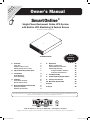 1
1
-
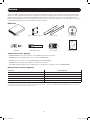 2
2
-
 3
3
-
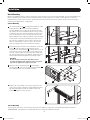 4
4
-
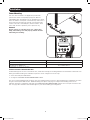 5
5
-
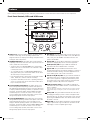 6
6
-
 7
7
-
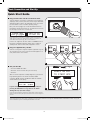 8
8
-
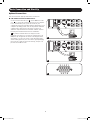 9
9
-
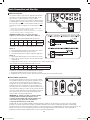 10
10
-
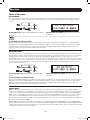 11
11
-
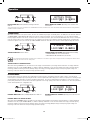 12
12
-
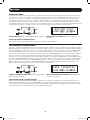 13
13
-
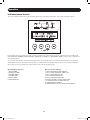 14
14
-
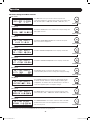 15
15
-
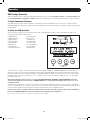 16
16
-
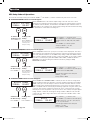 17
17
-
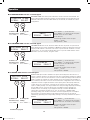 18
18
-
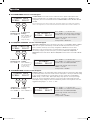 19
19
-
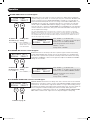 20
20
-
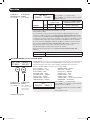 21
21
-
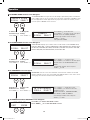 22
22
-
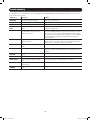 23
23
-
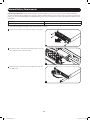 24
24
-
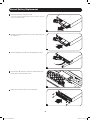 25
25
-
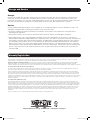 26
26
-
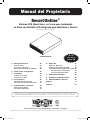 27
27
-
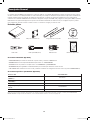 28
28
-
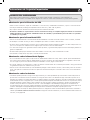 29
29
-
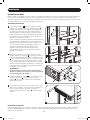 30
30
-
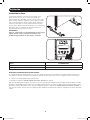 31
31
-
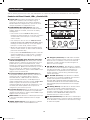 32
32
-
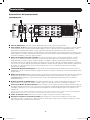 33
33
-
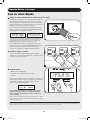 34
34
-
 35
35
-
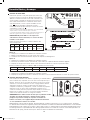 36
36
-
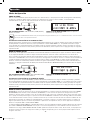 37
37
-
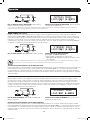 38
38
-
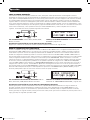 39
39
-
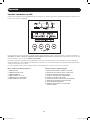 40
40
-
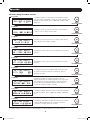 41
41
-
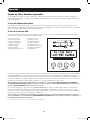 42
42
-
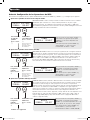 43
43
-
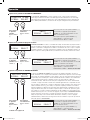 44
44
-
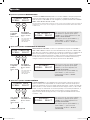 45
45
-
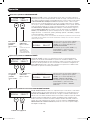 46
46
-
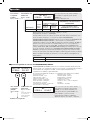 47
47
-
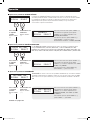 48
48
-
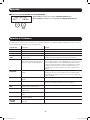 49
49
-
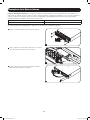 50
50
-
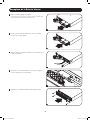 51
51
-
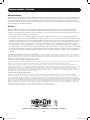 52
52
-
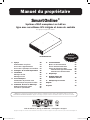 53
53
-
 54
54
-
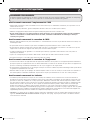 55
55
-
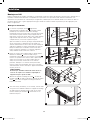 56
56
-
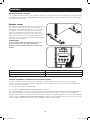 57
57
-
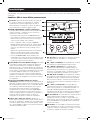 58
58
-
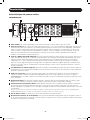 59
59
-
 60
60
-
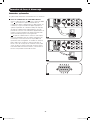 61
61
-
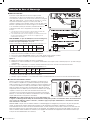 62
62
-
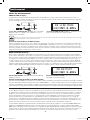 63
63
-
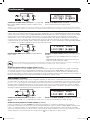 64
64
-
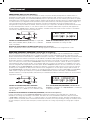 65
65
-
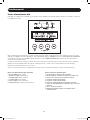 66
66
-
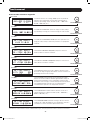 67
67
-
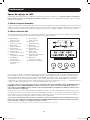 68
68
-
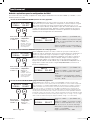 69
69
-
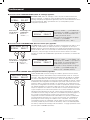 70
70
-
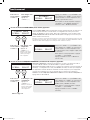 71
71
-
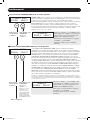 72
72
-
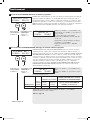 73
73
-
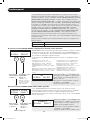 74
74
-
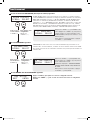 75
75
-
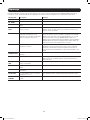 76
76
-
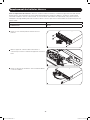 77
77
-
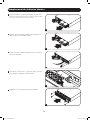 78
78
-
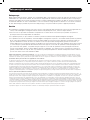 79
79
-
 80
80
Tripp Lite SU3000RTXLCD2U UPS System El manual del propietario
- Tipo
- El manual del propietario
en otros idiomas
Artículos relacionados
-
Tripp Lite SmartOnline SU2200RTXLCD2U SU3000RTXLCD3 El manual del propietario
-
Tripp Lite Single-Phase SmartOnline UPS El manual del propietario
-
Tripp Lite 5KVA-6KVA Manual de usuario
-
Tripp Lite Single-Phase Online Rack UPS El manual del propietario
-
Tripp Lite SmartOnline Single-Phase 10kVA El manual del propietario
-
Tripp Lite SmartOnline UPS Manual de usuario
-
Tripp Lite SmartOnline Rack/Tower UPS El manual del propietario
-
Tripp Lite SmartPro 2U Rackmount UPS Manual de usuario
-
Tripp Lite SmartPro 2U Rackmount UPS El manual del propietario
-
Tripp Lite SmartPro 2U Rackmount UPS El manual del propietario